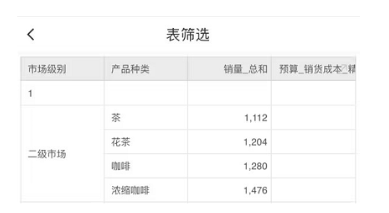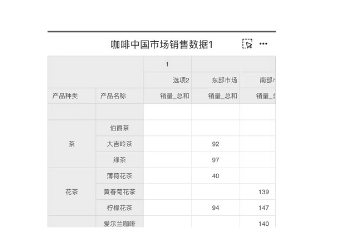1.新增/优化功能列表
1.1.整体
序号 |
类型 |
功能 |
|---|---|---|
1 |
优化 |
资源搜索和数据加载反馈交互优化 |
2 |
优化 |
系统Tree优化 |
3 |
优化 |
下拉控件选项优化 |
4 |
优化 |
产品报错优化 |
1.2.自服务
序号 |
类型 |
功能 |
|---|---|---|
1 |
新增/优化 |
Excel数据集 |
2 |
新增 |
支持配置MONGO数据集进行全表扫描以加载所有列 |
3 |
新增 |
数据类型支持高精度 |
4 |
优化/新增 |
数据集性能检测优化和新增自服务数据集有效性检测 |
5 |
新增 |
数据集支持导出为CSV、Excel格式 |
6 |
新增 |
数据源 |
7 |
新增/优化 |
血缘分析 |
8 |
优化 |
易用性 |
9 |
新增 |
支持创建SQL查询 |
10 |
优化 |
查看数据特征值优化 |
11 |
优化 |
列备注优化 |
12 |
优化 |
自服务数据集 |
13 |
优化 |
连接池重构 |
14 |
新增 |
支持引入外部js添加自定义的action |
1.3.可视化
序号 |
类型 |
功能 |
|---|---|---|
1 |
优化 |
表格类组件自适应优化 |
2 |
优化 |
表格渲染优化 |
3 |
优化 |
表格样式优化 |
4 |
优化 |
表格背景色交互优化 |
5 |
优化 |
格间函数优化 |
6 |
优化 |
清空组件绑定数据优化 |
7 |
新增 |
支持电子表格 |
8 |
新增 |
支持高亮显示同数据集格子 |
9 |
新增 |
自由表中常量、格间计算支持设置数据类型 |
10 |
新增 |
自由表中支持引用页码参数 |
11 |
新增 |
矩形树图标记组颜色支持绑定维度 |
12 |
新增 |
热力图支持热力密度图例 |
13 |
新增 |
桑基图支持绑定多列数据 |
14 |
优化 |
漏斗图优化 |
15 |
优化 |
自定义绘图增强 |
16 |
优化 |
提示信息优化 |
17 |
新增 |
图表标记支持渐变色 |
18 |
优化 |
地图绑定优化 |
19 |
新增 |
地图支持排序 |
20 |
优化 |
地理数据精准化 |
21 |
新增 |
查看报告时统计数据 |
22 |
新增 |
查看报告时新增高亮选中行 |
23 |
优化 |
查看报告时预警高亮图标固定显示 |
24 |
新增 |
查看报告时支持自定义筛选表格数据 |
25 |
优化 |
超链接优化 |
26 |
优化 |
动态计算优化 |
27 |
优化 |
度量组优化 |
28 |
新增 |
度量汇总方式支持最初值、最末值 |
29 |
优化 |
范围参数、范围过滤支持同时包含左右边界 |
30 |
优化 |
过滤列优化 |
31 |
新增 |
表格类组件支持点击表头文字排序 |
32 |
新增 |
支持多音字排序 |
33 |
新增 |
支持树状标签过滤 |
34 |
优化 |
组件传参优化 |
35 |
新增 |
组件可以绑定另一个组件的数据 |
36 |
新增 |
支持即席分析 |
37 |
优化 |
组合报告优化 |
38 |
新增 |
高亮与超链接状态标识 |
39 |
新增 |
高亮条件支持复制、粘贴 |
40 |
优化 |
过滤优化 |
41 |
优化 |
组件工具栏交互优化 |
42 |
新增 |
组件工具栏支持退出全屏 |
43 |
新增 |
查看报告的更多菜单中支持复制报告链接 |
44 |
优化 |
图表组件拖拽优化 |
45 |
优化 |
移除组件绑定列优化 |
46 |
优化 |
组合组件交互优化 |
47 |
新增 |
文本参数支持输入多个值分割 |
48 |
新增 |
支持显示组件类型 |
49 |
优化 |
搜索参数优化 |
50 |
优化 |
函数编辑优化 |
51 |
优化 |
用户体验优化 |
52 |
新增 |
地图支持审图号 |
53 |
优化 |
提交按钮组件功能增强 |
54 |
新增 |
图片支持设置格式 |
55 |
新增 |
卡片容器的卡片样式支持全局滤镜 |
56 |
新增 |
素材增加形状 |
57 |
新增 |
丰富图表素材 |
58 |
优化 |
模板优化 |
59 |
优化 |
数据格式优化 |
60 |
新增 |
水印密度设置增强 |
61 |
新增 |
结果数据行数大于组件加载最大行数提示 |
62 |
优化 |
插件应用管理优化 |
1.4.大屏
序号 |
类型 |
功能 |
|---|---|---|
1 |
新增 |
支持3D城市 |
2 |
新增 |
3D模型优化 |
3 |
新增 |
GIS地图优化 |
4 |
优化 |
地图底图特效优化 |
5 |
新增 |
支持视频 |
6 |
新增 |
报告自动演示支持纵向滚动 |
7 |
新增 |
新增大屏报告编辑入口 |
8 |
新增 |
支持演示多个报告,支持创建多个演示 |
1.5.填报
序号 |
类型 |
功能 |
|---|---|---|
1 |
优化 |
填报优化 |
1.6.深度分析
序号 |
类型 |
功能 |
|---|---|---|
1 |
新增 |
进一步扩充数据转换节点,提高数据预处理能力,便于实验的数据分析 |
2 |
优化 |
探索数据页面优化 |
3 |
新增 |
R脚本变为可执行节点,可以连接视图节点 |
4 |
新增 |
Auto Model支持任一步骤均能保存 |
5 |
优化 |
REST请求和响应流程优化 |
6 |
优化 |
节点功能优化 |
7 |
优化 |
插件算子输出图片优化 |
8 |
新增 |
视图节点支持下载 |
9 |
新增 |
Python脚本支持参数 |
10 |
优化 |
实验增强部署引导 |
11 |
新增 |
ETL算子支持切换到DM-Engine执行 |
12 |
新增 |
插件市场新增文本处理算子 |
13 |
新增 |
内置新的案例 |
1.7.企业级管理
序号 |
类型 |
功能 |
|---|---|---|
1 |
新增 |
新增AuditServer许可证,用于系统监控 |
2 |
新增 |
新增ScheduleServer许可证,用于调度任务 |
3 |
新增 |
导出任务、发送邮件任务类型,报告类型扩充 |
4 |
新增 |
调度任务历史记录搜索支持批量提交 |
5 |
优化 |
调度任务提醒优化 |
6 |
优化 |
调度任务的作业、任务、触发器权限优化 |
7 |
优化 |
企业微信接口调整 |
8 |
新增 |
支持DAMENG数据库 |
9 |
优化 |
文根改造多场景 |
10 |
新增 |
URL |
11 |
优化/新增 |
WebAPI |
12 |
新增 |
支持隐藏个性化设置中的邮箱、密码,隐藏服务器二维码 |
13 |
优化 |
系统监控优化 |
14 |
新增 |
定期记录汇总数据到监控表 |
15 |
新增 |
支持发送邮件和分享时仅发给同组用户 |
16 |
优化 |
LDAP同步功能优化 |
17 |
优化 |
授权优化 |
18 |
新增 |
用户定制属性支持设置为多个值 |
19 |
新增 |
用户分组关联角色支持全选 |
20 |
新增 |
组管理支持批量导入 |
21 |
新增 |
数据集批量导入用户支持定时导入 |
1.8 大数据
序号 |
类型 |
功能 |
|---|---|---|
1 |
新增 |
抽取数据、数据集市数据支持显示更多信息 |
2 |
新增 |
定时抽取数据支持立即运行 |
3 |
优化 |
VooltDB升级 |
1.9 移动端
序号 |
类型 |
功能 |
|---|---|---|
1 |
新增 |
组合报告支持轻应用 |
2 |
新增 |
首页支持下拉刷新 |
3 |
新增 |
Wap报告、组件增加参数控制 |
1.10 Desktop
序号 |
类型 |
功能 |
|---|---|---|
1 |
优化 |
Desktop打开Excel数据集优化 |
2 |
新增 |
超级会员新增功能权益 |
1.11 X+Viewer
序号 |
类型 |
功能 |
|---|---|---|
1 |
新增 |
X+Viewer查看报告支持报告资源管理 |
2 |
新增 |
Desktop安装包新增签名 |
1.12 永洪云
序号 |
类型 |
功能 |
|---|---|---|
1 |
新增 |
公开分享支持二维码分享 |
2.新增/优化功能详述
2.1.整体
2.1.1.1.资源搜索和数据加载反馈交互优化
在报告、数据集、数据源等资源tree,过滤字段值加载,过滤参数组件数据加载和搜索,以及其他数据加载的地方,都增加了资源加载和搜索的交互反馈。
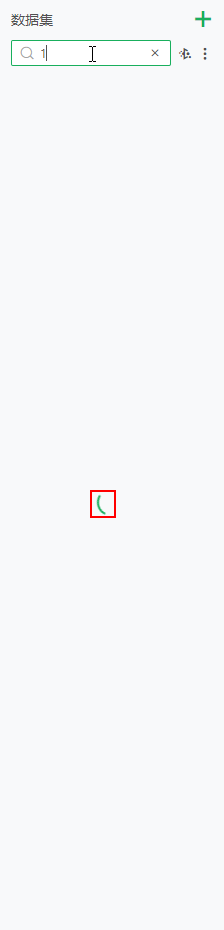
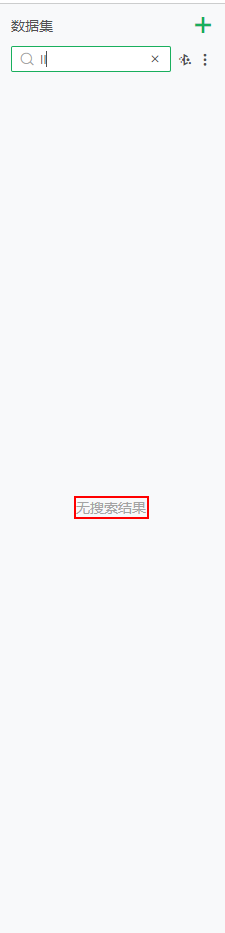
2.1.1.2.系统Tree优化
系统中所有Tree和GridTree的节点向前缩进,下一层和第一层的icon末尾对齐,减少横向占用空间。
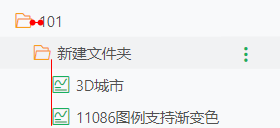
2.1.1.3.下拉控件选项优化
由以前的6个选项,变成了10个选项。
2.1.1.4.产品报错优化
•错误内容本地化优化。
•所有后台抛错都有错误码。
•错误对话框统一,显示错误码,支持复制全部信息。
•包装第三方常见的错误。
2.2.自服务
2.2.1.1.Excel数据集
•支持根据不同的Sheet生成不同的Excel数据集
上传文本文件时,支持一次性选择多个文件。页面中新增“合并为一个数据集"、“生成多个数据集”,比如如果需要上传一个Excel文件中的多个Sheet表,可选择不同的选项,生成一个或多个Excel数据集。
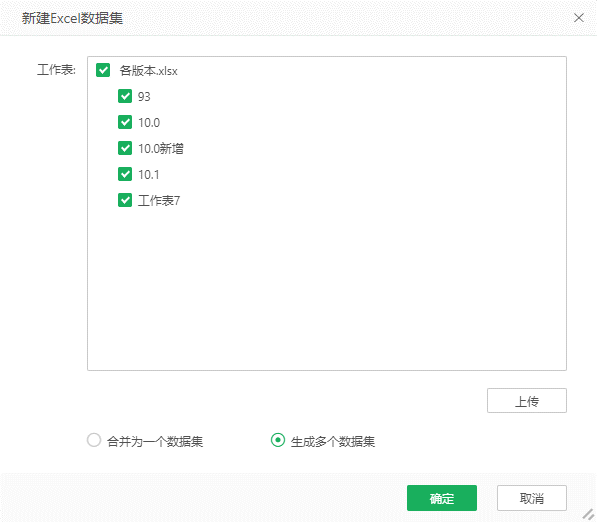
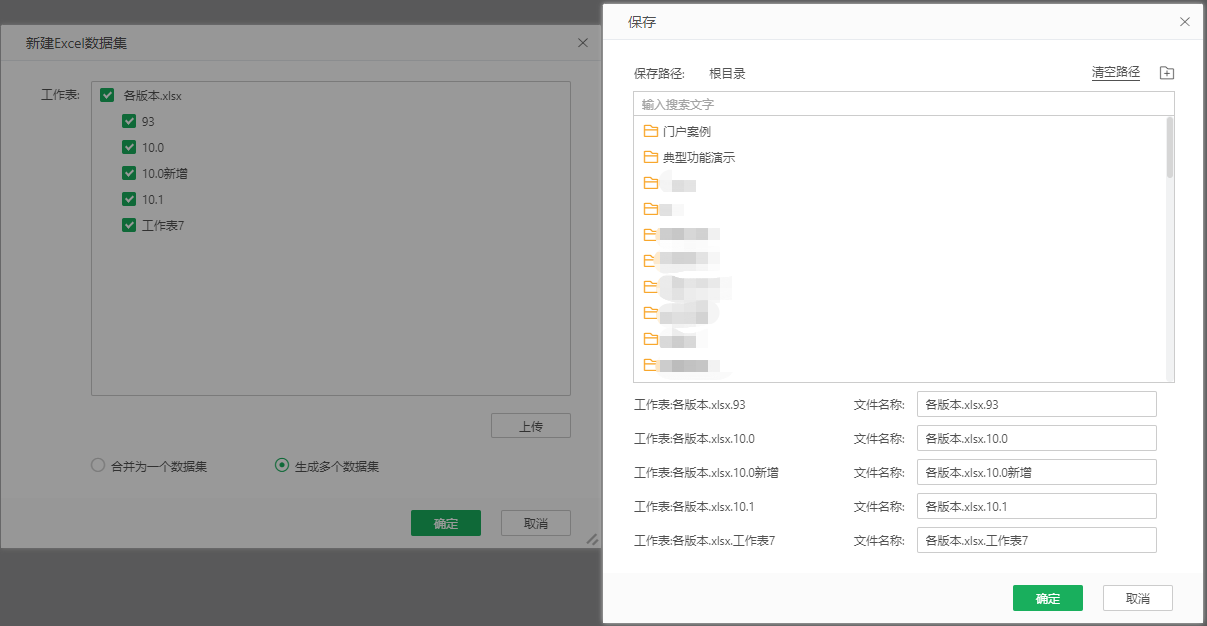
➢说明:
一次性上传多个文件时,文件类型需相同,如支持.xlsx+.xlsx文件,不支持.xlsx+.csv文件。
•Excel数据集性能优化
在bi.properties文件中新增auto.extract.data属性,控制是否抽取Excel数据集的数据到数据集市,Server版本默认值为false,Desktop版本的默认值为true,值为true时,自动抽取Excel数据集的数据到数据集市;值为false时,不自动抽取数据。
2.2.1.2.支持配置MONGO数据集进行全表扫描以加载所有列
•bi.properties里新增全局参数mongo.meta.all.cols=false,默认不开启,设置为true,表示mongo数据集刷新元数据进行全表扫描,以加载所有列。
•新增内置参数_MONGO_META_ALL_COLS_,类型是boolean,设置为true时,刷新元数据对单个数据集生效,如果配置了_MONGO_META_ALL_COLS_则这个参数优先级最高,忽略mongo.meta.all.cols属性。
2.2.1.3.数据类型支持高精度
在bi.properties文件中新增mem.decimal.as.double属性,默认值为true,将decimal处理成double;属性值为false时,保留decimal原始类型。
➢说明:
如果属性值是true,但是数据集编辑参数中增加内置参数_DECIMAL_KEEP_ACCURACY_,值类型是boolean,值为true时,保留decimal原始类型。
2.2.1.4.数据集性能检测优化和新增自服务数据集有效性检测
•在【管理系统 > 系统设置 > 系统参数配置 > 基本参数配置】的列表中新增参数pre.process.timeout、post.process.timeout、dataset.save.check。
opre.process.timeout(数据库或集市计算的超时时间)、post.process.timeout(BI内存计算的超时时间),默认值为10000毫秒,超过设置值,弹出如下的提示。
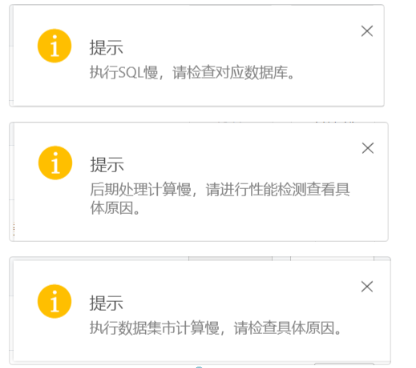
odataset.save.check:数据集保存时是否进行性能检测和自服务数据集节点的有用性检测。默认true表示保存时当性能检测或有用性检测不通过时弹出检测结果的提示框,设置成false表示保存时不弹此框。
•性能检测逻辑避免重复调用,提升检测性能,避免耗费多余资源。
2.2.1.5.数据集支持导出为CSV、Excel格式
在数据集右上角的更多下新增导出为CSV文件、导出为Excel文件。
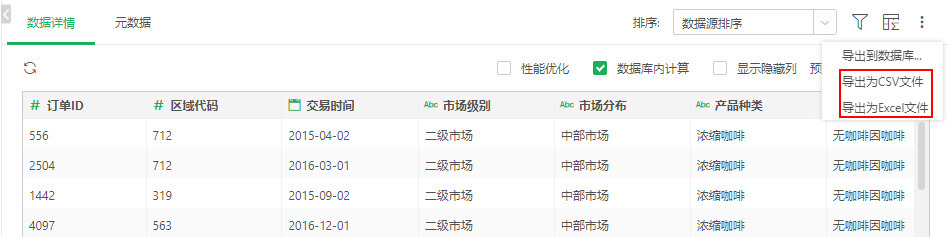
2.2.1.6.数据源
•支持OCEANBASE
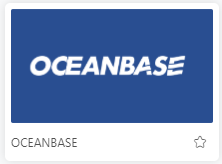
OCEANBASE数据配置界面。
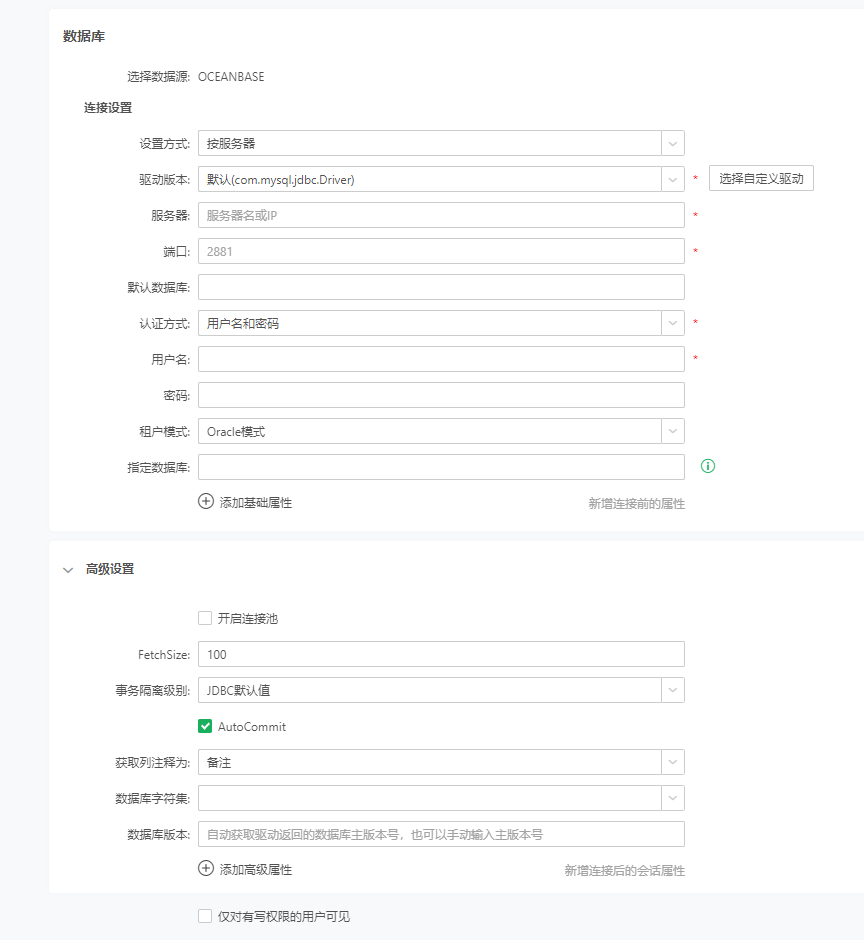
•MYSQL、CLICKHOUSE、MONGO数据源支持SSL配置。
新增勾选项“开启SSL”,默认不勾选。
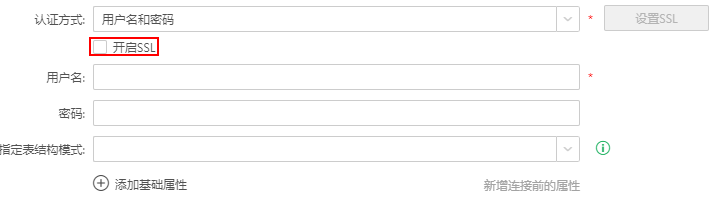
勾选“开启SSL”,不同数据源的SSL信息对话框如下。
oMYSQL、CLICKHOUSE
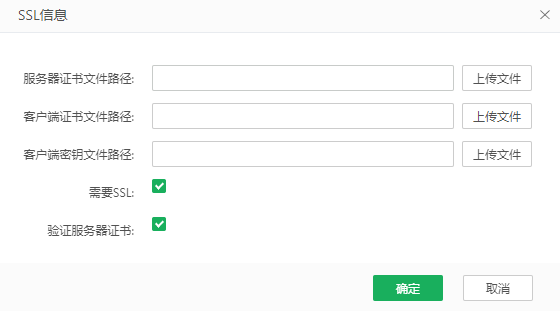
oMONGO
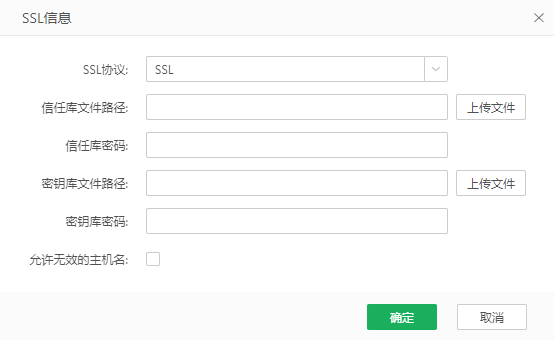
oELASTIC SEARCH也对界面进行了调整。
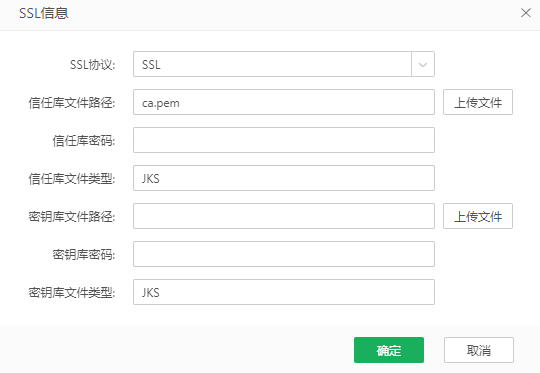
•支持多个Kerberos
产品支持对接多个Hadoop集群,每个Hadoop集群使用单独的Kerberos安全配置。
2.2.1.7.血缘分析
•支持分别查看血缘分析和影响分析。
•支持是否显示报告组件节点。
•支持是否显示超链接的报告。
•“打开血缘分析”优化为“查看血缘”。
•在数据集或报告上查看血缘,通过UI标识当前查看节点。

•血缘分析的画布区域支持缩放。
•类型从图例的上方调整到左侧。新增血缘分析数据涉及组织结构图、详情区域。
o组织结构图。
▪数据集 > 定时任务 > 数据集 > 数据表或SQL语句 > 数据源
▪报告(分析报告、大屏报告、即席分析报告) > 报告(超链接的报告)。
▪组合报告 > 报告。
▪组合报告 > 组合报告。
▪组合报告 > 网页。
▪SQL数据集 > 数据库的表或字段。
o详情
▪Excel数据集详情中新增数据来源显示。
▪在“数据库表或SQL语句”节点上,支持显示列信息,可以查看都用到了哪些数据库表的哪些字段。
▪定时任务详情中新增最后一次触发时间。
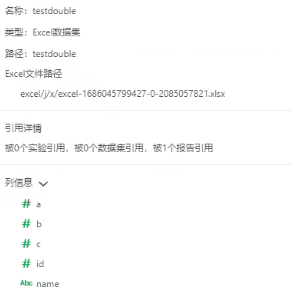
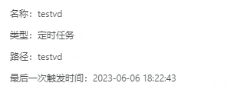
2.2.1.8.易用性
•日期列的时间戳格式的毫秒位,如有则显示,无则不显示。
•选择数据源表交互优化。
以SQL语句方式创建SQL数据集时,点击数据源下的表,选择后,SQL语句框中自动填入指定数据库(Catalog)、指定表结构模式(Schema)。
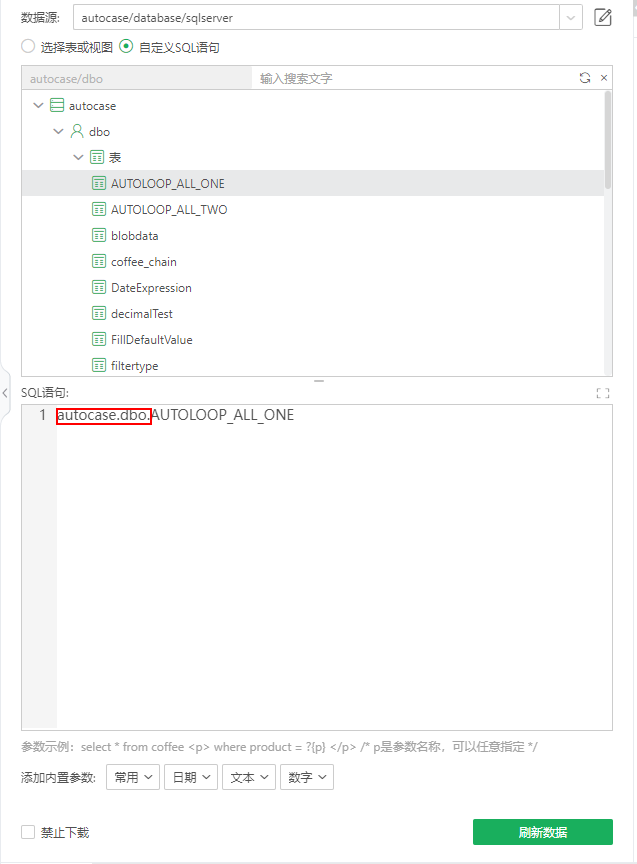
2.2.1.9.支持创建SQL查询
自服务数据集的新建数据节点类型支持创建SQL查询,设置方式可参考自定义SQL语句创建SQL数据集。不同之处在于SQL查询不支持抽取数据、不支持导出到数据为、导出为CSV文件、导出为Excel文件。
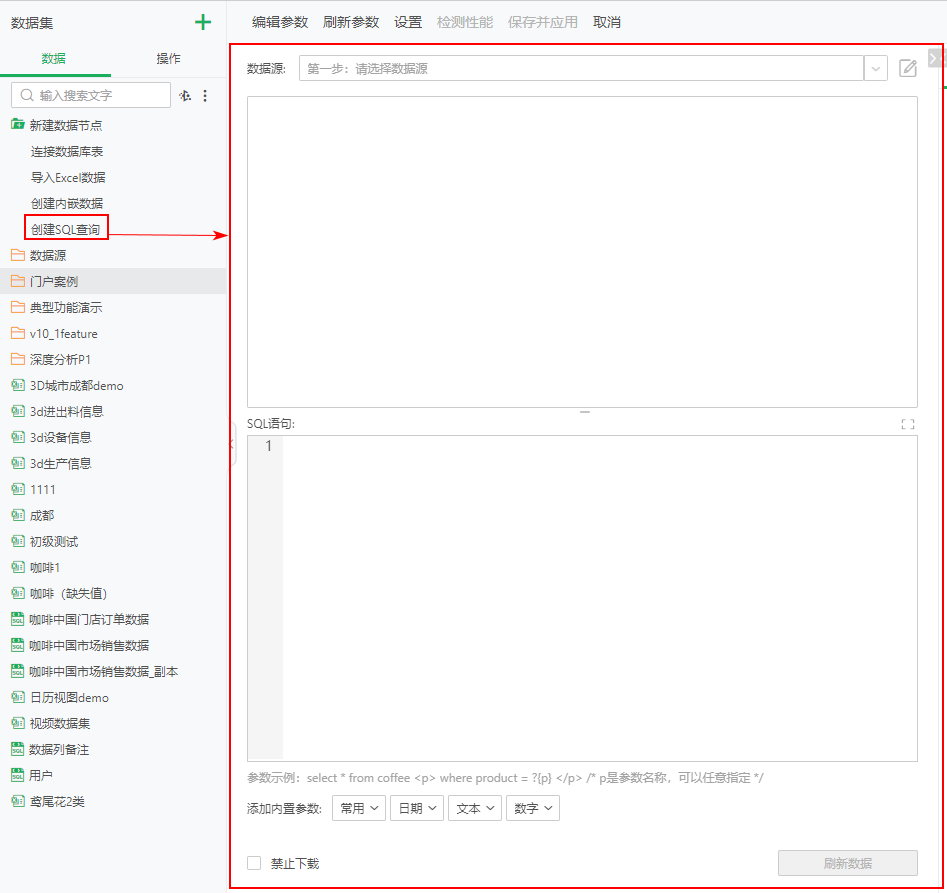
2.2.1.10.查看数据特征值优化
旧版本中只在number数据类型的字段上查看数据特征值,新版本中扩展支持所有类型的字段。不同数据类型的列,显示不同的数据特征值。
•数值类型:最大值、最小值、平均数、求和、计数、精确不同值计数、中位数。
•字符串、布尔类型:计数、精确不同值计数。
•日期、时间、时间戳类型:最大值、最小值、计数、精确不同值计数。
2.2.1.11.列备注优化
数据源高级设置“显示别名”改为“获取列注释为”,下拉选项中包括空、备注、别名。默认为备注。
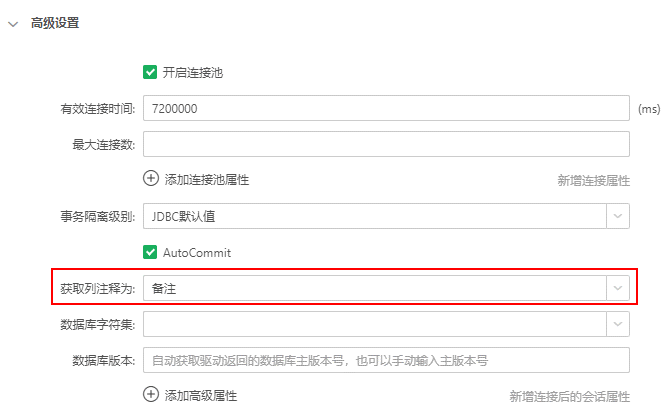
•取消数据集详情页面中数据列的更多菜单中的列备注,改为在元数据页面增加“备注”列,单击输入框便可填写备注。
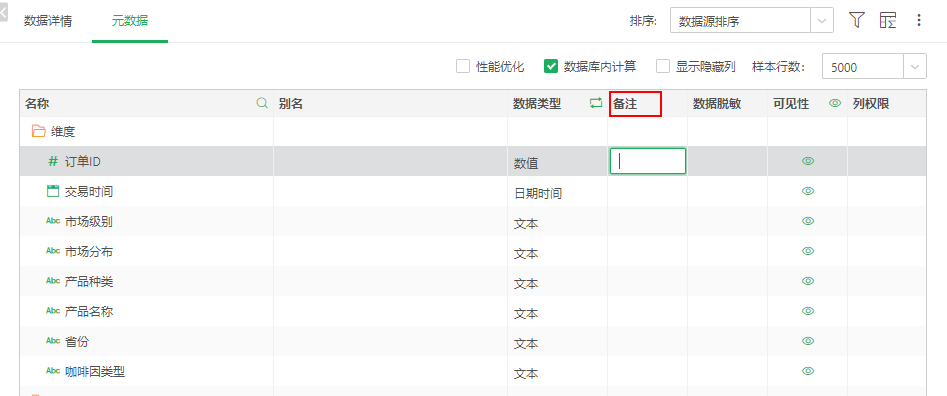
•默认格式列调整到更多菜单。
2.2.1.12.自服务数据集
•自服务数据集的数据详情页面,鼠标悬浮于列头,可以查看来源。
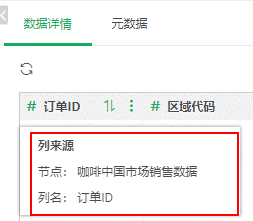
•自服务数据集多选节点可复制
选中多个节点,右键选择复制,复制完成后再选择粘贴,除数据集节点外,其他所有节点和连线进行粘贴;选中多个节点,右键菜单中支持删除。
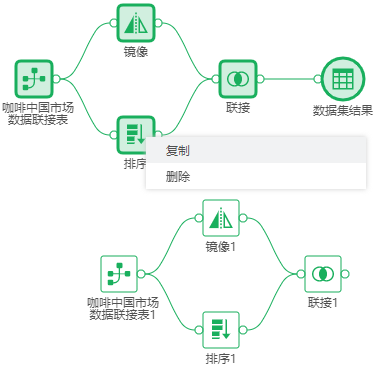
2.2.1.13.连接池重构
加强连接池管控连接的能力防止连接泄露,提升产品稳定性。
2.2.1.14.支持引入外部js添加自定义的action
在bi.properties中加入external.resources=XXX.js,XXX为文件名称,可以添加多个,逗号隔开,然后将这个文件放到tomcat/webapps/bi/WEB-INF/classes目录下。
2.3.可视化
2.3.1.表格优化
2.3.1.1.表格类组件自适应优化
表格类组件的【设置 > 高级】中新增“组件缩放时,优先显示更多行列”,默认勾选。

勾选后,若原始报告尺寸小于展示的区域,会优先显示完所有行列数据再进行缩放。
未勾选“组件缩放时,优先显示更多行列”。

勾选“组件缩放时,优先显示更多行列”。

2.3.1.2.表格渲染优化
•红绿灯渲染、涨跌渲染支持图形靠近文字对齐
红绿灯渲染、涨跌渲染的设置对话框中新增“图形靠近文字对齐”,默认不勾选,勾选后图形位置固定,图形在水平方向上靠近文字对齐。
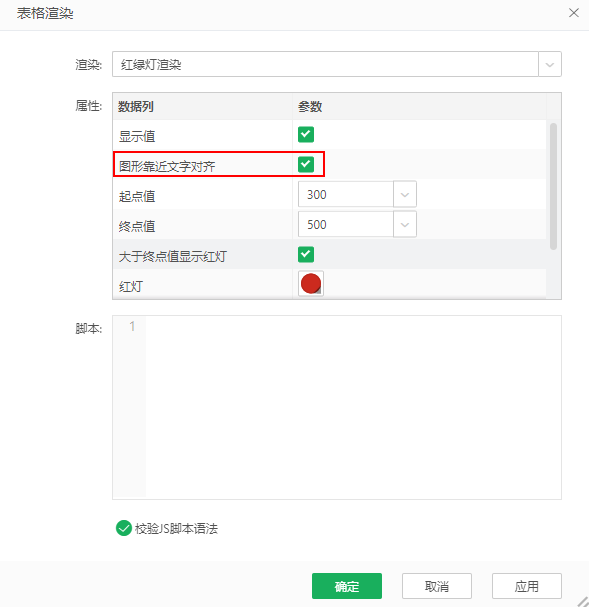
未勾选“图形靠近文字对齐”。
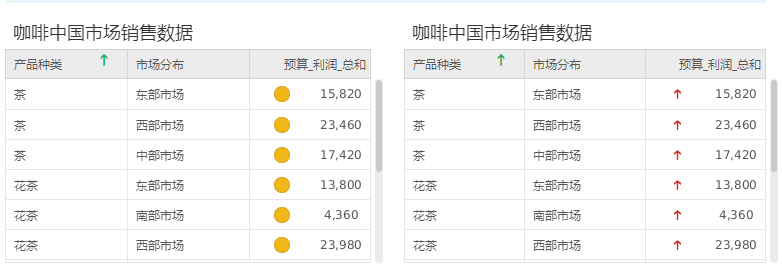
勾选“图形靠近文字对齐”。
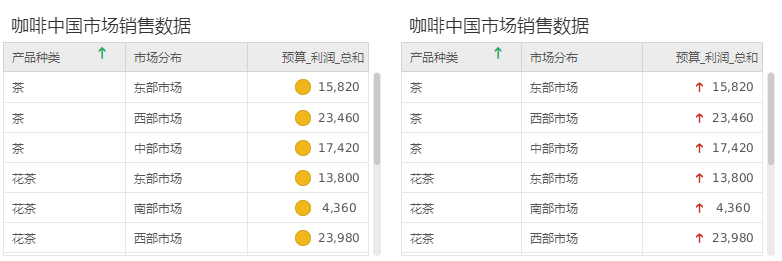
2.3.1.3.表格样式优化
•入口优化
优化了表格样式使用路径,选中表格,在右侧【格式 > 表格样式】可以选择定义好的表格样式,也可以点击编辑图标自定义或者编辑表格样式。
•对表格样式设置读写权限,防止文件被覆盖导致报表样式错乱。
【管理系统 > 认证授权 > 授权编辑 > 操作 > 制作报告操作】中新增“自定义表格样式”,对表格样式设置读写权限,默认admin_role拥有读权限。
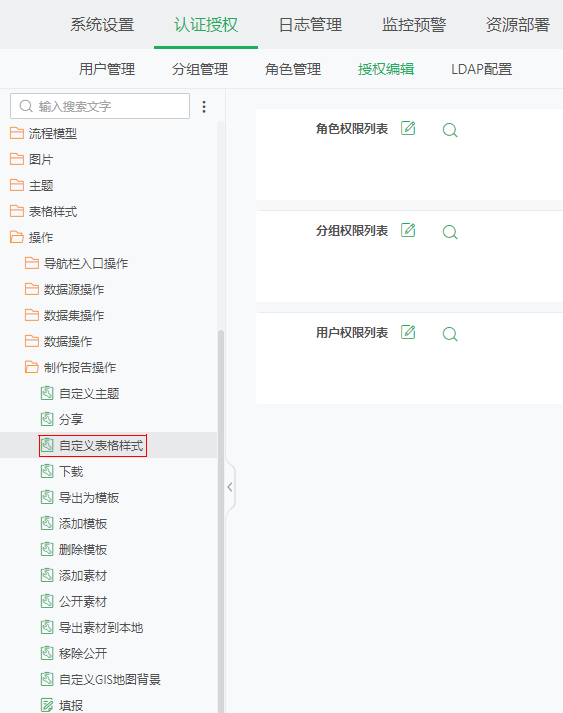
•表格样式支持设置表标题、表内容等细粒度的样式设置
自定义表格样式中新增“精准”类型,在原有的表格样式设置的基础上,可以更加灵活、精细化的设置表标题、表内容等范围的样式,样式设置项包括字体、对齐、边框、背景。
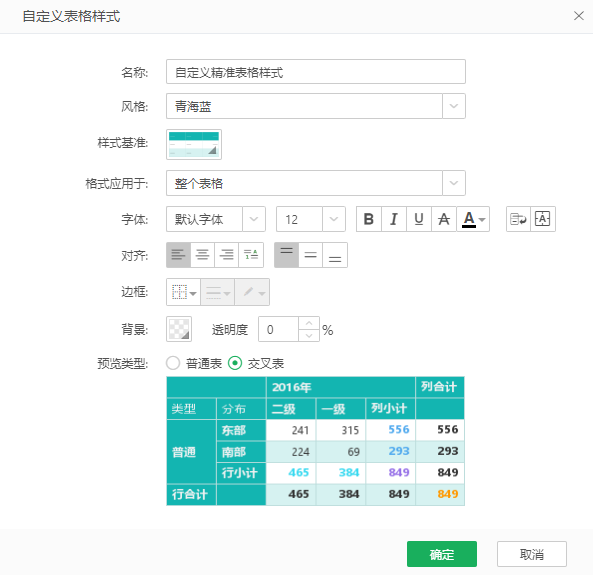
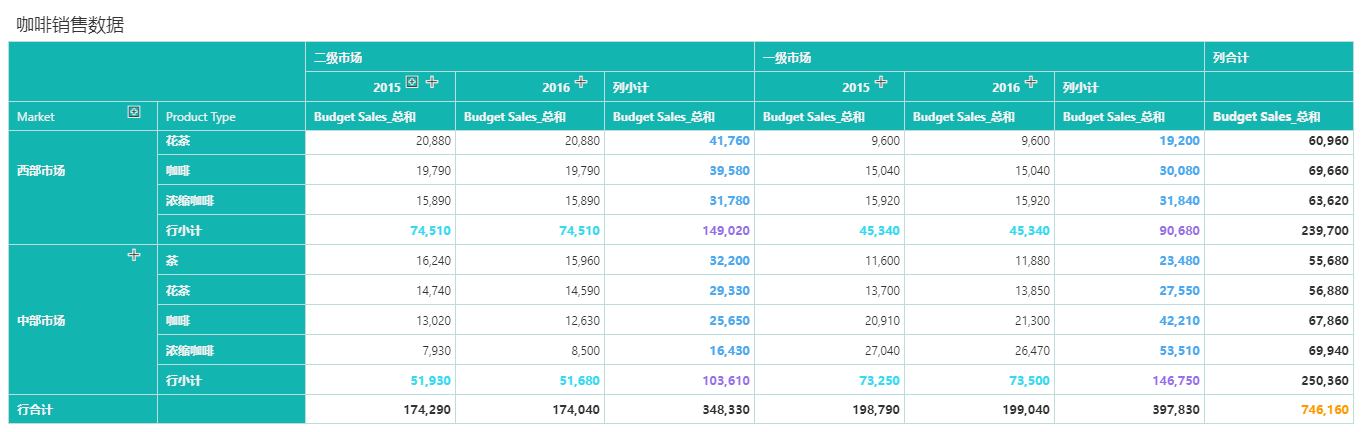
2.3.1.4.表格背景色交互优化
旧版本中设置表格局部格式为透明背景时,需要先将表格样式清空,再设置背景颜色为空。新版本中新增一种样式,鼠标悬浮时提示“无背景色,颜色跟随表格样式”。
用户可以点击背景颜色的×把这一个locator的颜色设置为透明色,不影响其他列的表格样式。

2.3.2.自由表优化
2.3.2.1.格间函数优化
•rowTotal、colTotal函数优化:新增参数String function,包括sum、avg、max、min、count、countAll、distinctCount,function非必填,未填写时计算总和。
•新增常见的聚合函数,包括sum、max、min等共24个,聚合函数支持使用类excel的方式直接引用格子坐标,例如sum(A1)。
•新增colIdx函数,计算列序号。
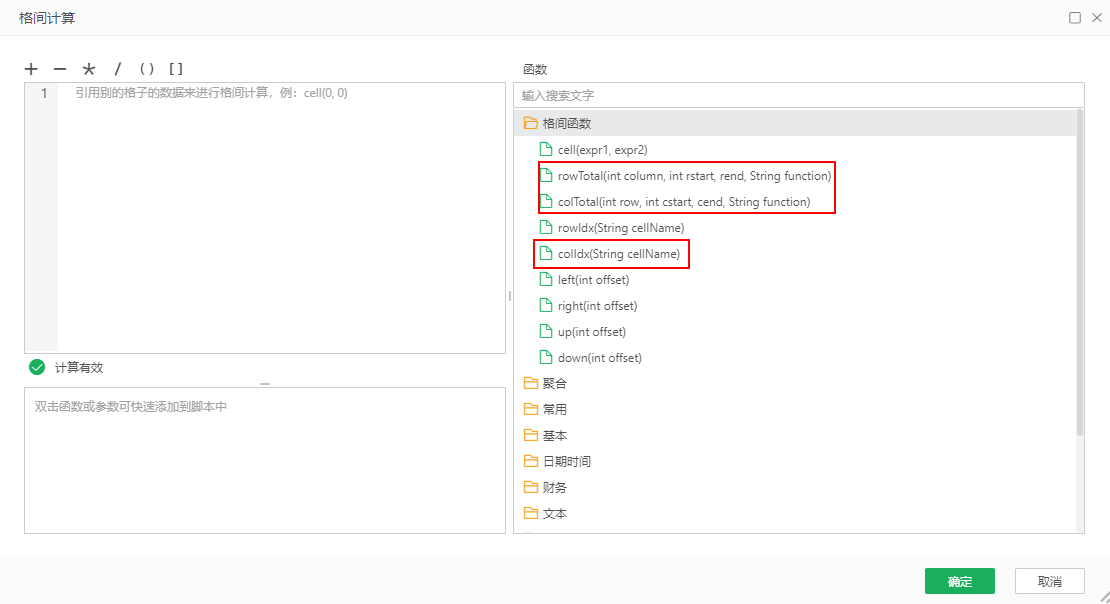
2.3.2.2.清空组件绑定数据优化
•自由表、自由表填报参数
o自由表、自由表填报绑定数据区域增加 清空图标,点击后,可清空组件上绑定的所有数据。
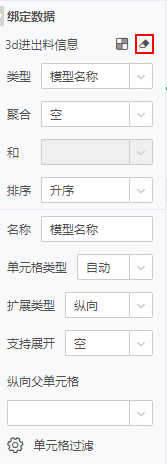
o如果同一个自由表、自由表填报中绑定了多个数据集,清空掉其中一个数据集中的所有绑定字段,同时也会解除组件与该数据集的依赖关系。
•所有组件
o所有的组件绑定数据后,统一显示数据集名称,如需查看数据集所在路径,鼠标悬浮于数据集名称上查看。
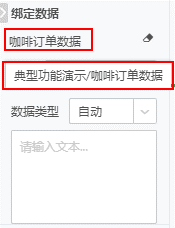
2.3.2.3.支持电子表格
自由表、自由表填报支持类Excel的交互设计,用户可以沿用Excel的方法来制作电子表格,无需专门学习自由表的使用方法,降低了用户的学习成本。在全屏模式下,即可使用更丰富的功能。
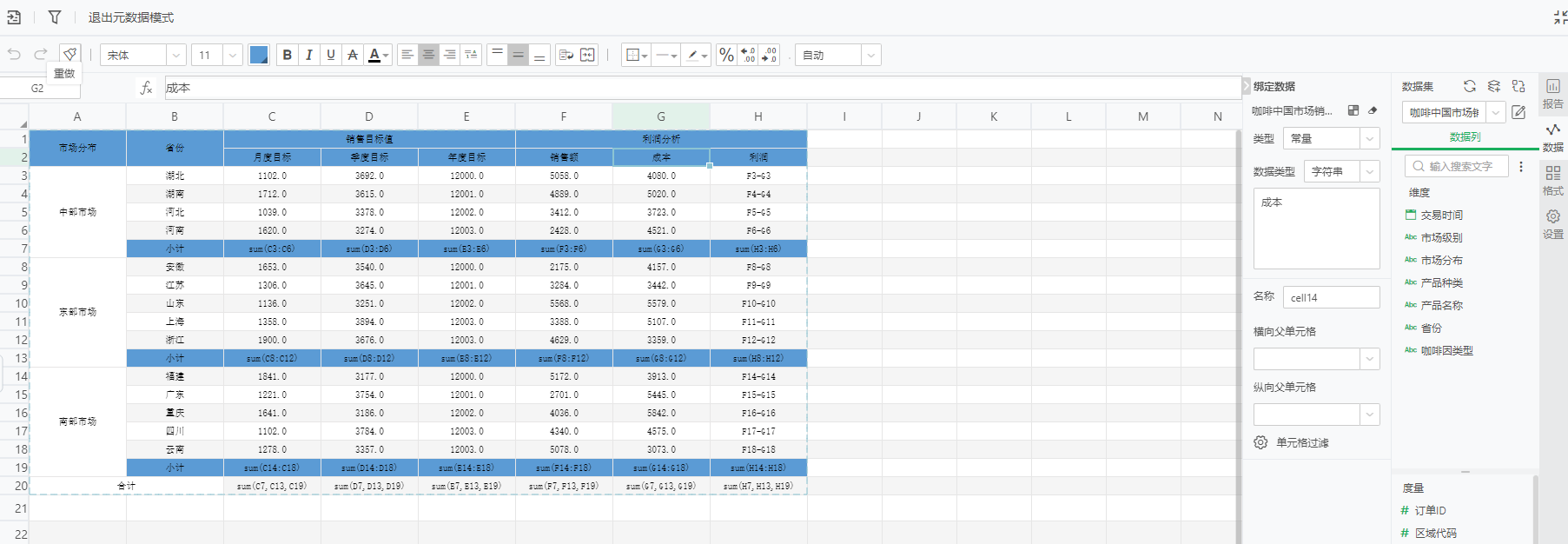
详情可参考全屏模型下的自由表格。
➢说明:
IE浏览器不支持电子表格。
2.3.2.4.支持高亮显示同数据集格子
在自由表数据绑定区域,增加了“高亮显示同数据集格子”菜单,开启后能够高亮显示相同数据集的所有格子,方便在多源的场景快速定位数据。
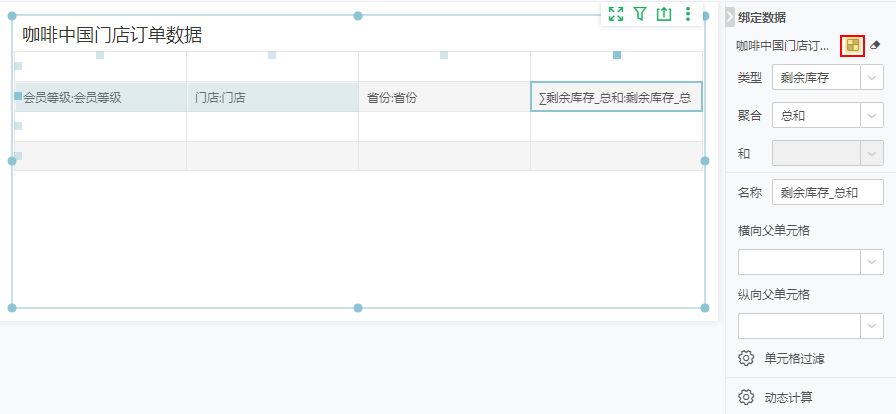
2.3.2.5.自由表中常量、格间计算支持设置数据类型
•自由表格中定义的常量、格间计算可以自定义数据类型,支持自动、字符串、布尔、整数等。
•类型设置为自动时,会根据用户输入文本格式识别成匹配的数据类型。
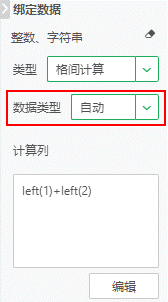
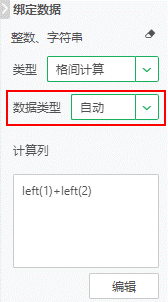
如1,2设置为整数,格间函数left计算后结果为3;1,2设置为字符串,格间函数left计算后的结果过21。


2.3.2.6.自由表中支持引用页码参数
在分页布局的自由表中,支持在格间函数中引用内置参数“_P_”、“_PT_”。
参考设置:
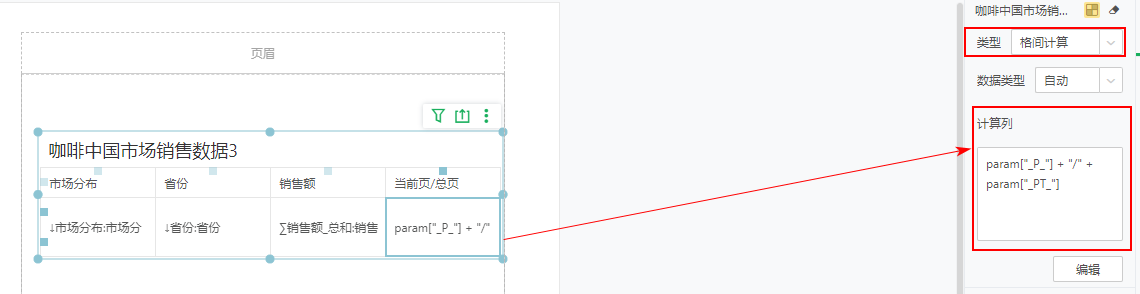
效果:
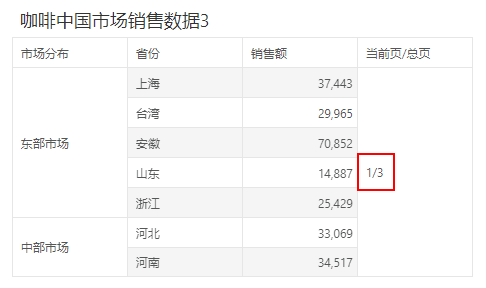
2.3.3.图表优化
2.3.3.1.矩形树图标记组颜色支持绑定维度
•矩形树图标记组颜色上支持绑定维度,以前的版本中绑定维度以度量的形式显示。
•增加对“标记标题”隐藏设置,用户可以只通过标签处绑定的列指定展示文字内容。
•绑定列操作易用性优化,当维度列绑定标记组中颜色、标签,自动在矩形树图结构中补充对应的维度列进行展示。此操作优化也同样适用于指标卡、直方图组件。

2.3.3.2.热力图支持热力密度图例
热力图中增加热力密度图例显示,可以方便了解热密度情况,新建时默认显示。
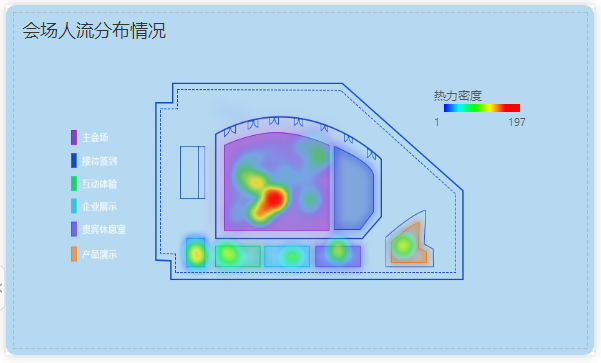
2.3.3.3.桑基图支持绑定多列数据
旧版本中桑基图的列上只支持绑定2个维度列,在做多级桑基图时对数据要求较高,新版本中支持绑定最多10个维度列,能够直接实现多级桑基图。
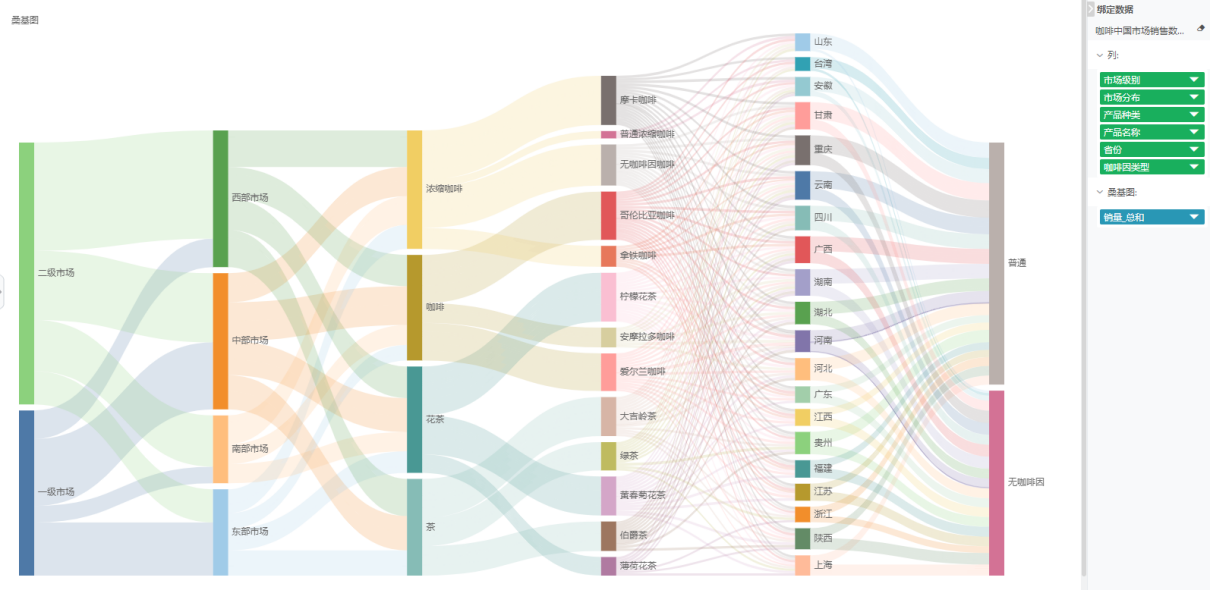
2.3.3.4.漏斗图优化
漏斗图上绑定维度列后,支持排序,包括按值升序/按值降序、按列排序、手动排序、定制排序。
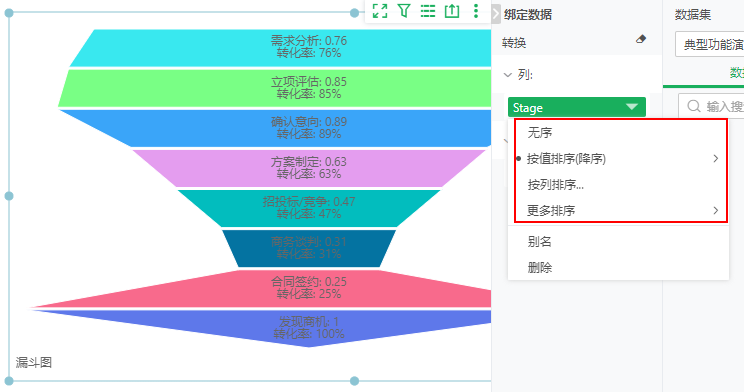
•漏斗图的图形中新增图形设置,标记排列支持纵向、横向。
•漏斗图的图形中新增维度标签、度量标签、转化率,支持设置显示/隐藏与位置,位置包括左/下、右/上、内部居中。
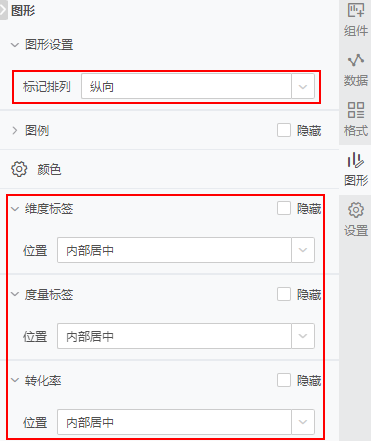
2.3.3.5.自定义绘图增强
支持JS绘制3D饼图、3D环状图、3D漏斗图、3D玫瑰图、日历年视图、日历视图、日历月视图。
2.3.3.6.提示信息优化
【图形 > 图形设置 > 提示信息】下新增“字体、背景、透明度”,背景支持颜色与图片,用户可根据不同场景灵活定义提示内容展示效果。
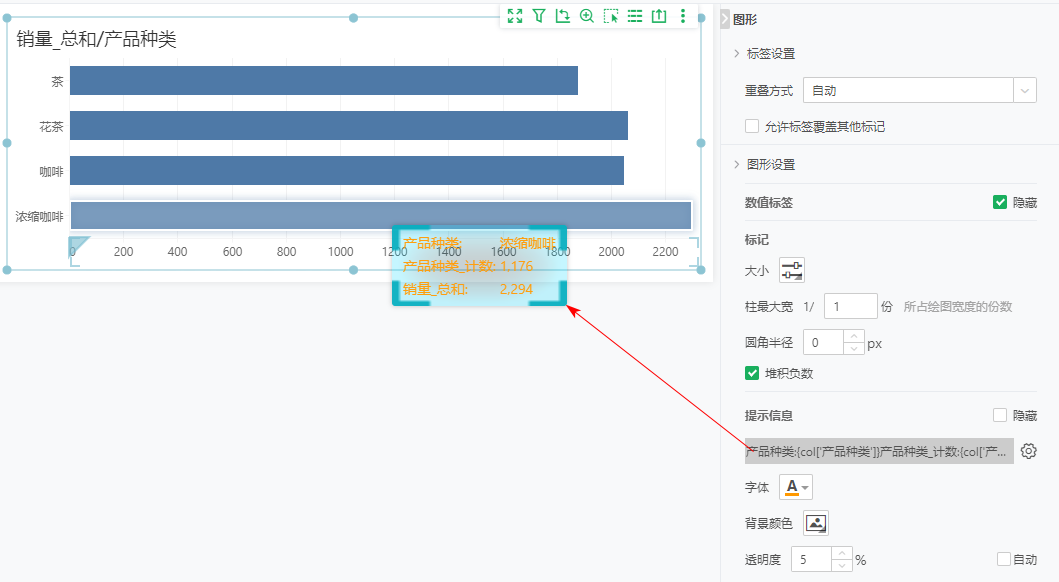
2.3.3.7.图表标记支持渐变色
【标记组 > 颜色】上支持设置渐变色,在形状、大小、图案上选择绑定字段,形状选择带填充色块的形状,图案选择带完整色块的图案,图表上对应的标记应用上渐变色。

2.3.3.8.地图绑定优化
•地图、GIS地图在地标处绑定地图列后,在列后面增加渲染模式信息。
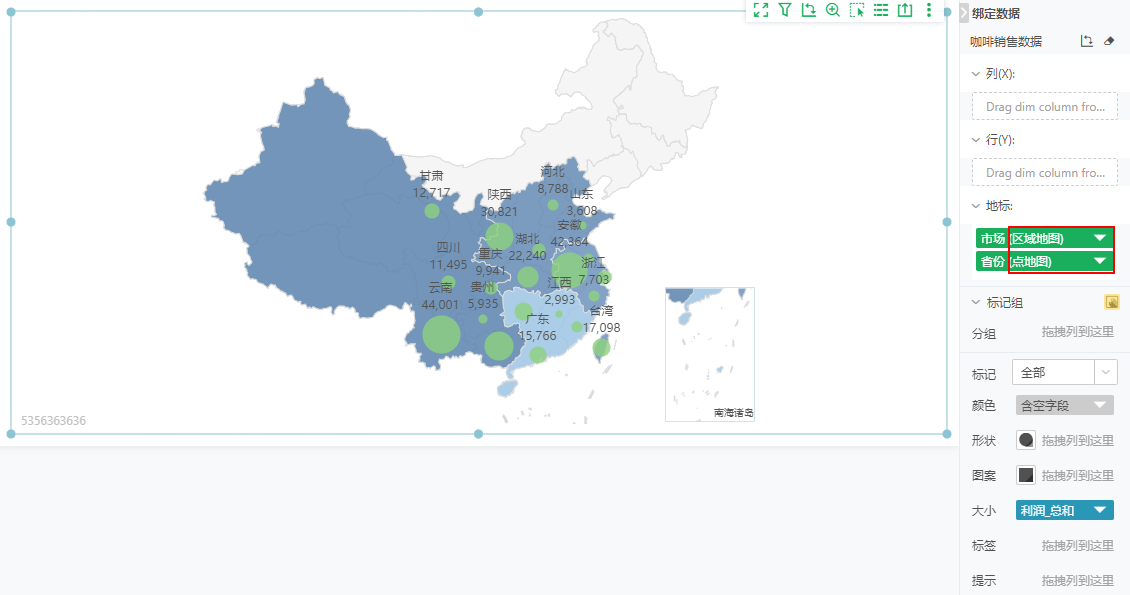
•地图渲染文案优化:区域渲染改为区域地图、点渲染改为点地图、热力渲染改为热力地图、迁徙渲染改为迁徙地图。
2.3.3.9.地图支持排序
地标列支持排序,包括按列排序、手动排序、定制排序。经纬度地标列不支持排序。
➢举例:
使用按列排序下的TopN在地图上展示销售额前7的省份数据。
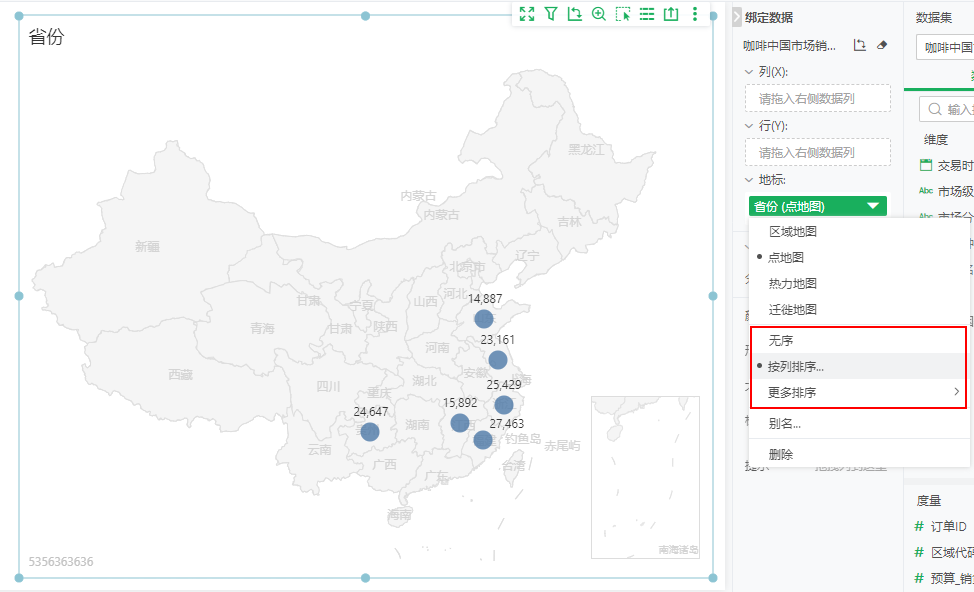
2.3.3.10.地理数据精准化
地理数据更新为最新的行政区划分,并将所有行政区更新为国家统一命名标准。
2.3.4.分析与计算
2.3.4.1.参数列优化
新建参数列分为两步:选择参数组件、预定义各列属性。可以对需要动态绑定的列预先定义好列属性,可以将列分别指定为维度、度量,并设置聚合方式、小计、汇总依据等。
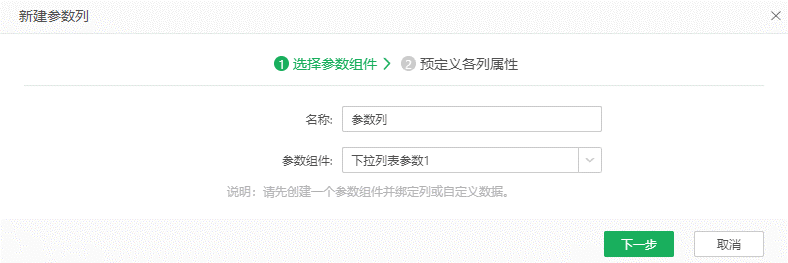
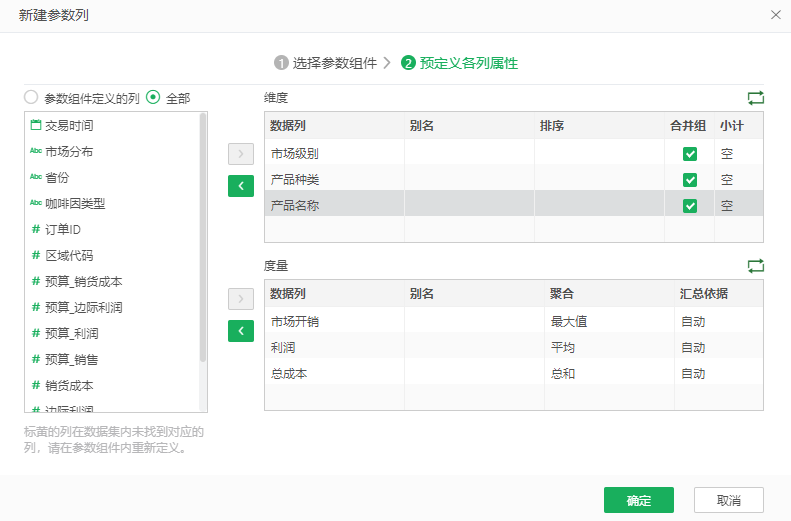
详情可参考动态绑定。
2.3.4.2.查看报告时统计数据
当报告的操作中配置了分析工具栏,预览报告、查看报告时,普通表、交叉表、自由表、填报参数、自由表填报组件支持选中多个单元格进行快速统计分析,包括平均值、计数、不同值计数、求和、最大值、最小值。
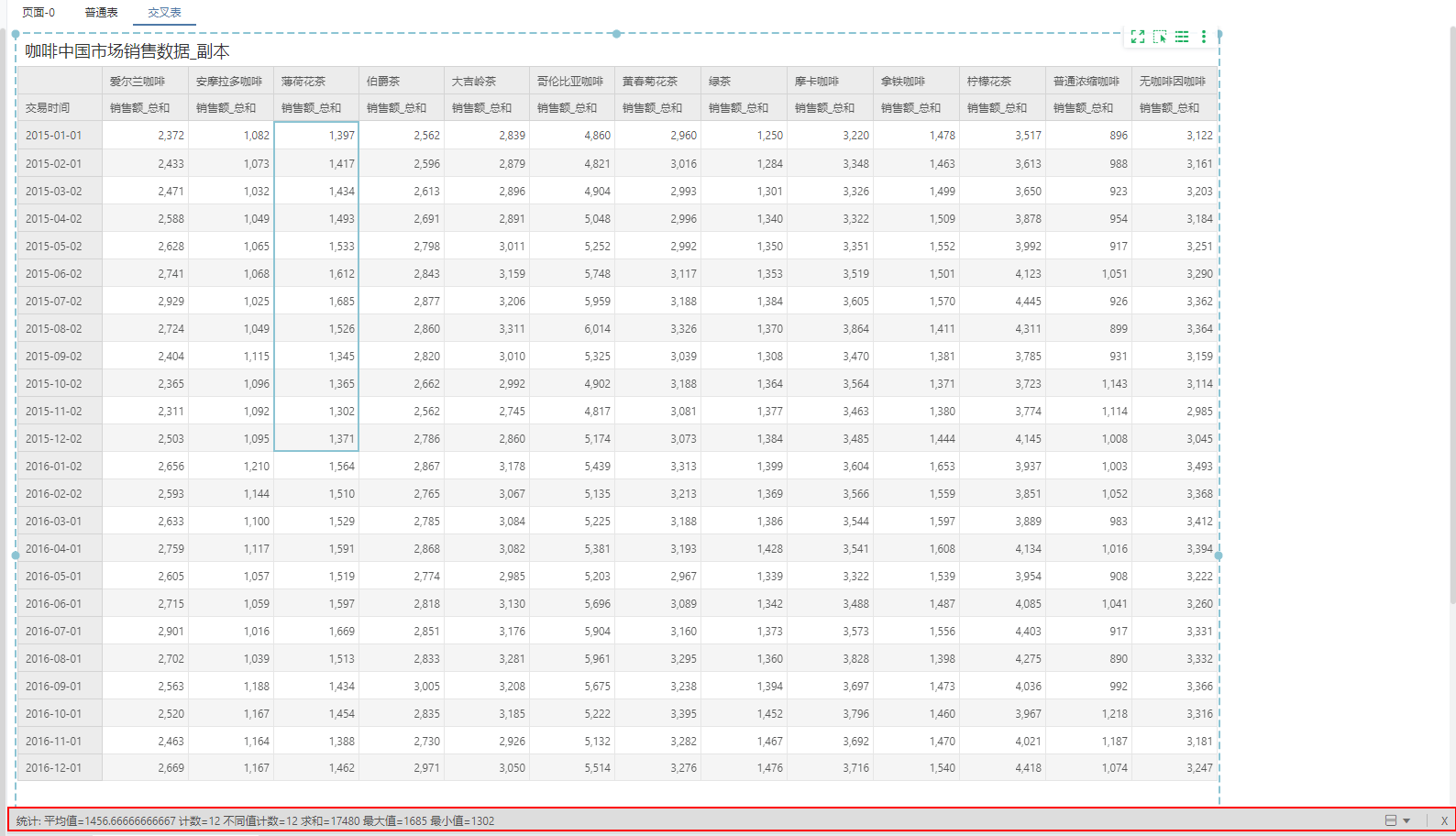
详情可参考分析工具栏。
2.3.4.3.查看报告时新增高亮选中行
当报告的操作中配置了分析工具栏,预览报告、查看报告时,可以选中表格类组件(普通表、交叉表、自由表、填报参数、自由表填报组件)的单元格,在底部的工具栏点击“高亮选中行”,可以高亮选中单元格所在的整行数据,方便用户进行数据分析。
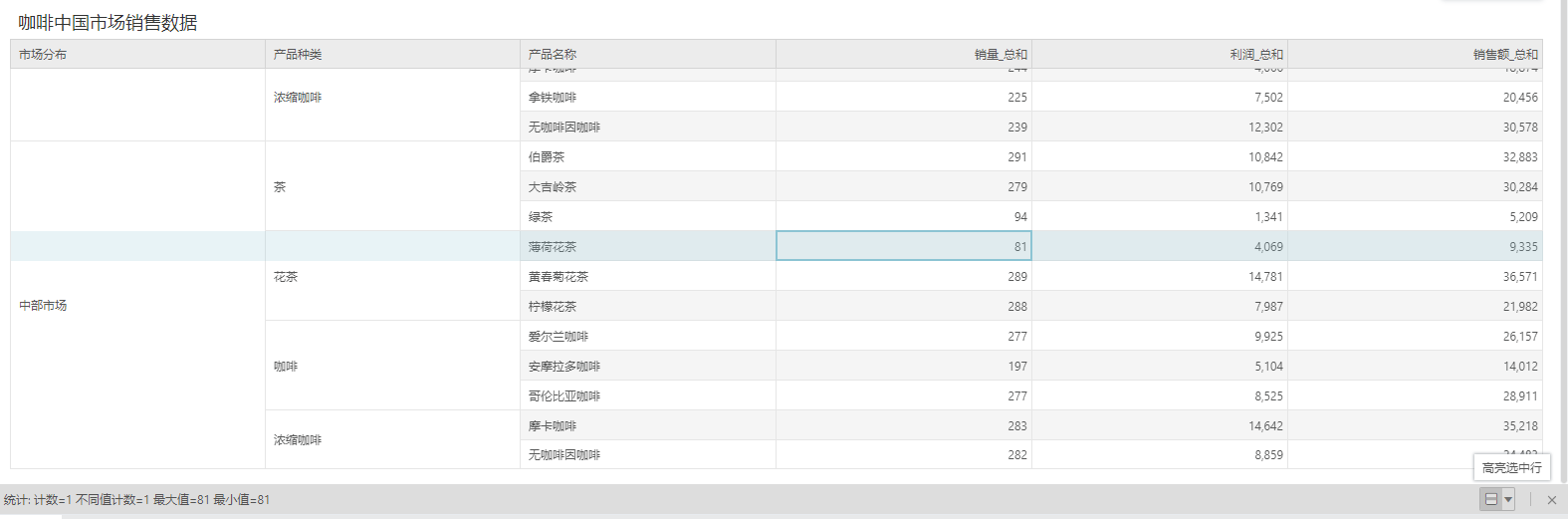
2.3.4.4.查看报告时预警高亮图标固定显示
组件工具栏的预警图标高亮并固定显示,方便用户快速定位预警组件。有未读的预警消息图标则会高亮并固定显示,全部已读后高亮消失,鼠标悬浮显示预警图标。
![]()
2.3.4.5.查看报告时支持自定义筛选表格数据
表格类组件(普通表、交叉表)上支持自定义筛选,支持对组件绑定的字段进行筛选分析,满足用户对表数据的个性化分析。在普通表的列表头、交叉表的行表头上方的区域,鼠标悬浮显示![]() 筛选图标。点击筛选图标显示下拉弹框,包括字段值、条件。
筛选图标。点击筛选图标显示下拉弹框,包括字段值、条件。

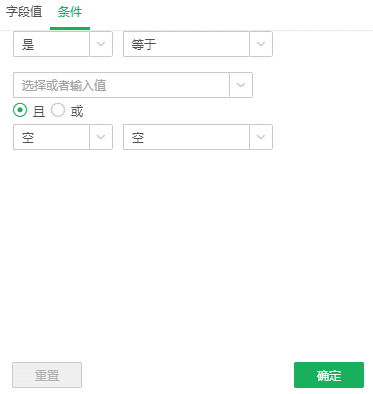
详情可参考筛选。
➢说明:
•【认证授权 > 授权编辑 > 操作 > 组件操作 】中新增"筛选"。
•移动端暂时不支持。
2.3.4.6.超链接优化
•支持将指定参数传递到目标表
超链接中传递报告参数复选框修改为下拉选项,在下拉选项中选择当前报告中的参数传递给目标地址,支持单选、多选、全选。若源报告内报告参数较多,用户可以选择某几个需要使用的参数传递,避免传递太多无用参数导致新的报告变得复杂。
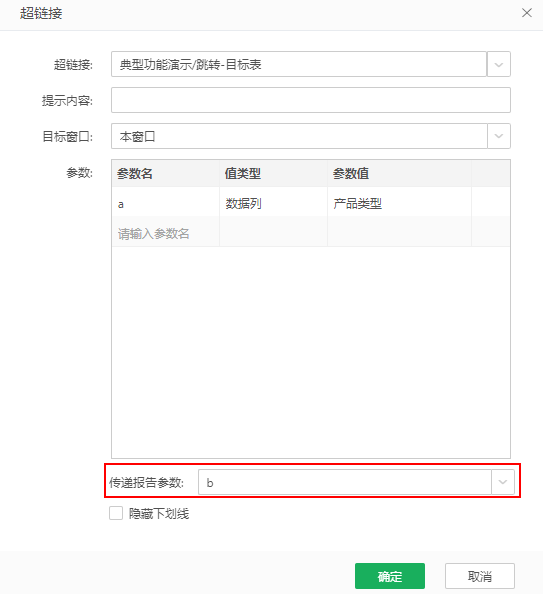
•悬浮交互优化
超链接的目标窗口设置为悬停,查看时,鼠标悬停到超链接处,鼠标位置始终在目标窗口内,可避免稍微移动鼠标目标窗口消失的问题出现。
2.3.4.7.动态计算优化
•普通表、自由表组件的【设置 > 高级】中,增加“动态计算时,空值按零参与计算”。
•交叉表组件的【设置 > 高级】中,增加“动态计算时,空值按零参与计算”、 “动态计算时,不存在的值按空值处理”。
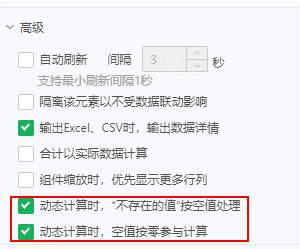
场景1:计算汇总百分比时,空值统一当0处理。
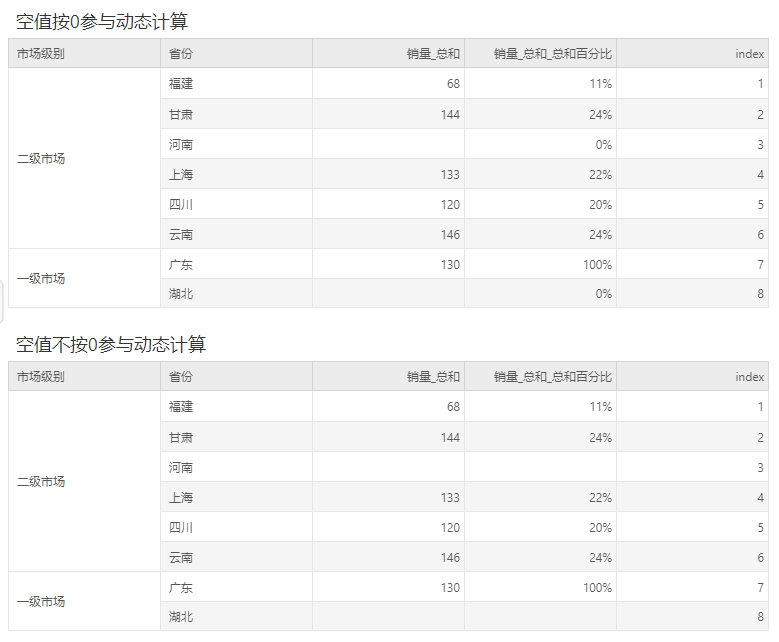
场景2:交叉表pivot造成的不存在的交叉维度数据,动态计算时按0处理。
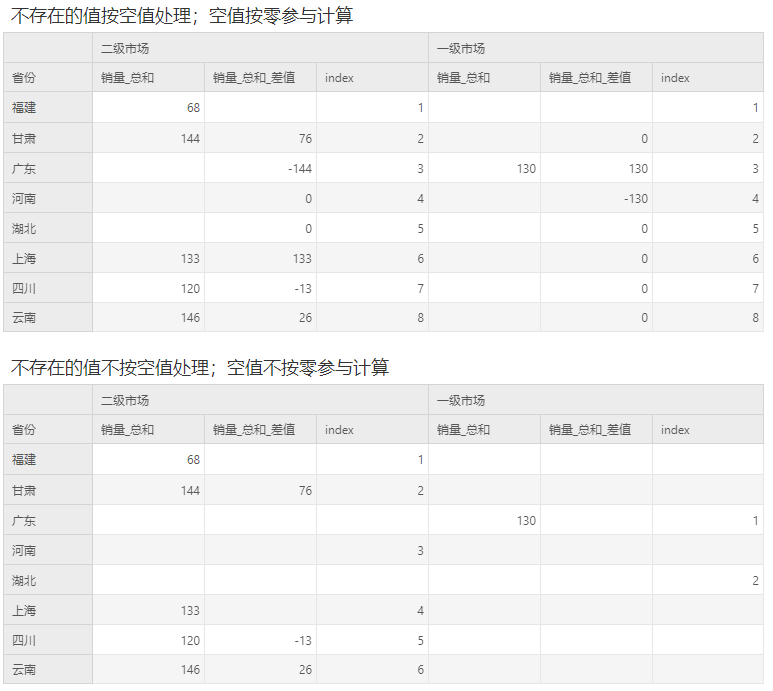
2.3.4.8.度量组优化
•度量组、度量组_names的更多菜单中支持编辑度量组,方便用户保存后再编辑。
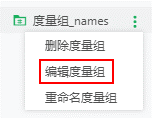
•绑定到组件上的度量组,在下拉菜单中支持“自定义度量组”。 在自定义度量组的对话框中,可以自定义组内别名、聚合方式。
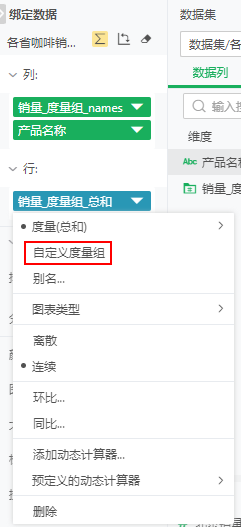
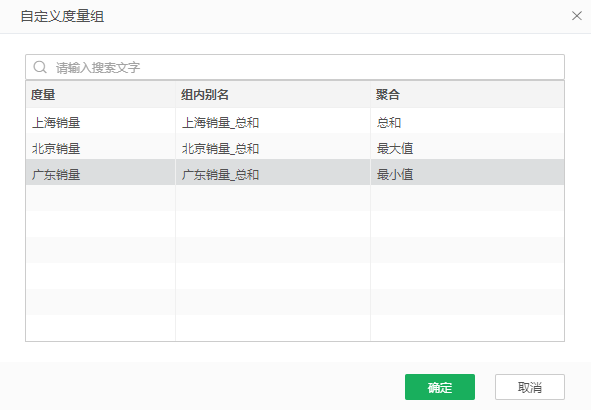
详情可参考度量组。
2.3.4.9.度量汇总方式支持最初值、最末值
在度量汇总列表里,新增第一个值、最后一个值,用于计算数据表中的最初值、最末值。
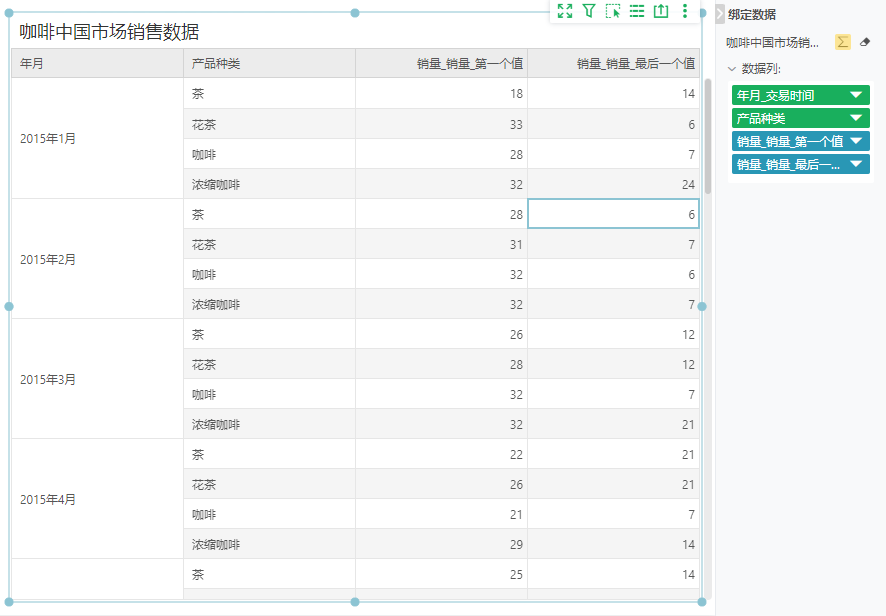
详情可参考第一个值/最后一个值。
2.3.4.10.范围参数、范围过滤支持同时包含左右边界
为更好地满足范围参数、范围过滤组件同时取值左边界和右边界,更改“包含范围的左边界不包含右边界”为“包含范围的左边界”,更改“不包含范围的左边界包含右边界”为“包含范围的右边界”。
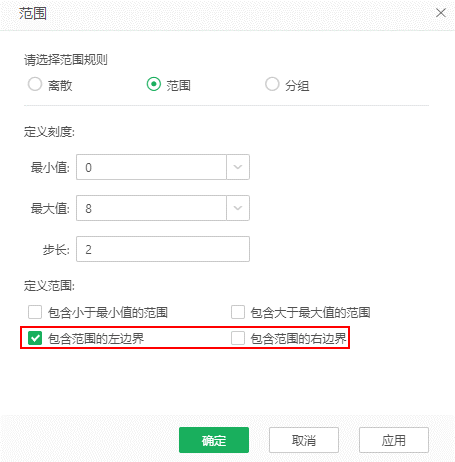
2.3.4.11.过滤列优化
旧版本中新建过滤列为聚合列,新版本中优化为明细列,过滤列的数据为过滤后的明细数据。细节数据支持展示过滤列数据。
•过滤列支持用在多粒度表达式里。
•按列排序支持选择过滤列。
•组件过滤,单元格过滤等支持选择过滤列定义过滤条件。
➢说明:
填报不支持绑定过滤列。
2.3.4.12.表格类组件支持点击表头文字排序
表格类组件(表、填报参数、交叉表)的排序中新增“支持点击表头文字排序”,默认不勾选,勾选后,用户不仅可以点击表头的排序图标排序,也可以点击文字排序。
排序策略、排序区域上新增排序菜单。
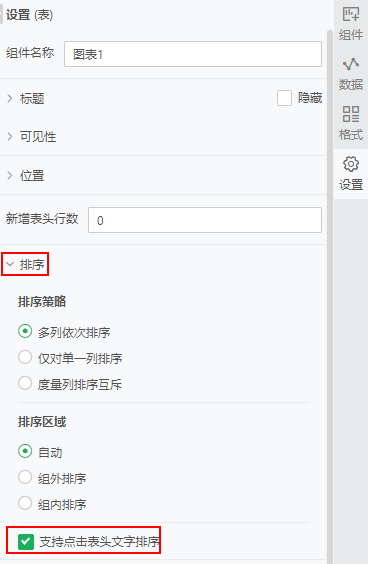

➢说明:
•如果表头合并多列单元格,排序时只对第一列生效。
•新增的表头行,如果没有和原始表头合并,不支持排序。
•如果表头区域添加了超链接,点击表头文字区域将触发超链接,排序需要点击表头排序图标。
•超链接悬停、弹窗提示交互不冲突,可以点击表头文字排序。
2.3.4.13.支持多音字排序
•系统语言环境为中文,且配置了参数compare.text.local=true时,组件数据绑定后支持设置按多音字升序或降序。
•若个别多音字设置排序了未生效,可以在bihome下的pinyin_extend.txt文件内自定义多音字。
不考虑多音字升序,重庆排在最后。
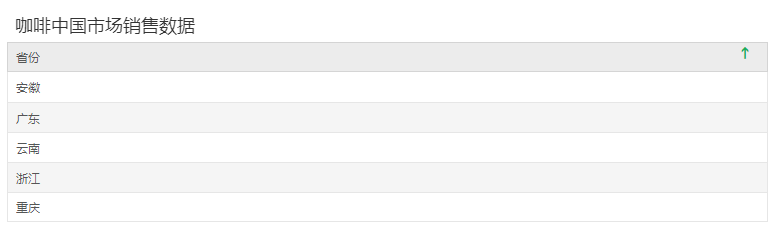
考虑多音字升序,重庆排在广东前面。
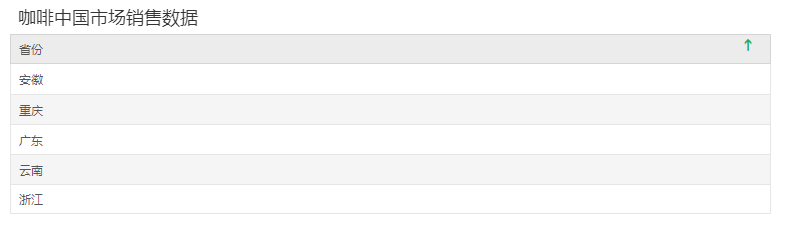
2.3.4.14.支持树状标签过滤
在过滤组件下,新增树状标签过滤组件,在单个组件里灵活定义多个维度的过滤。支持将多个有关联的筛选条件放到一起,以标签的形式展开,方便用户直接选择多层条件完成筛选。
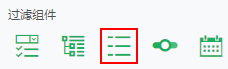

详情可参考树状标签过滤。
2.3.4.15.组件传参优化
•支持不清空参数
组件传参的选中操作,新增“取消选中后清空参数”,默认勾选,点击不同维度值会清空上一个维度的参数;未勾选时,可以保留之前选中的参数,用户可以连续点击不同的维度值,来进行多层参数传递。
➢例如:
取消选中后不清空参数,实现多层筛选,预览/查看时依次点击表格1中的-市场分布、地图中省份标记查看效果。
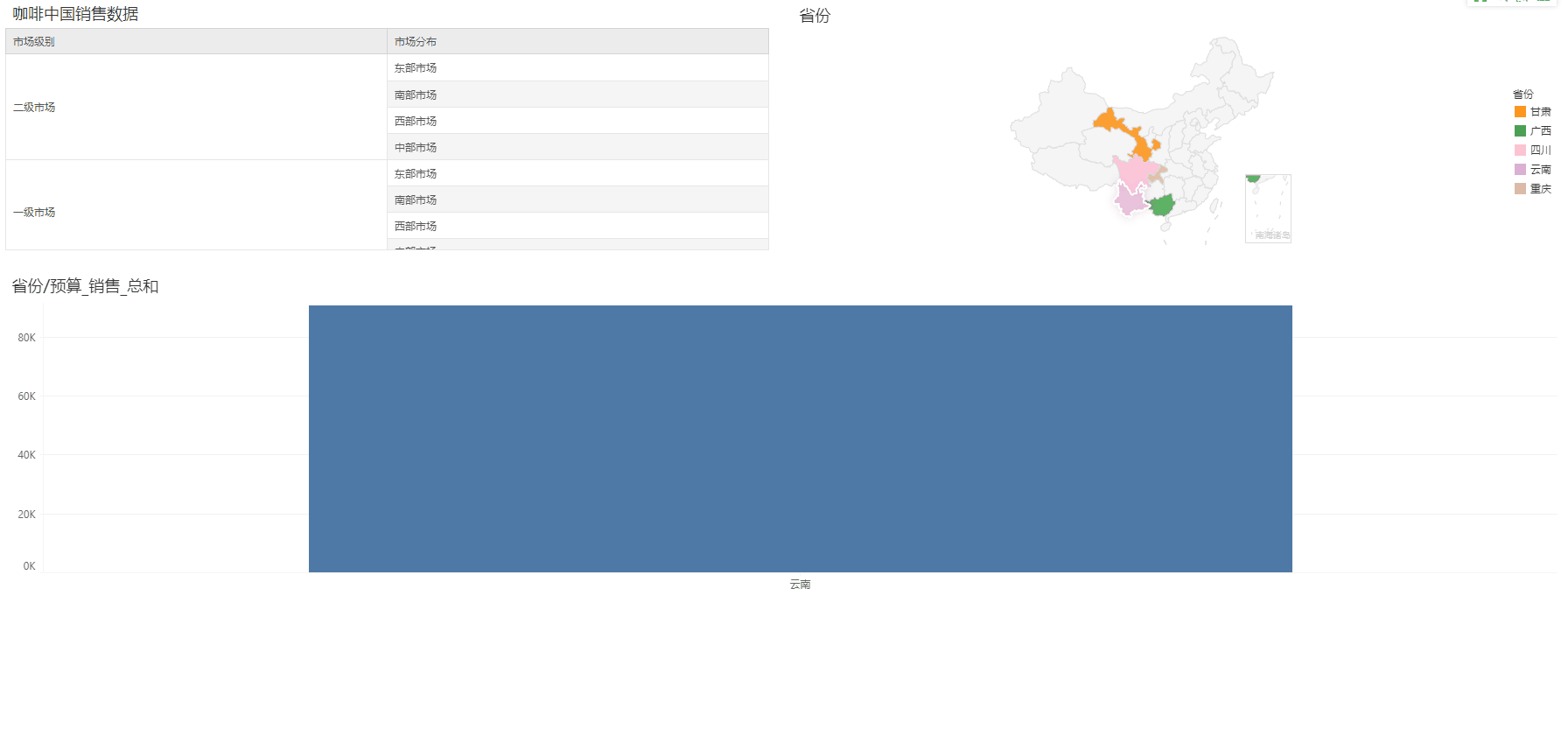
•支持文本、仪表
组件传参的操作选择“无”时,可以选择支持文本、仪表组件组件传递参数,将汇总结果传递给其他组件使用。
➢例如:
将文本组件上绑定的销售额汇总平均值传给表格组件,再对表格组件上销售额平均值进行汇总过滤。
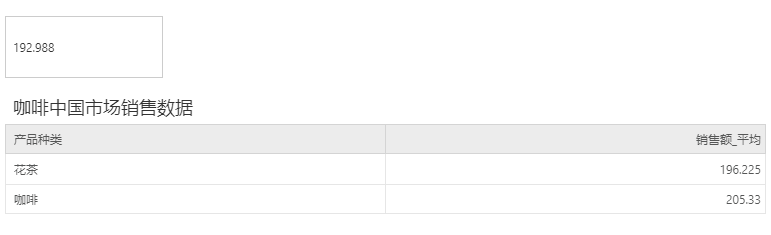
2.3.4.16.组件可以绑定另一个组件的数据
编辑报告中,数据集下拉框中新增组件文件夹,文件夹中列举了当前报告中所有的组件,组件的结果数据支持绑定到其他组件上。如图表组件上引用自由表中的格间计算、计算表达式、常量数据绘制。
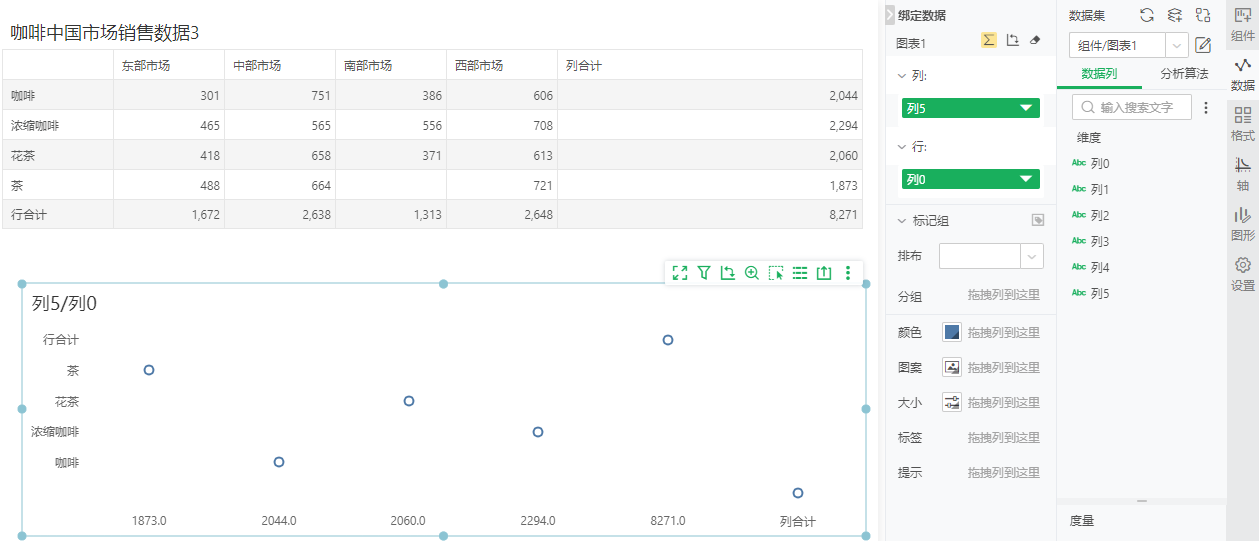
2.3.4.17.支持即席分析
即席分析支持灵活的数据分析,随时取数、随时分析。配置成本低,只需要简单的拖拽即可生成具体的表格数据。即使是无任何技术背景的业务人员也可快速构建分析表格。
功能入口:【制作报告 > 新建即席分析】。
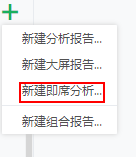
➢举例:
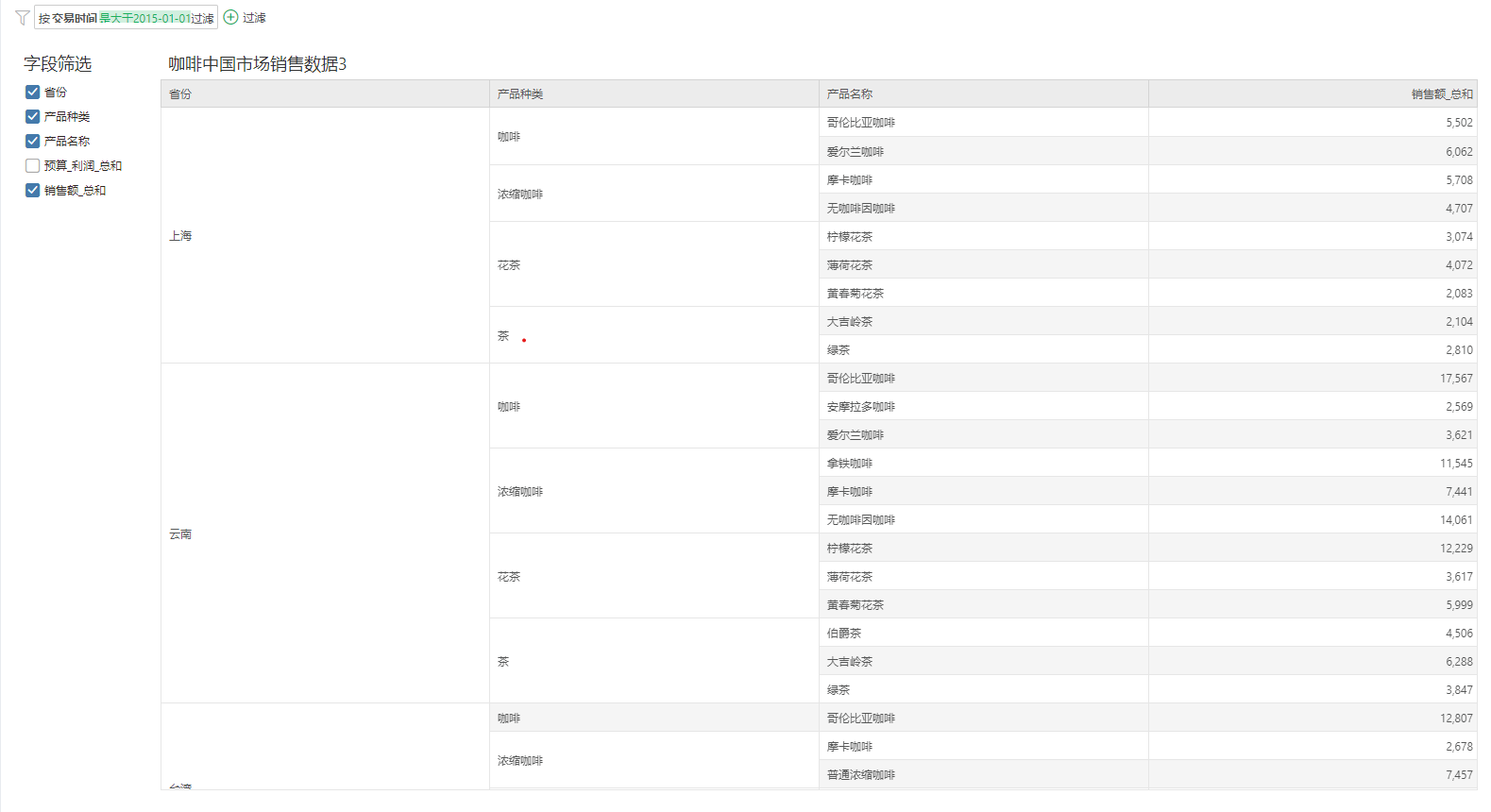
详情可参考即席分析。
2.3.5.易用性
2.3.5.1.组合报告优化
•门户中的组合报告的功能入口调整到制作报告,【制作报告 > 新建组合报告】。
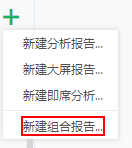
•组合报告中的报告添加支持使用Shift、Ctrl批量选择。
•编辑组合报告的顶部工具栏增加查看操作,点击后可设置查看组合报告的操作,包括Excel格式、PDF格式、报告全屏。
•查看组合报告顶部工具栏支持演示、全屏、关闭、收起,且默认固定显示,支持收起。
•移动端支持组合报告展示。
•报告拖入/添加到组合报告中时,标题默认隐藏不显示。报告展示区域的标题支持双击进入编辑。
•标签组合中拖入报告时,默认将报告名称设置为页签名称。如果已存在同名页签,则新页签再名称后加上“-n”。
•组合报告支持更多菜单,包含打开组合报告,重命名,收藏,分享...,打开血缘分析;复制,移动到,删除。
2.3.5.2.高亮与超链接状态标识
•编辑报告时,元数据模式中表格类组件(表、交叉表、自由表、填报参数、自由表填报)上设置了高亮后,增加图标标识提示用户了解条件设置。
•超链接的下划线在制作报告时默认显示,以便用户查看超链接的内容。
•设置了高亮、超链接的区域,右侧【设置 > 分析】下图标会高亮显示。
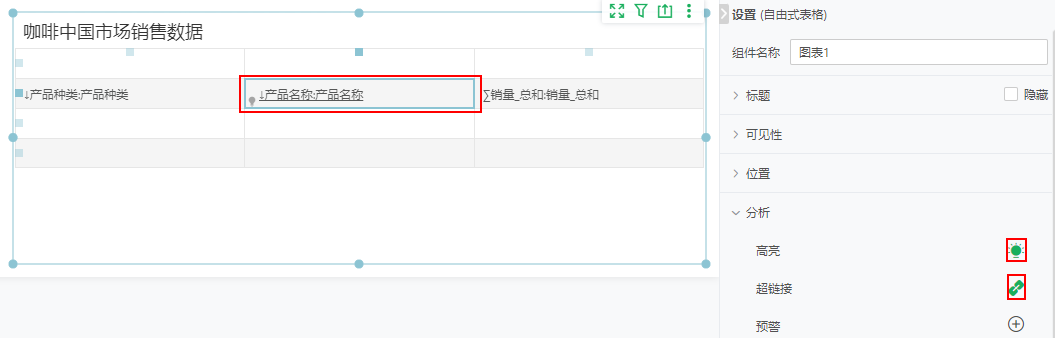
2.3.5.3.高亮条件支持复制、粘贴
表格类组件(表、交叉表、自由表、填报参数、自由表填报)上设置了高亮条件后,可以在选中单元格的右键菜单中复制高亮,快速粘贴到同一个组件上的其他单元格。
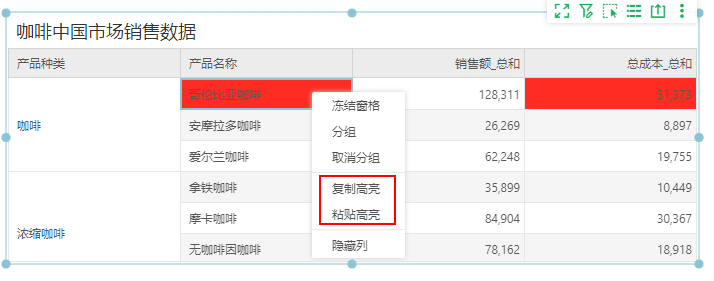
2.3.5.4.过滤优化
•“与”改为“且”。
•“之间”改为“介于”。
•=、>、 >=、<、 <=改为对应的中文等于、大于、大于等于、小于、小于等于。
•“起始”改为“开头是”、“结尾”改为“结尾是”。
•新增:点击添加“且”条件、点击添加“或”条件,新增的条件改为添加到最外层。
•新增:新增条件时“且”和“或”展示方式改变,可以合并放在同一层显示,同一层里如果同时有“且”和“或”则标红,并可以支持自动调整。
•过滤顶部菜单栏、右键菜单增加:插入“且”条件、插入“或”条件、上移、下移
•修改“在上方插入过滤条件”、“在下方插入过滤条件”,改成:插入“且”条件,插入“或”条件,只保留在上方插入一种行为。
•“转化为与”和“转化为或”时,不改变层级结构。
•过滤条件优化。
oString:去掉>,>=,<,<=,之间。
oNumber:去掉包含,包含其中一个,起始,结尾。
•过滤支持粘贴多个值。当过滤条件是其中一个,包含其中一个的时候,支持复制粘贴多个值,值通过换行或英文识别,识别之后粘贴结果,点击回车,自动添加并选中或选中。如果点击添加自定义值,还是添加一个值。
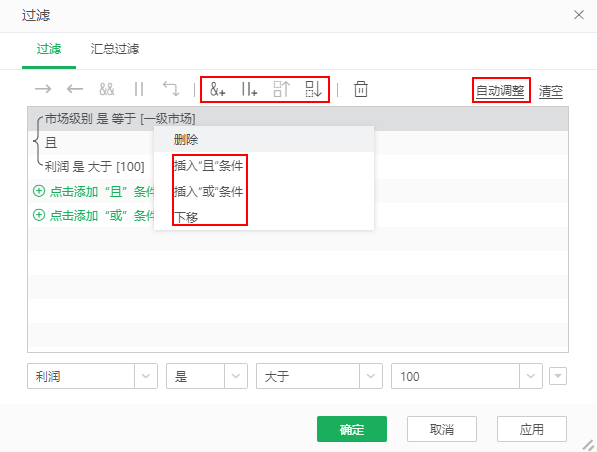
2.3.5.5.组件工具栏交互优化
鼠标悬浮于报告中的某个组件区域,组件的右上角渐变显示工具栏,鼠标移走后,渐变消失。
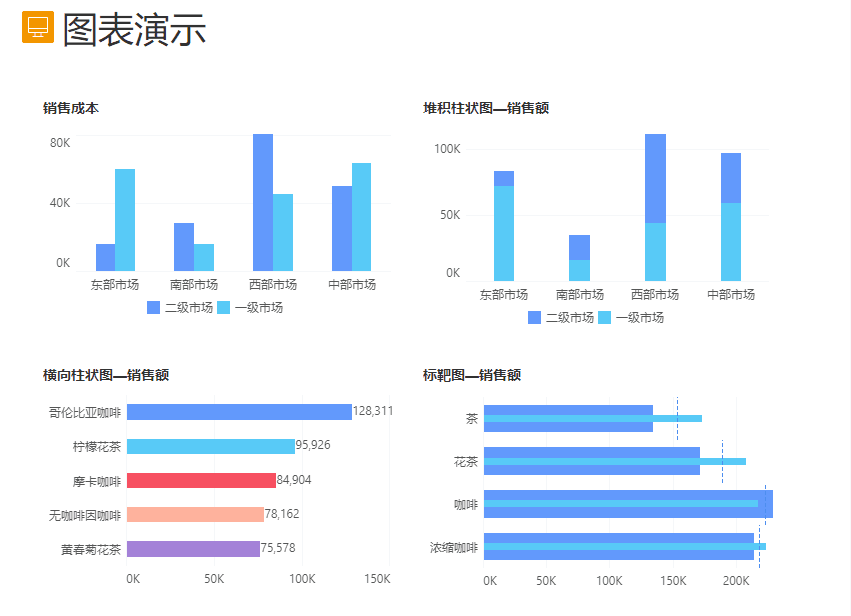
2.3.5.6.组件工具栏支持退出全屏
点击组件右上角工具栏上的 全屏图标进入组件全屏模式后,如需退出组件全屏,点击 退出全屏图标即可。
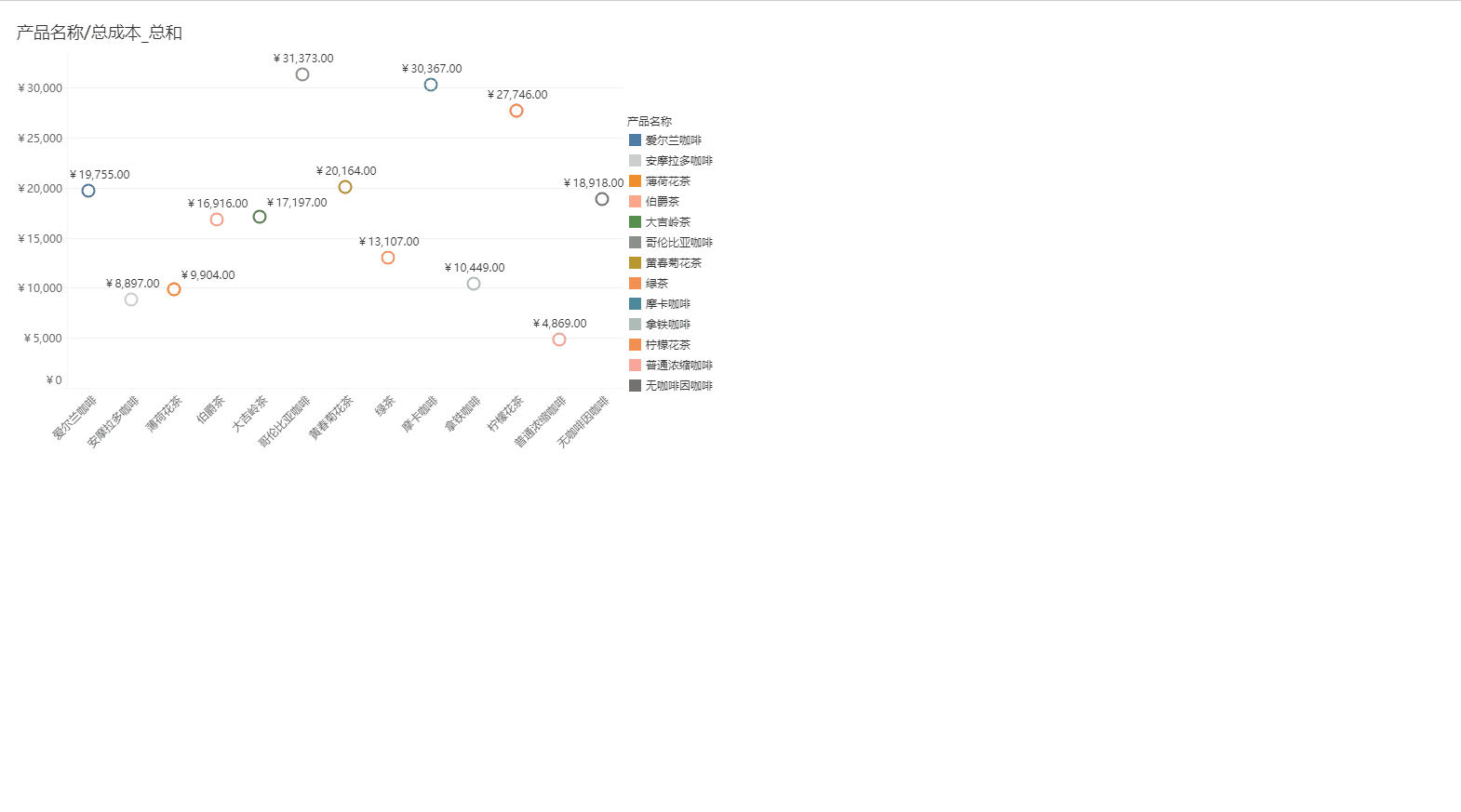
➢说明:
新版本中不再支持点击顶部工具栏上返回报表操作。
2.3.5.7.查看报告的更多菜单中支持复制报告链接
图标模式下:
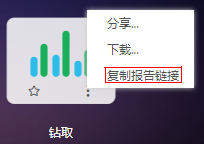
树状模式下:
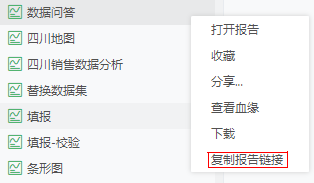
2.3.5.8.图表组件拖拽优化
图表组件标题、副标题只能通过右侧设置编辑栏修改,不支持鼠标拖拽改变其位置状态,而改为拖拽组件。
➢说明:
悬浮状态的图表组件标题、副标题仍可以拖拽和在右侧编辑栏中设置。
2.3.5.9.移除组件绑定列优化
组件绑定完数据后,若定义了组件过滤,手动移除绑定的所有列,保留组件身上的过滤条件,并保留数据依赖,防止用户替换数据绑定操作后重复添加过滤条件。
2.3.5.10.组合组件交互优化
组合后的组件可单独控制组合、单个组件,以便用户更便捷的调整组件位置等属性。
•响应区域优化:单击组合内无组件区域时,不再响应选中组合事件,只能点击组合内组件区域选中组合,不支持响应的区域如下。
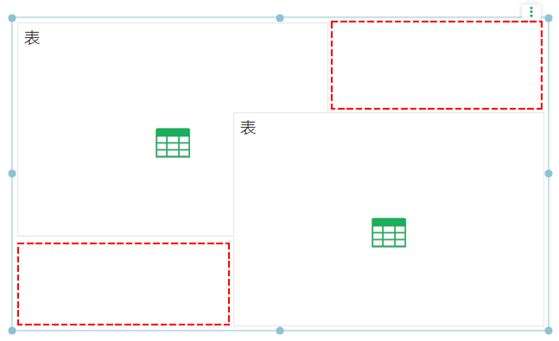
•选中交互优化:单击组合内任意组件,可以选中组合,此时不再触发组合内组件选中交互。
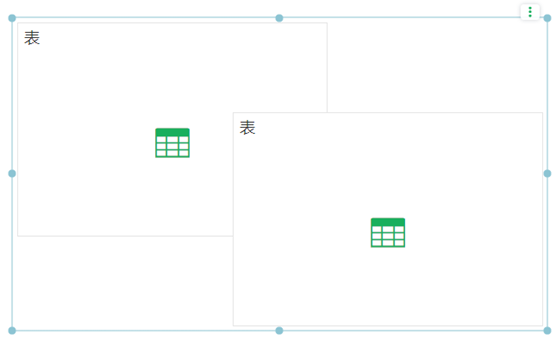
此时右侧设置项为组合。此时Resize、位置等的操作对象为组合。
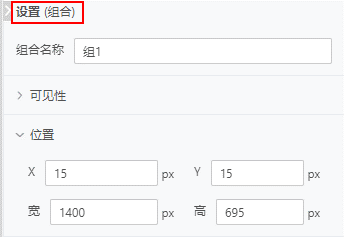
选中组合后,再次单击选中组合内的组件,可以选中单个组件,此时操作对象为单个组件。
•下层组件Resize优化:组合内存在多层组件时,选中下层的组件,在重叠区域内可以触发选中组件的resize和调整位置。
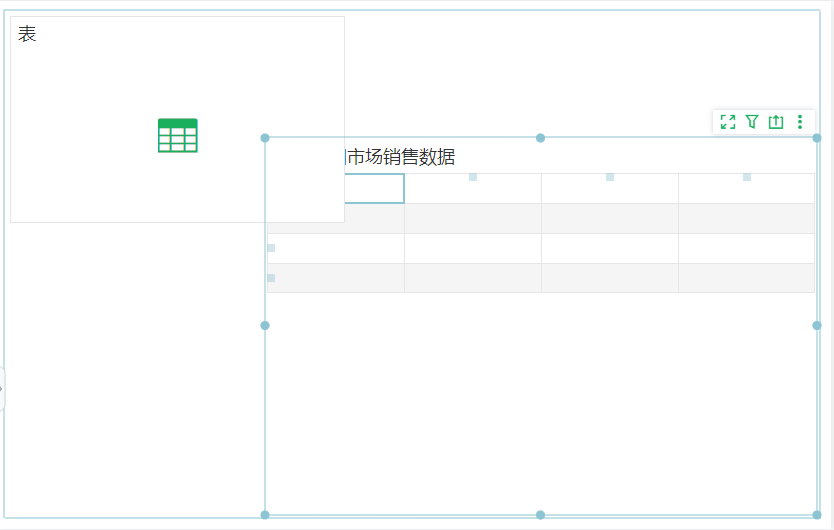
•智能布局resize参考线位置优化:参考线位置优化为跟随组件边框。
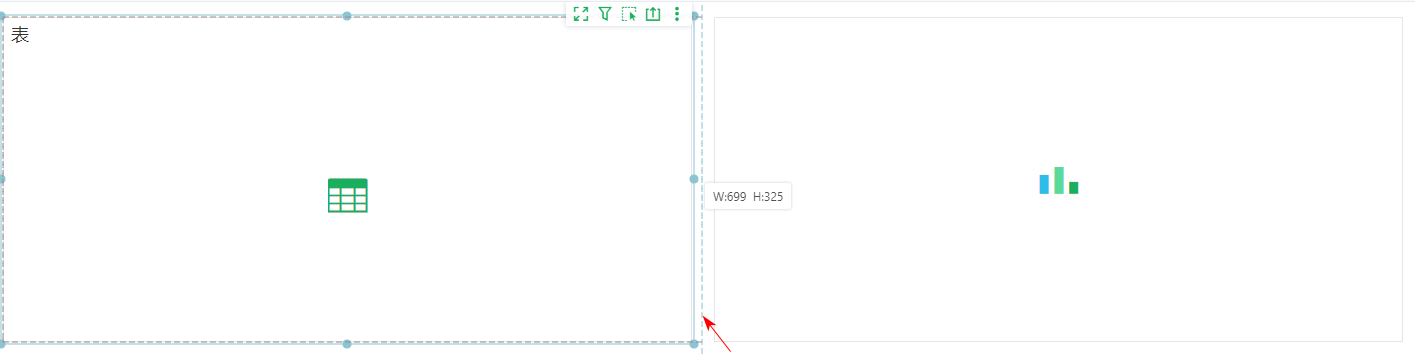
2.3.5.11.文本参数支持输入多个值分割
文本参数的编辑器中,数据类型为字符串时,新增“支持输入多个值”,多个值之间可以用逗号(,)、分号(;)、换行(\n)、自定义符号分割。
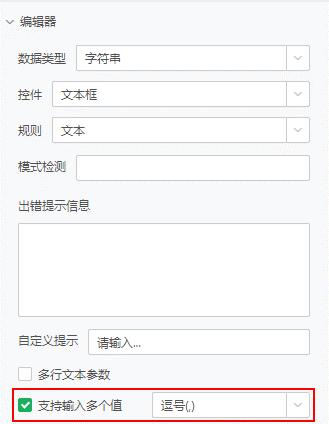
➢说明:
如需显示换行(\n)选项,需先勾选“多行文本参数”。
2.3.5.12.支持显示组件类型
2.3.5.13.搜索参数优化
搜索匹配规则“名称”中新增“其中一个”。
支持将Excel中复制的多个值粘贴到输入框中搜索,如果有换行符会转换为“;”。
2.3.5.14.函数编辑优化
脚本、计算列、计算表达式、格间计算、动态计算编辑对话框,增加双击操作提示。
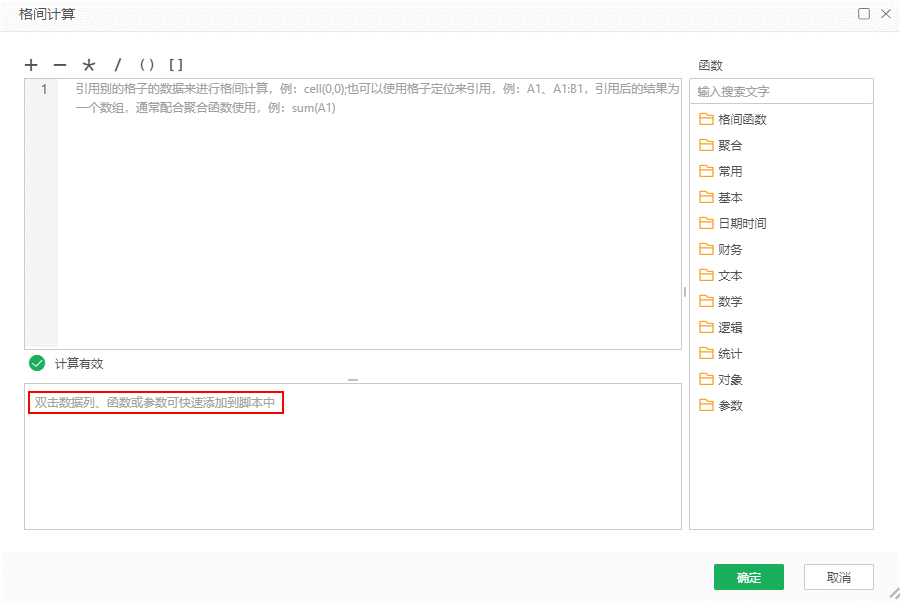
2.3.5.15.用户体验优化
组合报告从门户移入编辑报告模块,分析报告、大屏报告、即席分析报告、组合报告,分别通过不同的入口制作,并以不同图标标识。
![]() 分析
分析
![]() 大屏
大屏
![]() 组合
组合
![]() 即席分析
即席分析
•主导航展开收起交互优化:右侧收起图标响应区域由3px调整为6px。
•下拉参数、下拉列表参数、范围参数绑定数据区域的“自定义数据”改为“录入数据”,以便用户理解。
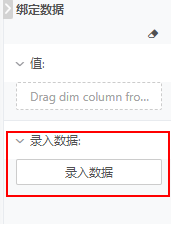
•报告画布宽高设置交互优化
o分析报告
▪PC端分析报告的智能布局、自由布局设置中新增“分辨率”,下拉选项中提供了几个常用的尺寸,默认选择“自定义”。宽、高在文本框中填写,高可根据宽“自动”设置。
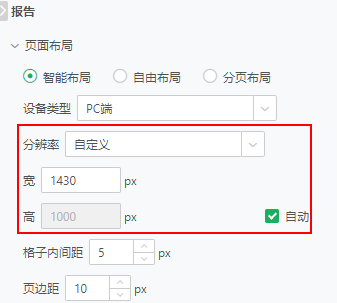
▪移动端分析报告的智能布局、自由布局中的手机尺寸的宽、高调整到下拉选项中。多个手机型号中间用英文“,”分隔,去掉原有的括号。
▪手机布局的宽高也调整到下拉选项中。
▪智能布局切换到自由布局时,分辨率选择“自定义”,宽、高默认均勾选“自动”。
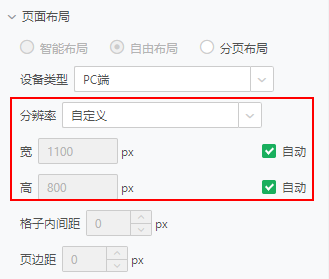
o大屏报告
▪大屏报告的智能布局、自由布局设置中新增“分辨率”,下拉选项中提供了几个常用的尺寸,默认值为1920*1080 16:9,用户也可以自定义宽高。
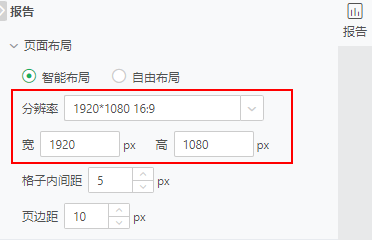
•智能布局空白画布交互优化
PC端、移动端的智能布局下制作分析报告,画布空白无组件时,顶部显示位置提示线,鼠标变为新增的手型。自由布局下显示新增手型。拖到无效区域显示禁止图标。
•查看报告收起按钮优化
o查看报告时,鼠标移入报告资源列表范围的任一位置,均显示收起按钮。
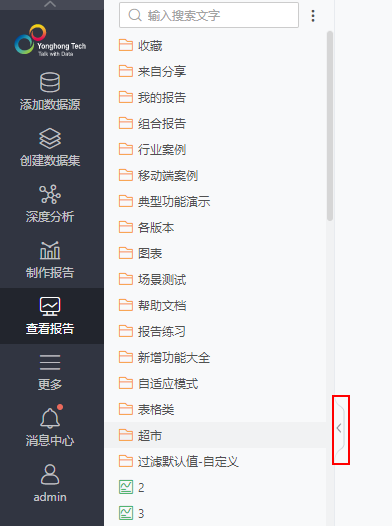
o报告资源列表收起时,收起按钮保持显示。
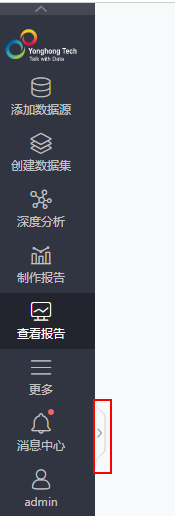
2.3.6.其他优化
2.3.6.1.地图支持审图号
用户可以自己在bi.properties中配置map.approval.info属性展示审图号,默认为空,为空不展示。审图号与南海诸岛小图位置自动反向。
➢说明:
Gis地图不支持展示审图号。
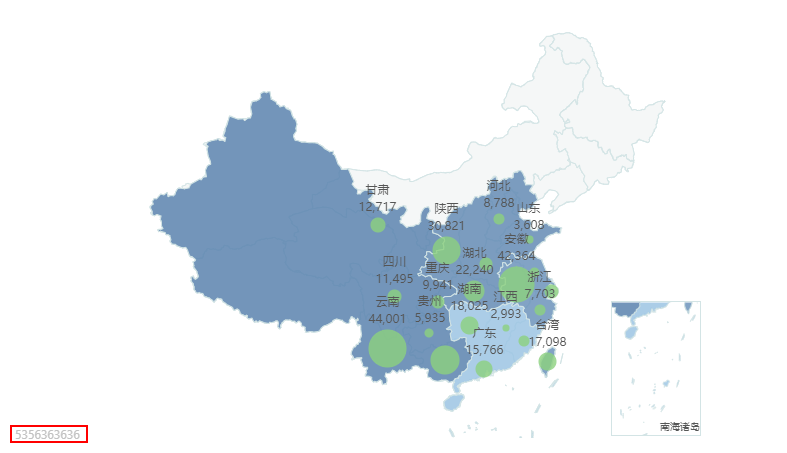
2.3.6.2.提交按钮组件功能增强
提交按钮组件的提交类型中新增“导出CSV”、“导出图片”、“查看数据”、“全屏”,设置后,可在预览和查看报告,通过单击提交组件实现导出CSV、导出图片,查看数据、全屏查看更多数据。
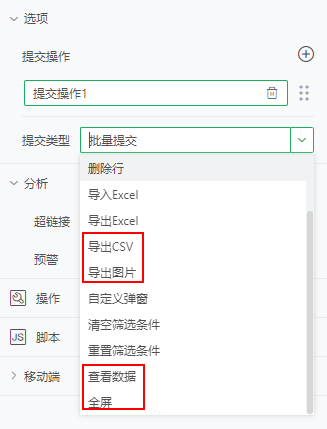
2.3.6.3.图片支持设置格式
•图片支持设置格式
图层小于等于2的svg图片,支持图形颜色、圆角半径、线、透明度、阴影。
其他svg图片或png、jpg、gif等格式图片,支持全局滤镜、圆角半径、透明度、阴影。
•svg图层组小于等于2可以支持设置图形颜色,svg图层组大于等于3及其他图片格式(jpg、png、gif等)可以设置全局滤镜。
o简单的svg图片设置格式前后对比如下。
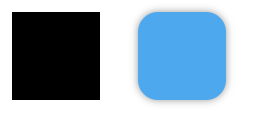
o复杂的svg图片设置格式前后对比如下。
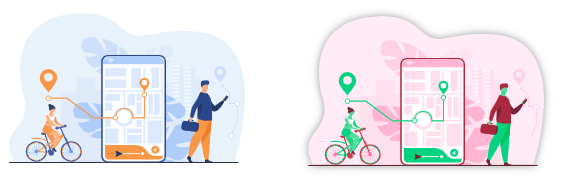
opng图片设置格式前后对比如下。
![]()
ojpg图片设置格式前后对比如下。
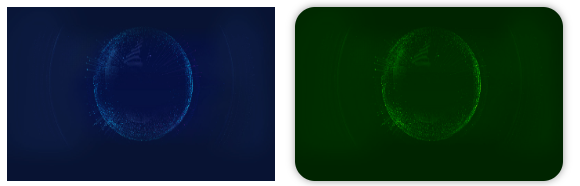
ogif图片设置格式前后对比如下。
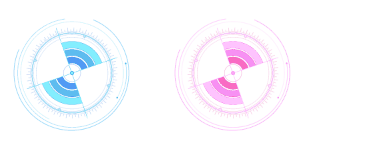
2.3.6.4.卡片容器的卡片样式支持全局滤镜
卡片容器组件的卡片样式支持设置颜色(同图片格式设置逻辑)。
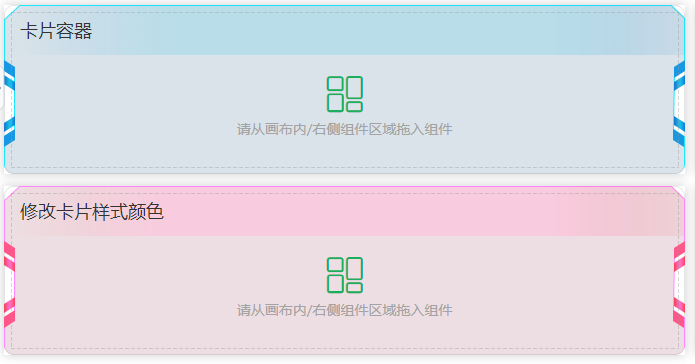
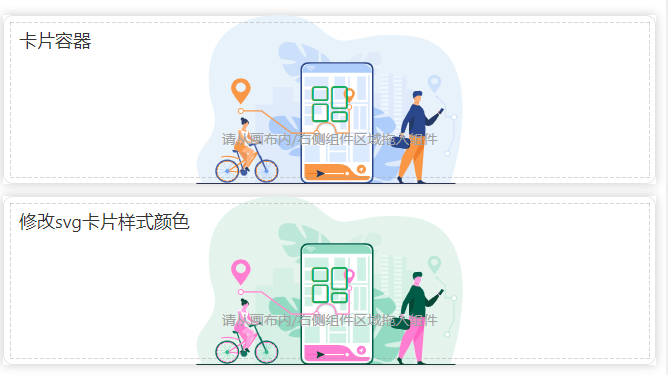
2.3.6.5.素材增加形状
•本地、在线系统素材新增“形状”文件夹,本地搜索筛选标签中新增形状。在线的筛选标签新增形状、图标库。形状素材也支持格式的设置。
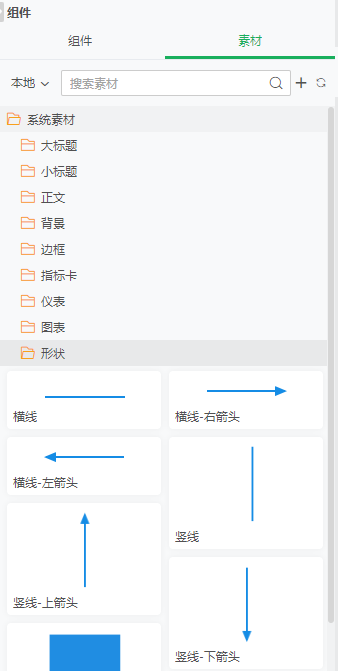
2.3.6.6.丰富图表素材
图表素材更加丰富,包括表格、柱状图、线面图、饼图、点图、地图、其他图表、组合。
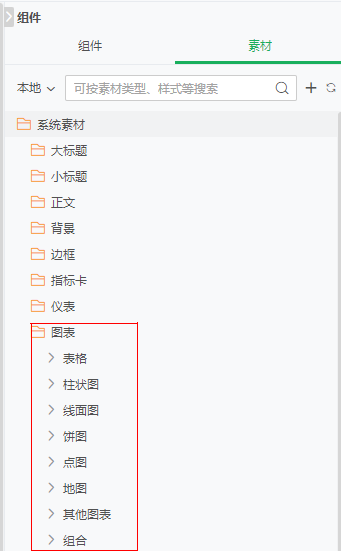
详情可参考素材。
2.3.6.7.模板优化
•首页
o在“更多”模板页面,将右侧的本地、在线、搜索、添加、刷新调整到顶部。
o进入“更多”页面时,Desktop默认定位到在线选项卡,展示分析报告的模板。在线模板支持按照热门下载、最新发布排序,本地模板不支持此两项。
o本地和在线模板第一个显示空白报告,单击后按照默认主题新建一个分析报告。
o模板支持滚动查看,底部可切换不同的页面。
•分析报告
o新建分析报告从基于主题调整为基于模板。可新建空白分析报告、基于模板已有内容新建。
•大屏报告
oDesktop默认定位为在线选项卡,Server端默认定位到本地选项卡,本地、在线模板都只展示大屏报告模板。
o大屏报告支持导出为模板。
•插件市场
o应用市场中的模板选项卡下,支持“报告类型”筛选,包括分析报告、大屏报告。
2.3.6.8.数据格式优化
•支持脚本
报表端局部格式中的数据格式支持脚本设置,通过value引用数据。除了图形中的标签和提示富文本编辑器、数据集中的数据格式,所有支持数据格式的地方都支持脚本。
•数据格式支持参数
表格等组件的数据,支持在数字、货币数据格式中添加参数,方便用户引用。
➢例如:
报告中添加参数?{a}是文本单个固定值“亿”,希望将表格中的在建工程_总和列的数据格式#,##0.##修改为保留两位小数的的且以亿为单位,可设置为#,##0.##?{a}。

•日期、数字的下拉选项中提供的格式选项优化
中文、英文、日文中环境中,提供不同的下拉格式选项。
2.3.6.9.报告订阅和发送邮件的附件类型支持CSV、Word、PNG
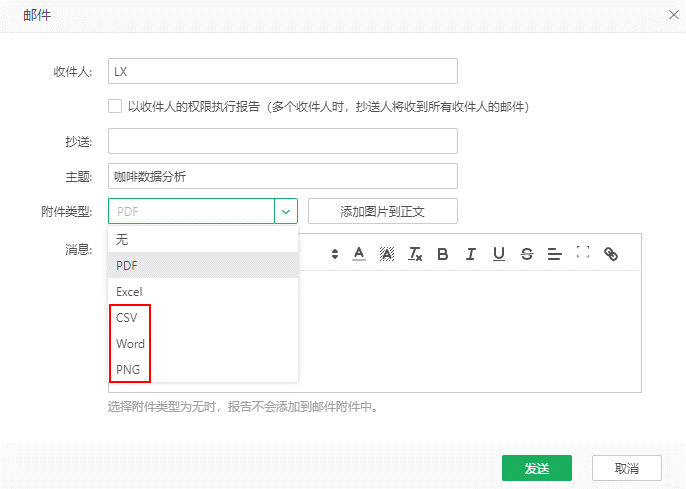
2.3.6.10.水印密度设置增强
【管理系统 > 系统设置 > 水印配置】中水印间隔设置增强,在支持纵向密度设置的基础上,新增横向密度设置。
在不改变纵向密度的基础上,设置0.5倍、1倍横向密度的水印。
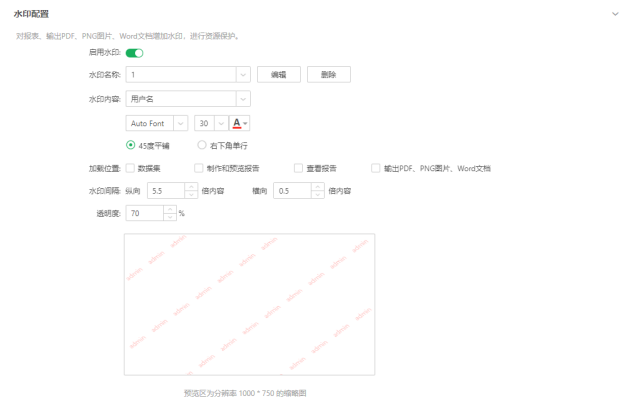
2.3.6.11.结果数据行数大于组件加载最大行数提示
bi.properties增加alert.load.rows.limit,默认为false,当配置为true时,若组件返回数据总行数>max.load.rows时,制作报告(全量数据)、预览报告时弹如下提示信息。

2.3.6.12.插件应用管理优化
•插件支持分类。
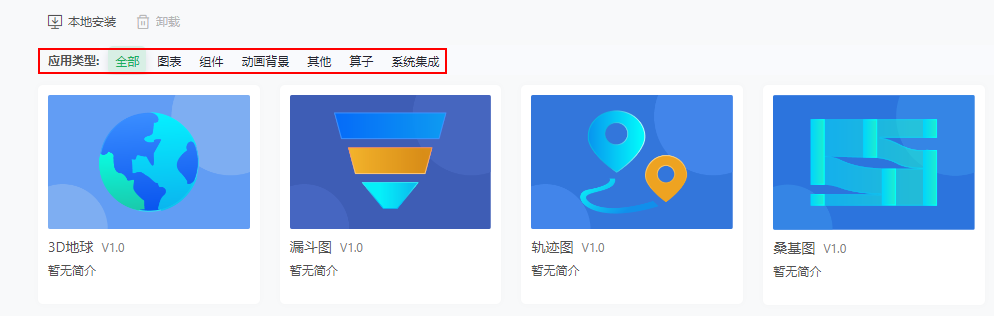
•插件卡片UI优化,展示更合理。
•插件支持描述信息。
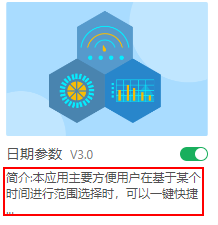
•插件安装、更新优化。
o插件支持批量安装,更新时需要检测对比版本。
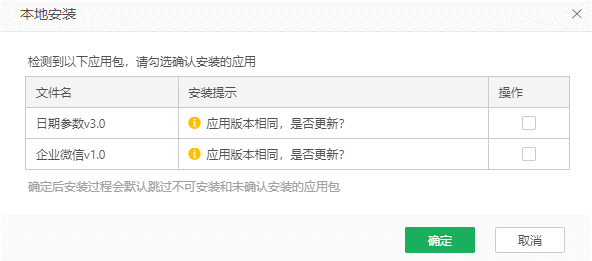
o本地安装入口支持安装和更新功能,新增支持上传jar、zip、rar格式的文件。
o插件安装更新时,版本不匹配提示优化。
2.4.大屏
2.4.1.1.支持3D城市
图表组件中新增3D城市,支持地标渲染、城市模型、自定义模型、场景设置、视角动画、地图数据配置等,可应用于城市建筑、街道等信息,常用于智慧城市、智慧园区可视化展示。
城市模型需上传geojson数据文件,产品读取数据中模型名称、类型、高度等属性进行渲染,包括建筑、道路、草地、水系四种类型。
•在【图形 > 模型】中可以设置模型样式、添加自定义模型、场景设置。
•场景设置包括天空背景、冲击环、环境光源、自然光以及水波特效、粒子特效等设置。
•组件支持设置默认视角,并支持添加多个视角开启多视角轮播。
•绑定模型名称列后,支持设置标签、提示信息。
•地标渲染支持点地图、围栏地图、迁徙地图、区域地图,支持绑定地图列或经纬度坐标。
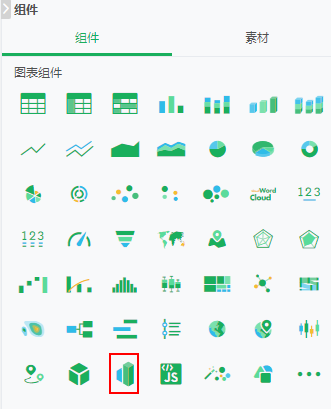
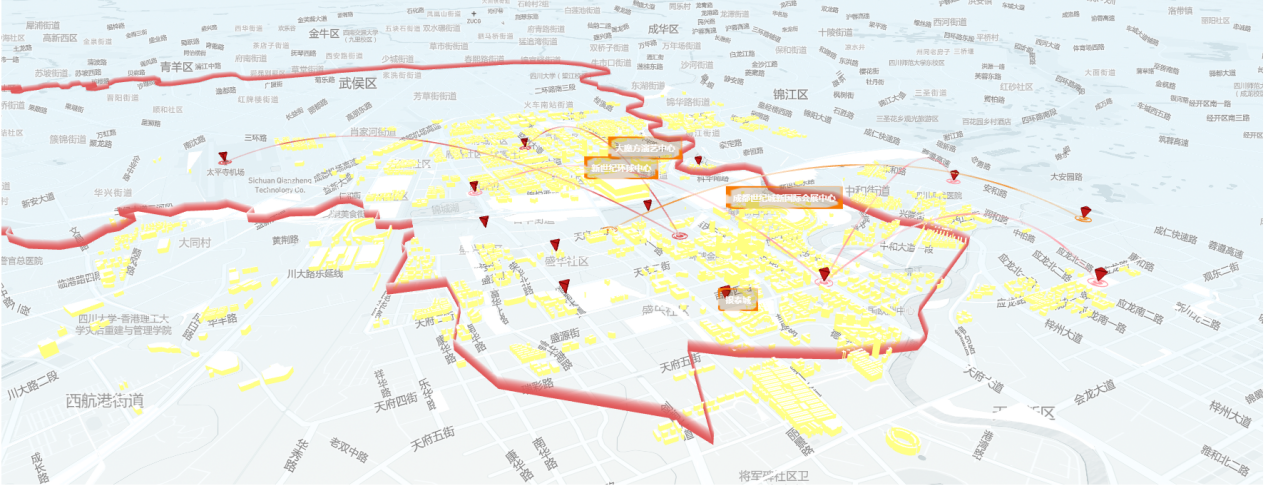
详情可参考3D城市。
➢说明:
3D城市推荐使用除IE以外的其他浏览器获得最佳体验。
2.4.1.2.3D模型优化
3D模型支持场景特效,使模型更真实;支持动画效果,使大屏展示更加炫酷;若数据存在异常,支持高亮设置模型颜色变化反馈给业务人员,快速定位问题。
•旧版本中的“模型设置”改为“视角设置,“聚焦镜头”改为“默认视角”,后面的下拉选项中新增“视角”。
•支持参数,参数需要匹配模型名称、视角名称,可以通过参数传递来动态改变视角。
•支持自定义视角,可添加、编辑、删除、移动视角,视角传参、视角关联模型动画。
•支持模型列表,可选择、搜索、隐藏/显示模型。
•支持场景设置,包括场景和环境特效,其中场景包括天空背景、地面、环境光源(点光源、方向光、聚光灯),环境特效包括粒子特效、围栏。
•支持动画,包括单点环绕、多视角切换、模型轮播。
•支持超链接。
•支持高亮。
•支持脚本。

详情可参考3D模型。
➢说明:
3D模型推荐使用除IE以外的其他浏览器获得最佳体验。
2.4.1.3.GIS地图优化
•新增【GIS地图设置 > 地图类型 > 自定义GIS背景】,背景图层类型支持WMS、Mapbox。
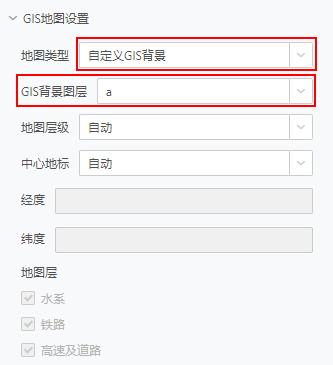
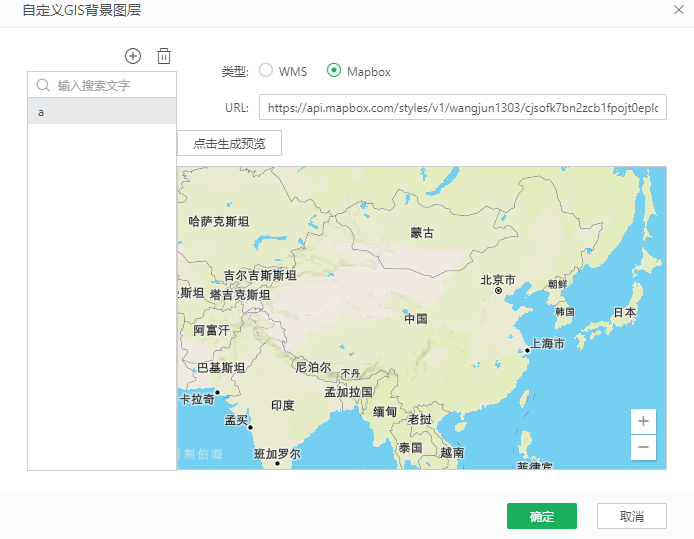
详情可参考GIS背景图层。
•当GIS地图类型为高德、百度,且地图样式为普通地图时,主题样式支持标准、远山黛、雅士灰、幻影黑、涂鸦、马卡龙、靛青紫、极夜蓝、酱籽。
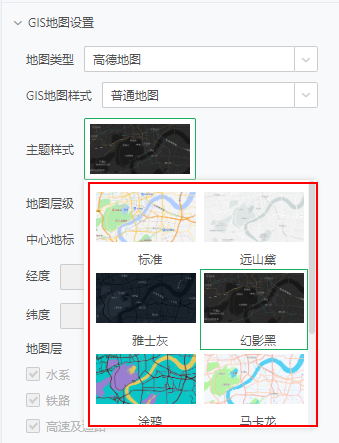
2.4.1.4.地图标签增强
地图、3D地图、GIS地图、3D城市、3D模型的标签局部格式设置更丰富,包括背景、内边距、圆角半径,其中背景可设置为纯色、图片(内置纹理背景图、自定义背景图)
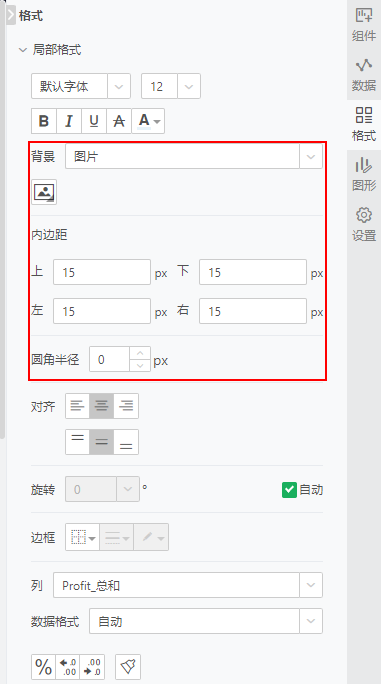
2.4.1.5.地图底图特效优化
•【图形 > 地图设置 > 地图特效】,地图特效包括扫光光效、边框自发光。
•新增【图形 > 地图设置 > 3D效果 > 外界边线】,外界边线包括无、边线、光线,默认为无。
•新增【图形 > 地图设置 > 3D效果 > 边界样式】,边界样式包括线样式、线颜色。
•【图形 > 地图设置 > 3D效果】下新增自定义侧面颜色、底部倒影。
•地图底图局部格式的背景优化,背景UI单独一列,点击图片图标展开下拉面板,展示内置素材。
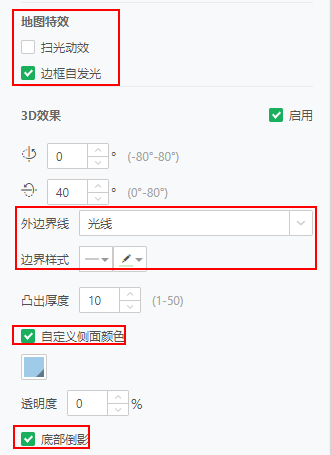
2.4.1.6.迁徙动画优化
•丰富【图形 > 图形设置 > 迁徙动画】,动画支持三种飞线,包括图标飞线(原有的)、脉冲飞线、流向飞线,默认为图标飞线。图标飞线设置包括速度、高度、图标。脉冲飞线、流向飞线设置仅包括速度、高度。
•迁徙动画支持显示、隐藏。
•新增【图形 > 标记 > 隐藏端点】,默认为非勾选,勾选后,隐藏迁徙动画的飞线上的起点、终点。
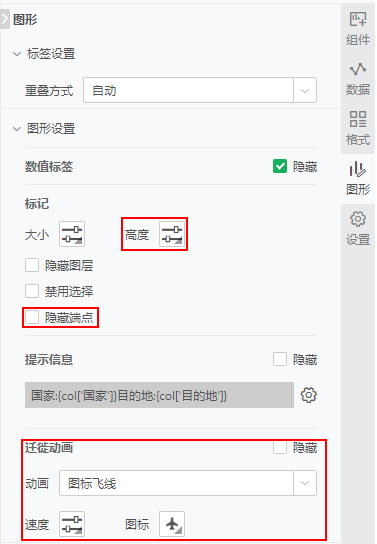
2.4.1.7.支持视频
可视化大屏场景下,支持播放视频,在辅助组件中新增“视频”组件,视频包括网络视频、实时监控。网络视频支持webm、mp4、mov、ogg、flv格式,实时监控支持hls协议。
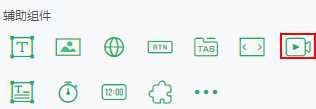
详情可参考视频。
2.4.1.8.报告自动演示支持纵向滚动
报告自动演示时,如果报告页签中的内容高度超出一屏,则在演示时,先对当前页签报告进行翻页,按当前屏幕可视区域大小进行翻页,一次滚动一屏高度,直到滚到报告底部。滚动到底部后,再过一个播放间隔,再切换至下一个页签。
2.4.1.9.新增大屏报告编辑入口
在制作报告时,将鼠标悬浮于左侧顶部的 按钮上,选择新建大屏报告,可新建空白大屏报告、基于模板已有内容新建。
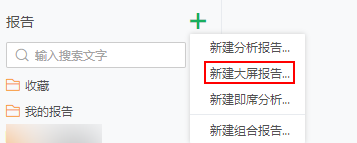
在报告的右侧工具栏中新增【报告】,用户可在该页面下设置页面布局、主题、样式、全局滤镜、联动、数据刷新、查看、动画、操作、脚本、可见性、优先级。
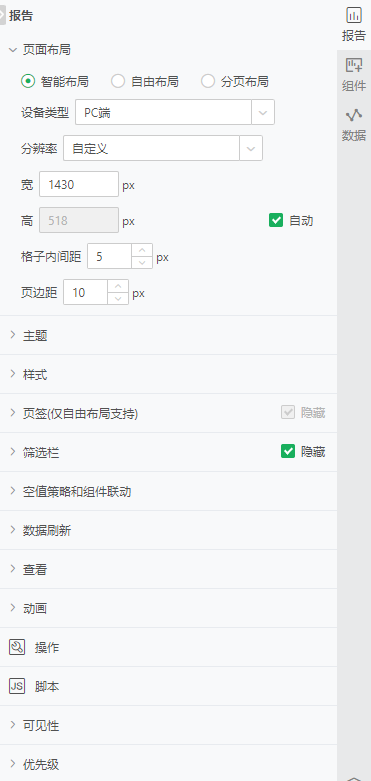
大屏报告和分析报告的页面布局略有不同,如下图所示,基本操作设置类似。
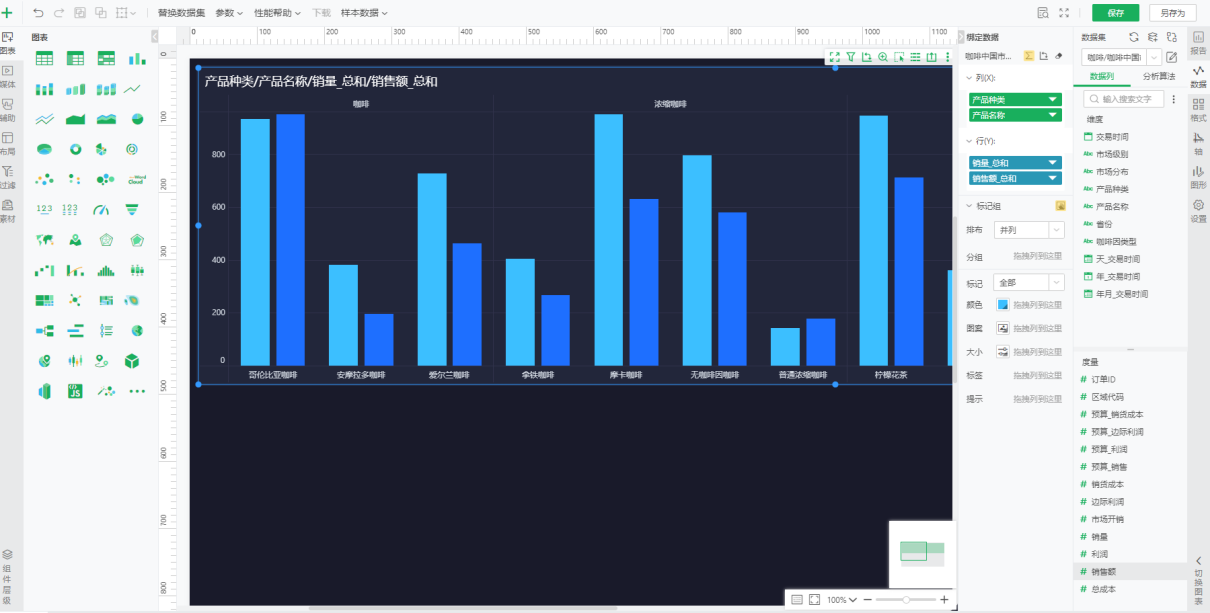
2.4.1.10.支持演示多个报告,支持创建多个演示
新版本中不止多页签报告支持演示,标签组合报告、堆栈组合报告也支持创建演示。
制作标签组合、堆栈组合报告中的演示设置入口。
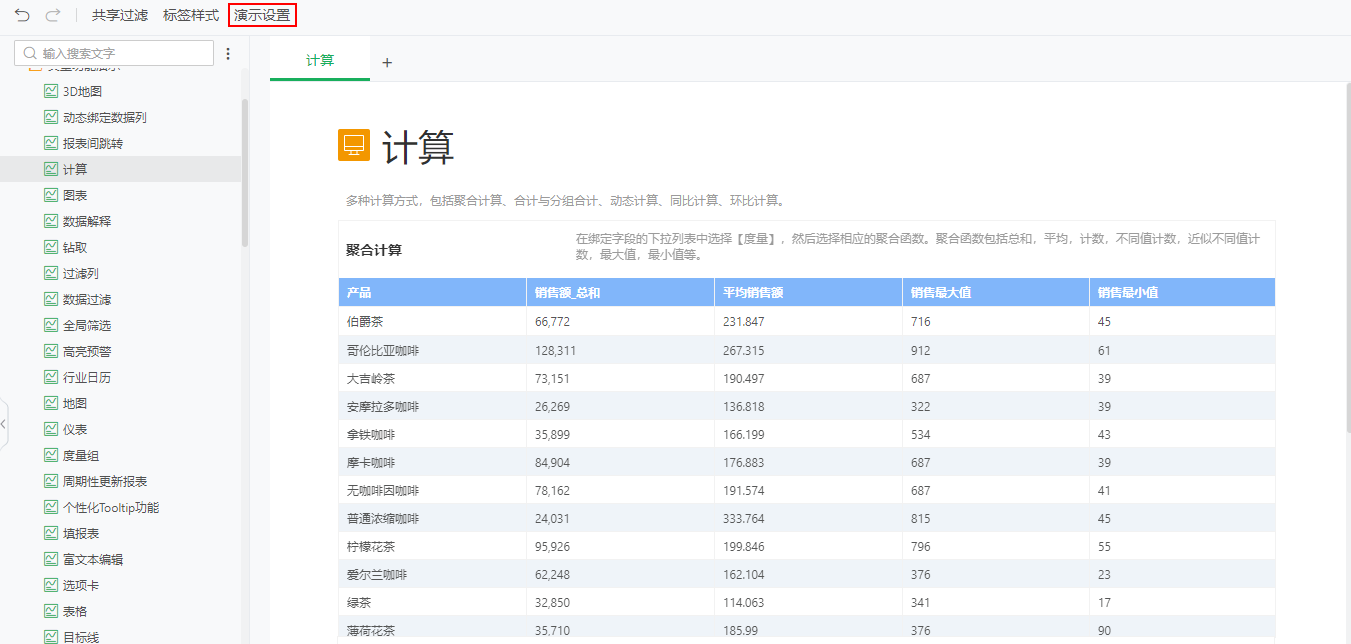
2.5.填报
2.5.1.1.填报优化
填报参数、自由表填报组件的【高级 > 设置】中增加“Excel填报时,智能提交时先删除库中与更新数据相同条件列的行”。
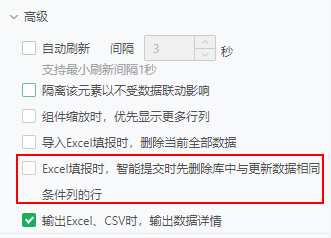
2.6.深度分析
2.6.1.1.进一步扩充数据转换节点,提高数据预处理能力,便于实验的数据分析
数据变换的转换文件夹下新增计算列、值映射、缺失值填充、拆分列、过滤、去空格、转换为日期列、转换为数字列、合并列、数据分组、数据分箱、隐藏列。
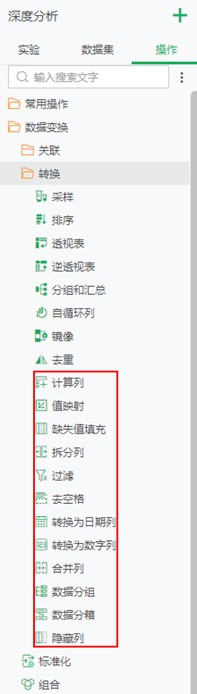
详情可参考转换。
2.6.1.2.探索数据页面优化
探索数据页面新增![]() 刷新数据集数据图标。
刷新数据集数据图标。
探索数据的统计中优化“唯一值“和“缺失值”为“唯一值数量”和“缺失值数量”,增加峰度、偏度。
➢说明:
偏度:偏度是统计数据分布偏斜方向和程度的度量,是统计数据分布非对称程度的数字特征。
峰度:峰度(Kurtosis)衡量实数随机变量概率分布的峰态。峰度高就意味着方差增大是由低频度的大于或小于平均值的极端差值引起的。
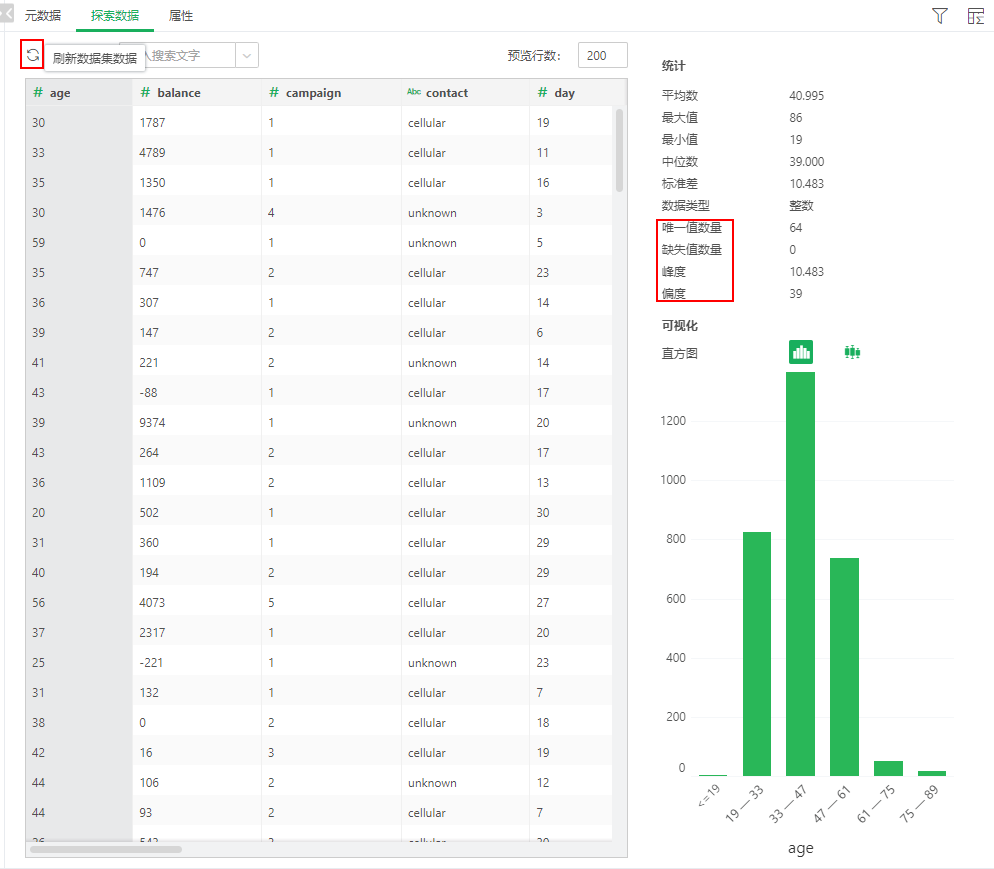
2.6.1.3.R脚本变为可执行节点,可以连接视图节点
•R绘图变为可执行节点,右键菜单支持运行到此节点、运行此节点、从下一个节点开始运行、重置。
•R绘图节点去掉结果展示选项卡,通过连接图片视图查看生成的图片。
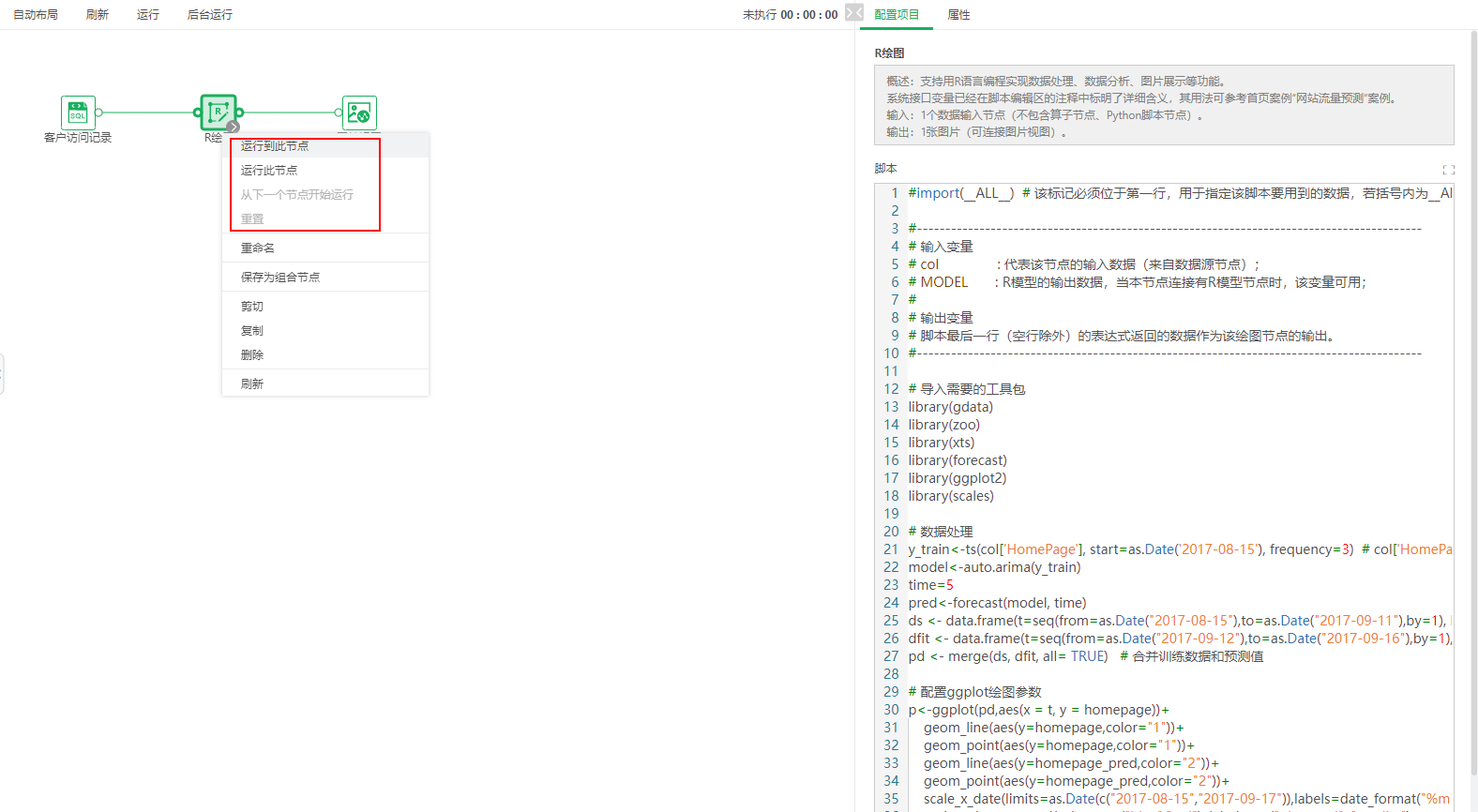
•R数据节点去掉元数据和探索数据,通过连接数据集视图查看生成的数据结果。
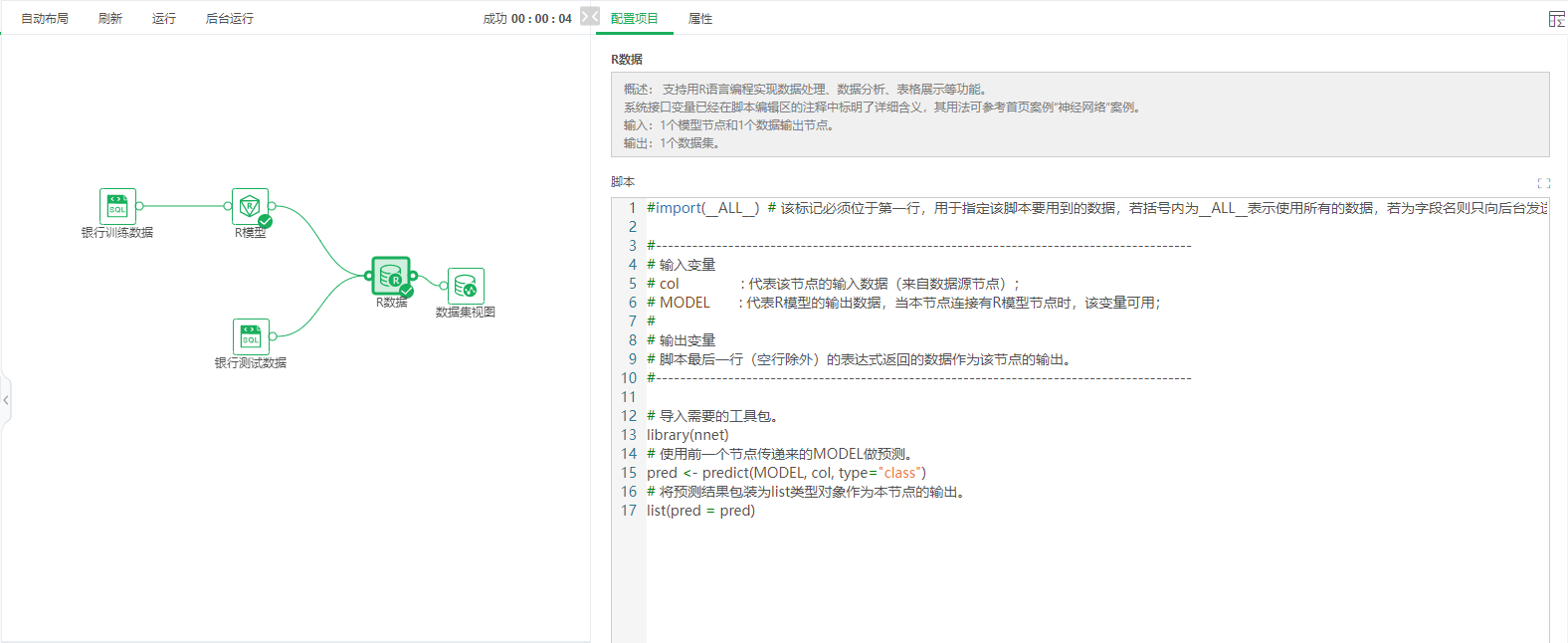
2.6.1.4.Auto Model支持任一步骤均能保存
Auto Model易用性优化,可以在其中任何一个步骤节点都能进行保存,避免中途使用的时候录入的数据丢失。保存和另存为操作显示在顶部菜单,取消关闭图标,最后一步操作底部菜单取消保存。
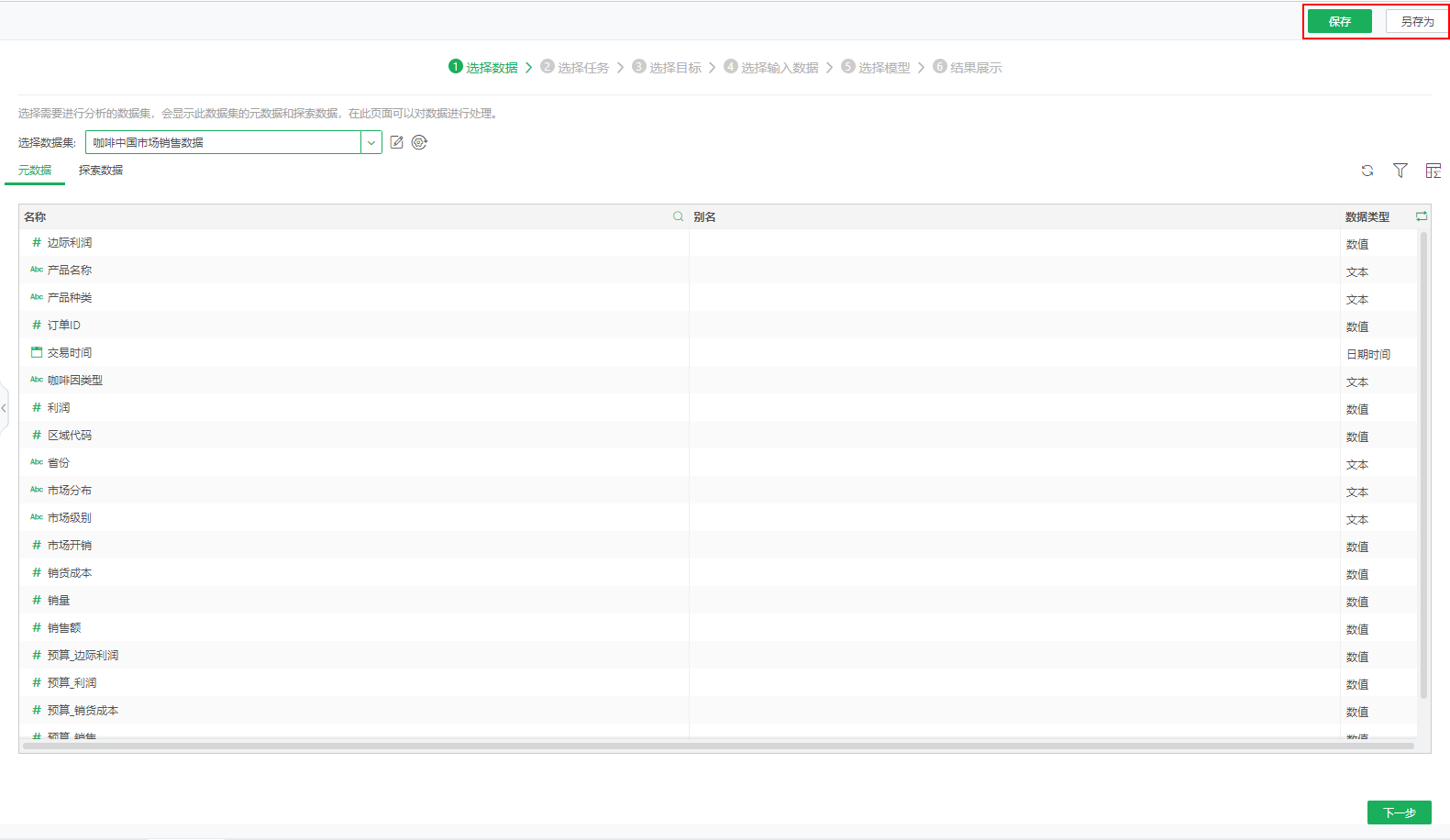
2.6.1.5.REST请求和响应流程优化
RESTful的实验测试改为在REST请求节点的配置项目中输入测试代码,在REST响应的配置项目中查看测试结果。REST请求和响应节点的配置项目中增加节点名称、说明(概述、输入、输出)、测试数据/测试结果,测试数据和测试结果支持点击![]() 图标放大查看,测试数据页面中的内容支持复制粘贴。去掉【节点 > 配置服务】菜单中的“实验测试”选项页面。
图标放大查看,测试数据页面中的内容支持复制粘贴。去掉【节点 > 配置服务】菜单中的“实验测试”选项页面。
下图依次为REST请求配置项目、REST响应配置项目页面。
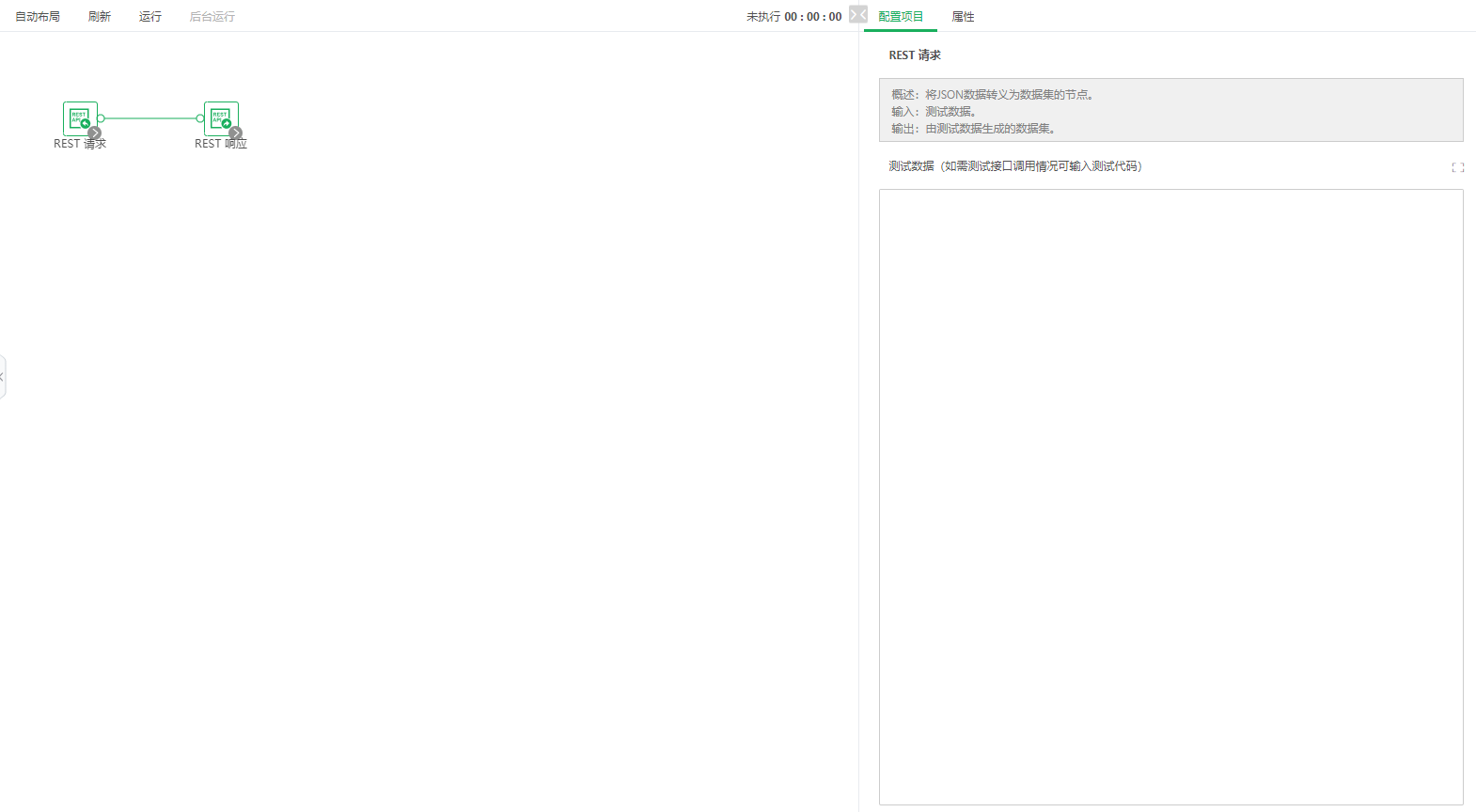
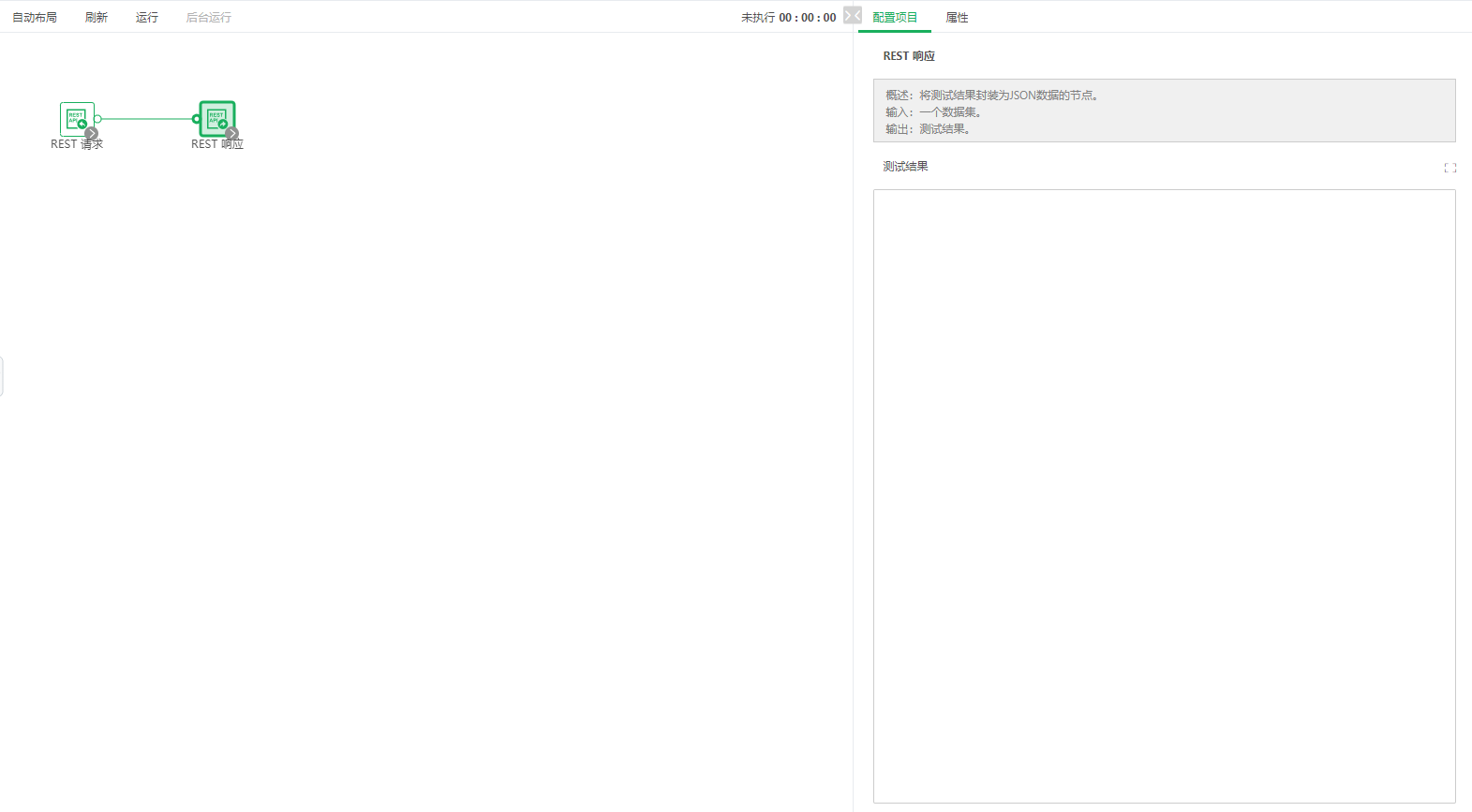
REST请求节点变为可运行节点,右键菜单中支持运行此节点、从下一个节点开始运行、重置。
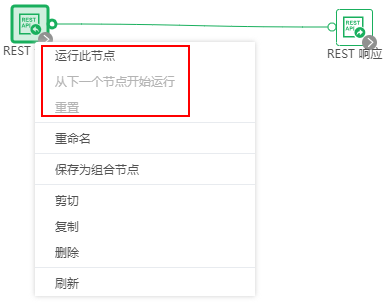
REST响应节点变为可运行节点,右键菜单中支持运行到此节点、运行此节点、重置。
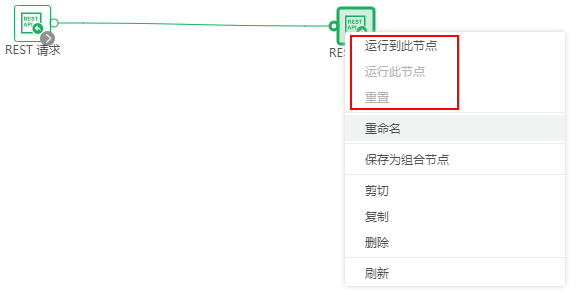
2.6.1.6.节点功能优化
丰富数据集节点信息:鼠标悬浮于数据集节点上可以显示路径、备注提示信息。
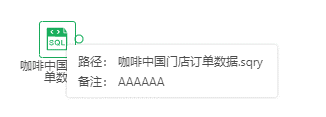
简化关联和转换文件夹中的节点,取消冗余功能:去掉关联和转换文件夹中节点中元数据和数据探索页面中字段的更多菜单,只保留搜索、排序、字段名称查找、预览行数、显示总行数。
元数据:
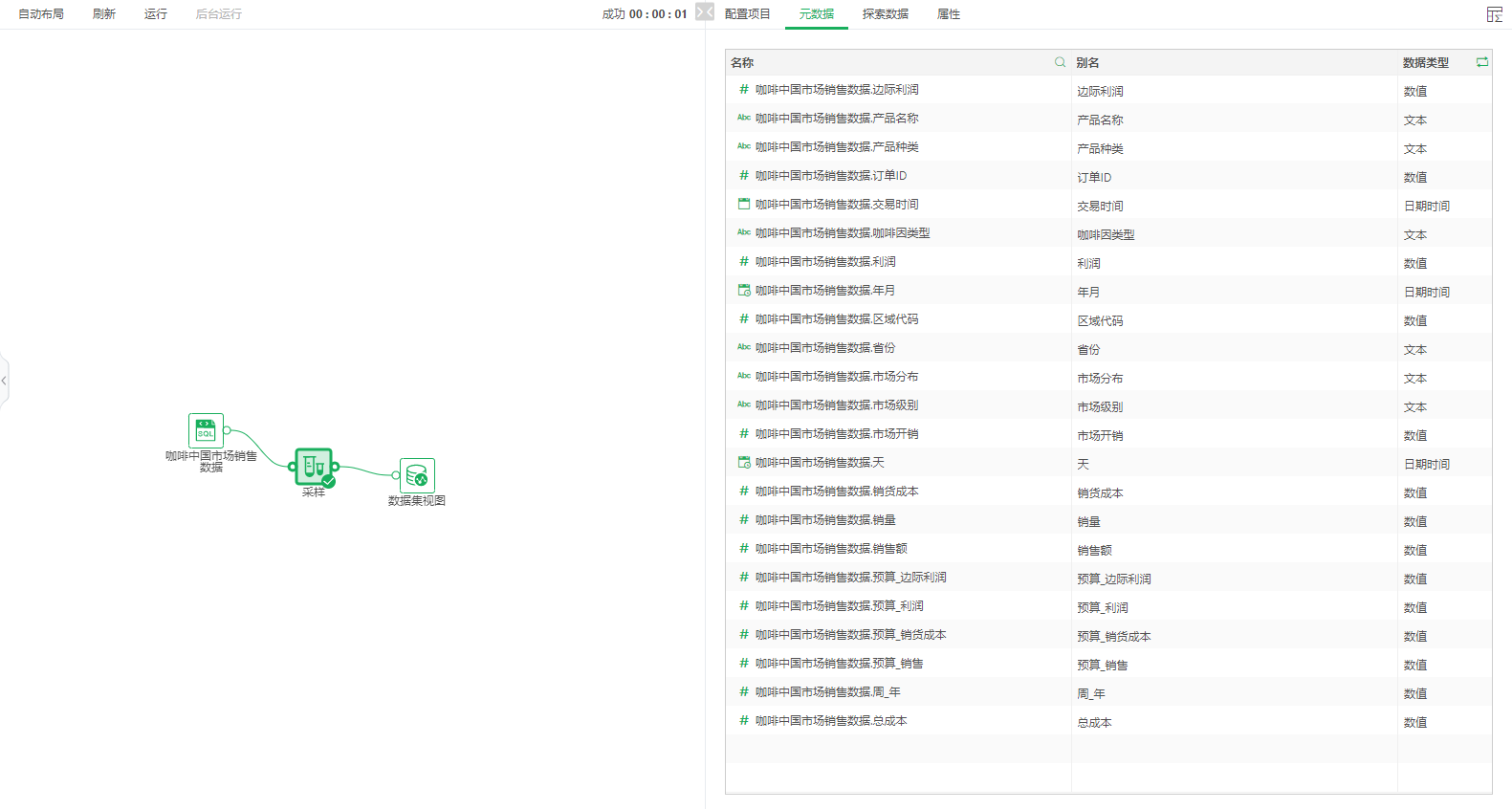
探索数据:
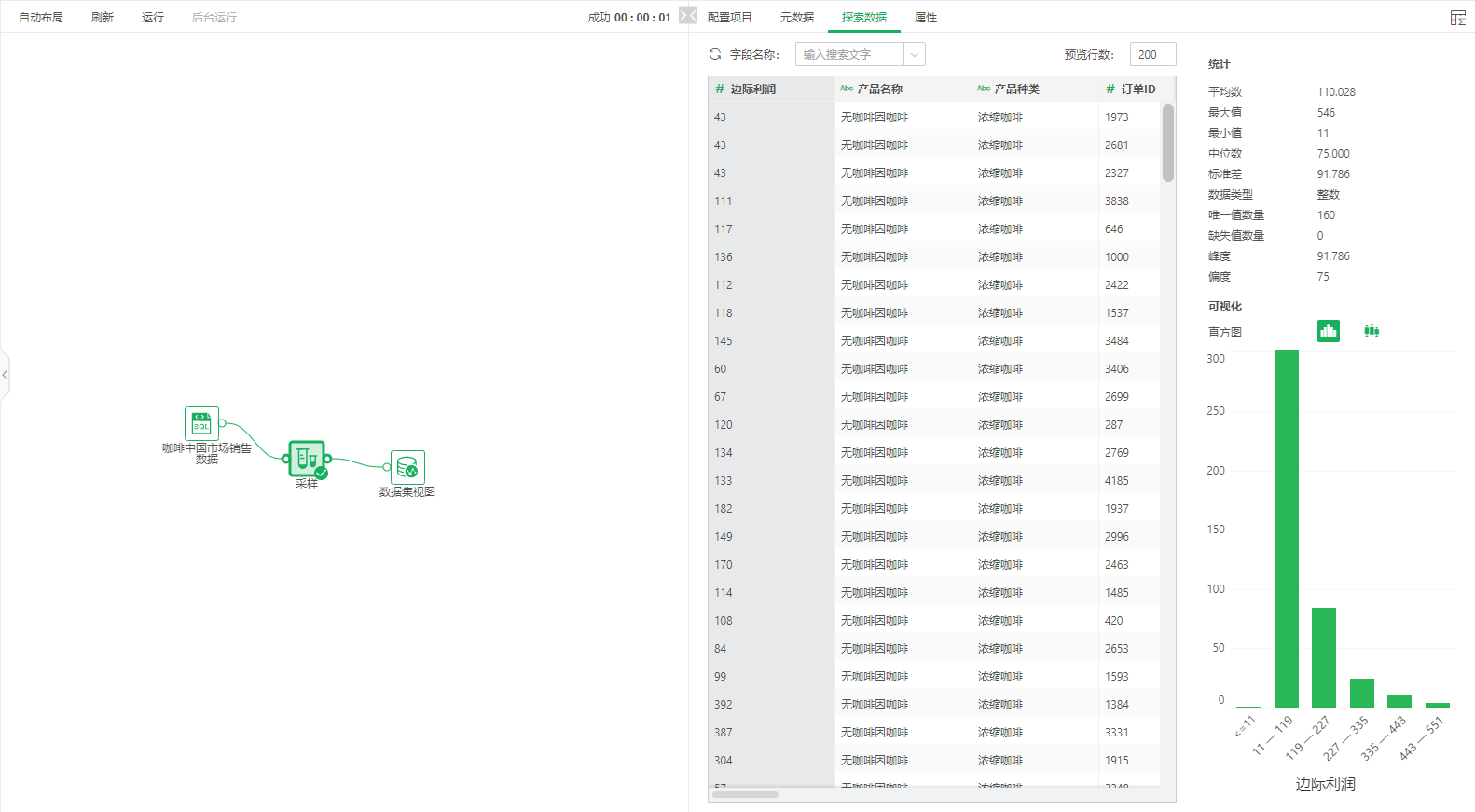
2.6.1.7.插件算子输出图片优化
在数据样本数量大于十万时,聚类训练后生成的聚类数据展示结果为PNG图而非矢量图,可以在图片视图中查看。
2.6.1.8.视图节点支持下载
深度分析生成的实验数据可以通过视图节点(表格视图、图片视图、文本视图)中的下载功能,将视图的内容以文件的形式下载,用于客户端。
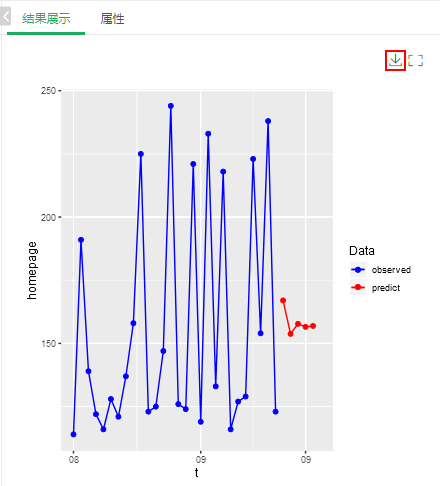
➢说明:
Auto Model的结果页中如有表格视图、图片视图、文本视图,也支持下载。
2.6.1.9.Python脚本支持参数
•在产品中创建的参数,可以在Python脚本中被使用。
•在Python中新建的参数,在编辑参数可收集。
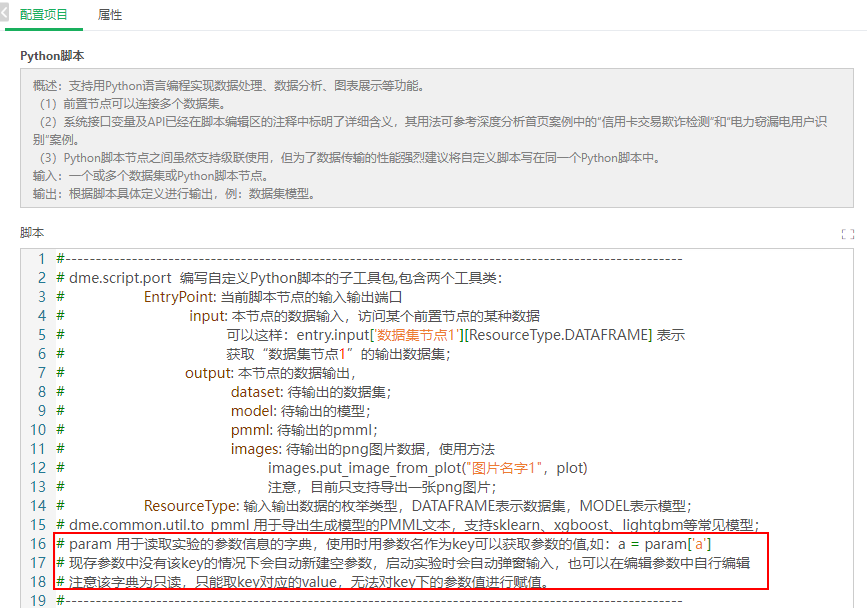
2.6.1.10.实验增强部署引导
旧版本中实验部署需在调度任务模块中处理,新版本中直接在实验顶部的菜单栏中新增“部署”。具有【深度分析操作 > 部署实验】操作权限且对实验有写权限的用户才能使用此功能。
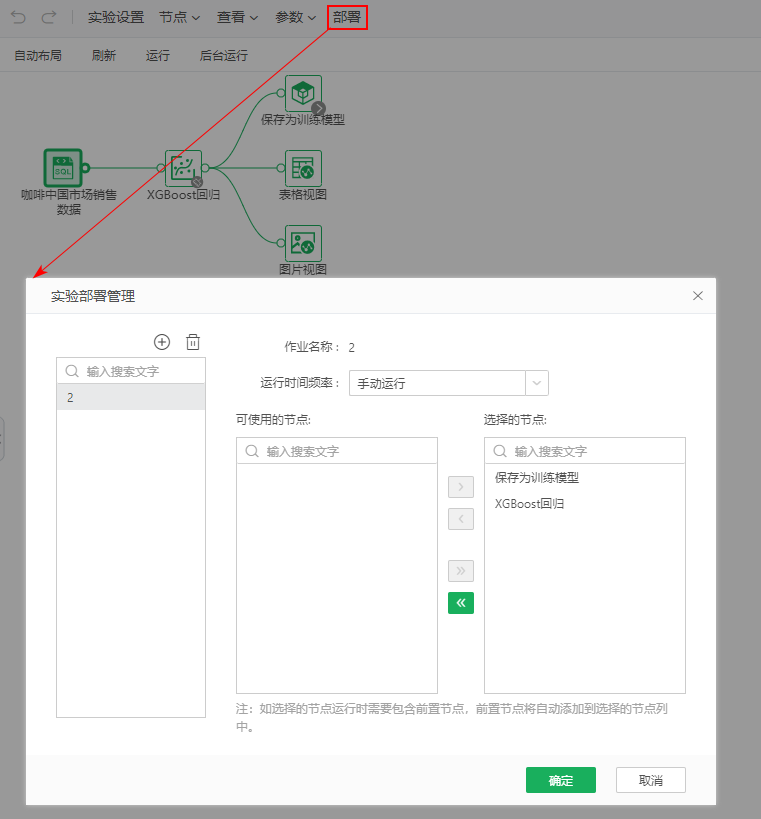
部署完成后的实验在【管理系统 > 任务管理 >实验部署管理】中,具有【管理系统操作>任务管理】操作权限的用户可进入此页面,用户需要具有【深度分析操作 > 部署实验】操作权限且只能看到有写权限的实验的部署任务。

2.6.1.11.ETL算子支持切换到DM-Engine执行
当客户端和DM-Engine部署不在同一台机器上且数据量大时,ETL算子切换到DM-Engin执行,可绕过产品端,直连SQL数据集并获取数据,并将数据通过进程间通信传输给DM-Engine,可有效避免网络传输问题,提升性能。
2.6.1.12.插件市场新增文本处理算子
插件算子 |
说明 |
|---|---|
分词 |
分词是去除标点符号并将整段内容所有语句以字、词形式分割处理的行为,其目的是为词向量模型做数据准备。 |
移除停用词 |
移除停用词的作用是方便用户统一删除数据集中不要的字、词或长句段等内容。用户仅需要修改停用词典里的内容就可以直接完成上述操作,数据集中对应的停用词将会被移除处理。 |
Word2Vec |
Word2Vec是用来产生词向量的模型。经过该模型的文本会在样本空间中获得独一无二的向量,相关词对应的向量就会靠得相对近,从而可以区分单词之间的词性、含义等属性。 |
TF-IDFC |
TF-IDF是通过统计词频从而产生词向量的算法。TF是词频,IDF是逆文本频率指数,TF-IDF则是TF和IDF的乘积。适用于对句子中所有的词进行TF、IDF和TF-IDF三种方式的词频统计以及词向量生成。 |
关键词抽取 |
关键词抽取是用来抽取出能表达文章中心主题的方法。 |
命名实体识别 |
命名实体识别(NER)是指识别文本中具有特定意义的实体,主要包括人名、地名、机构名、专有名词等。 |
2.6.1.13.内置新的案例
系统新增内置案例5个,并对案例进行分类。鼠标悬浮在案例上,旧版本上的“打开案例”改为“使用案例”,可新建一个未命名的实验,复用已有的内容进行另存。
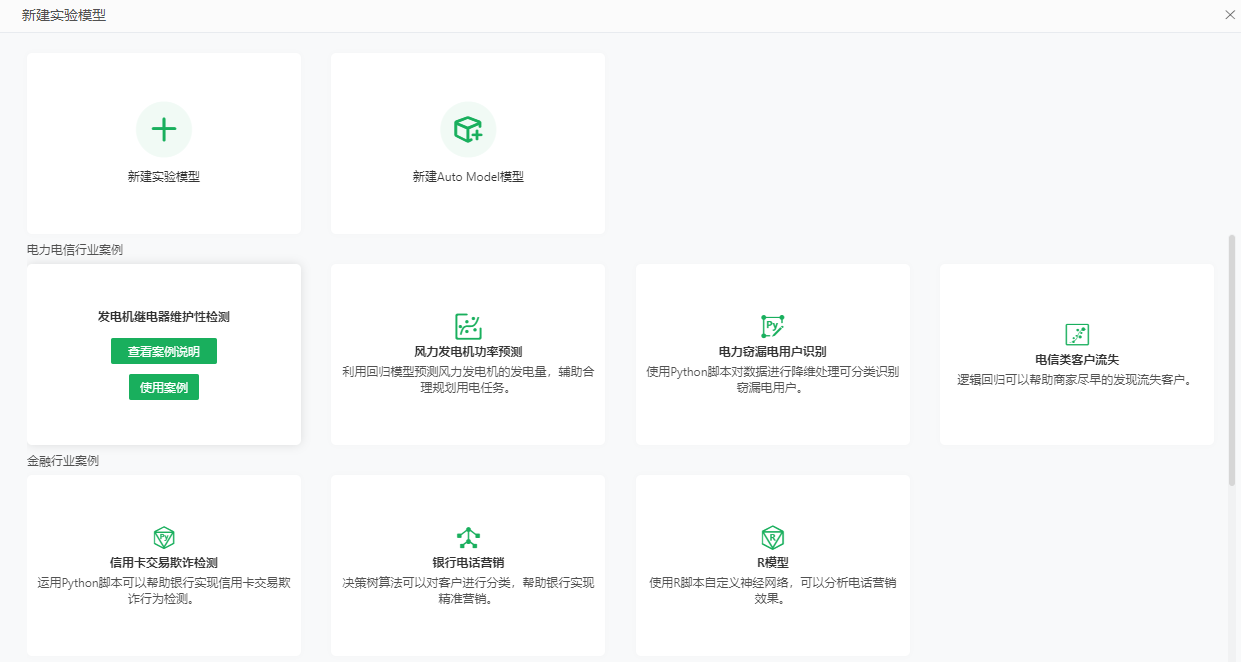
2.7.企业级管理
2.7.1.1.新增AuditServer许可证,用于系统监控
•监控预警、系统页面页面增加数据库配置提示。
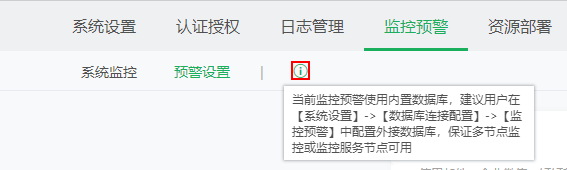
•【管理系统 > 许可证配置】与【管理系统 > 系统检查 > 基础信息】中新增节点类型AuditServer。
2.7.1.2.新增ScheduleServer许可证,用于调度任务
•作业页面新增增加配置数据库提示。
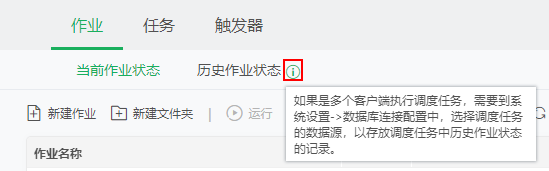
•【管理系统 > 许可证配置】与【管理系统 > 系统检查 > 基础信息】中新增节点类型ScheduleServer。
2.7.1.3.导出任务、发送邮件任务类型,报告类型扩充
•调度任务的导出任务中,格式支持CSV、PNG、Word。
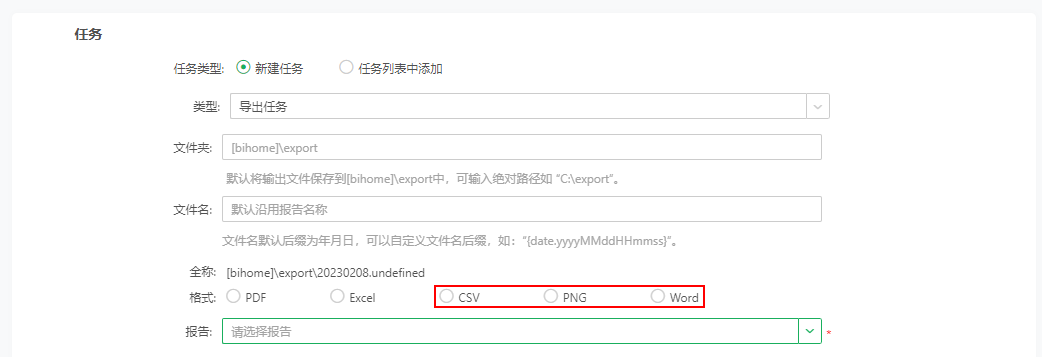
•调度任务的发送邮件,附件类型支持CSV、PNG、Word。
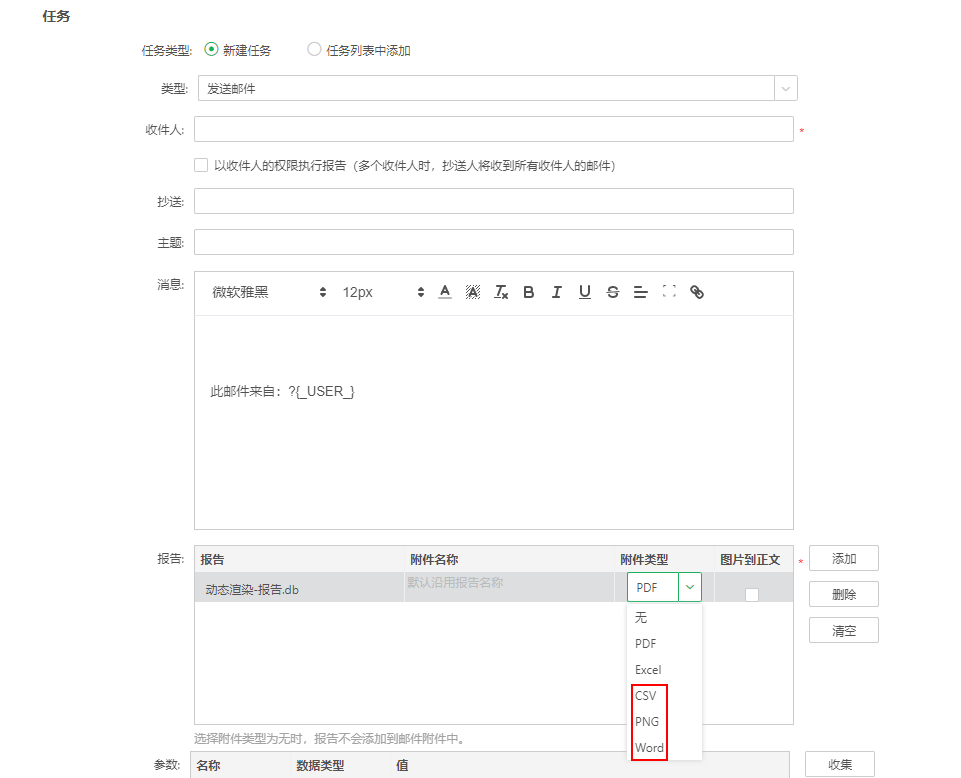
2.7.1.4.调度任务历史记录搜索支持批量提交
调度历史作业状态的高级筛选中增加提交按钮,当用户选完条件后,需点击提交按钮才会刷新列表。

2.7.1.5.调度任务提醒优化
•调度任务支持作业未执行时提醒
作业的提醒配置中新增作业排队未执行时提醒,默认不勾选,勾选后,如果作业因排队超期等原因,在定时或手动启动后未执行,将提醒按通用的提醒方式给到提醒人。(仅数据库系统支持)
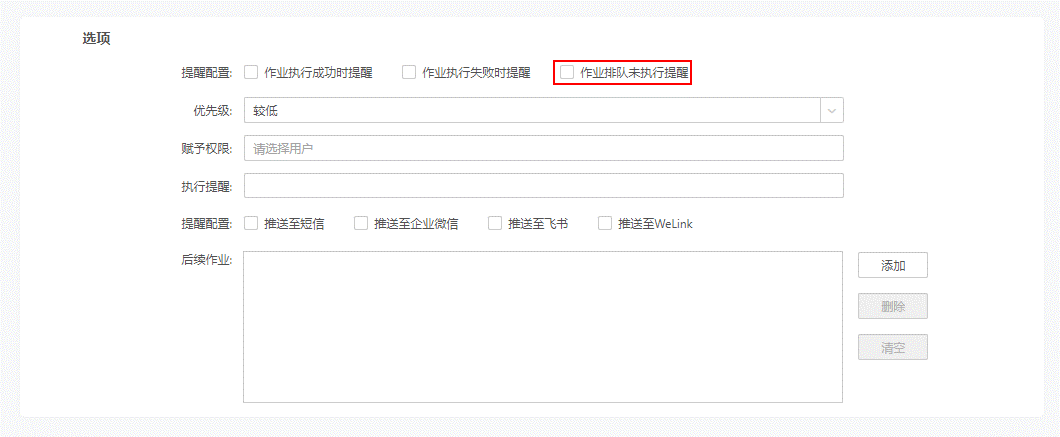
•调度任务提醒支持自定义收件人
调度任务的作业选项中新增“执行提醒”,支持添加用户作为收件。默认推送至邮箱,发件人为系统邮箱,收件人为添加的用户,用户还可以根据自己的需要,推送至企业微信、钉钉、飞书、WeLink等企业应用。
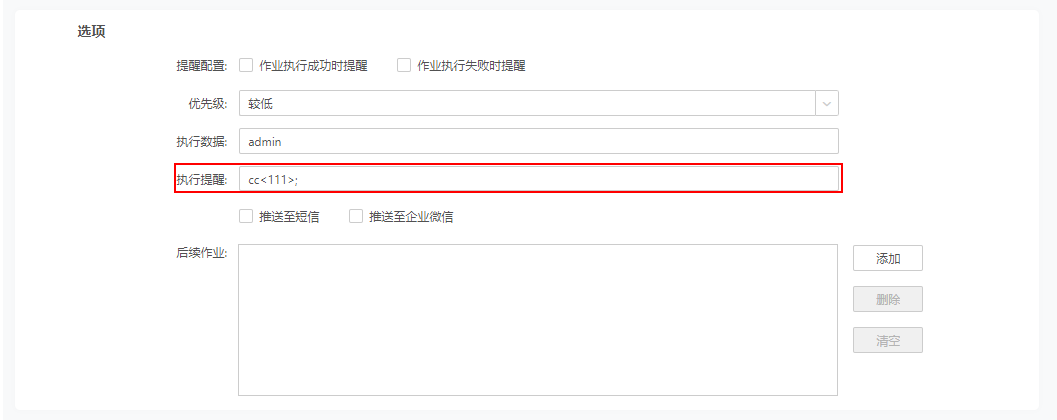
2.7.1.6.调度任务的作业、任务、触发器权限优化
•作业的“赋予权限”改为“执行数据”,可设置作业中的报告/数据集/数据源以指定用户的权限去执行数据。
•用户管理、分组管理、角色中新增目录使用权限列表,可为作业、作业、任务、触发器设置“创建权限”,默认everyone_role以作业/任务/触发器的根目录的【创建权限】。
2.7.1.7.企业微信接口调整
企业微信API接口出于安全性调整,同步用户流程相应调整,支持登录自动创建单点,以及新IP用户需要从企业微信通讯录下载Excel上传,确保BI用户和企业微信用户满足自动匹配。
2.7.1.8.企业应用同步优化
企业应用同步时支持选择设置产品中的属性与企业应用属性建立一一映射关系,如分组和角色。点击企业应用配置的同步设置,弹出的同步设置对话框如下图所示。
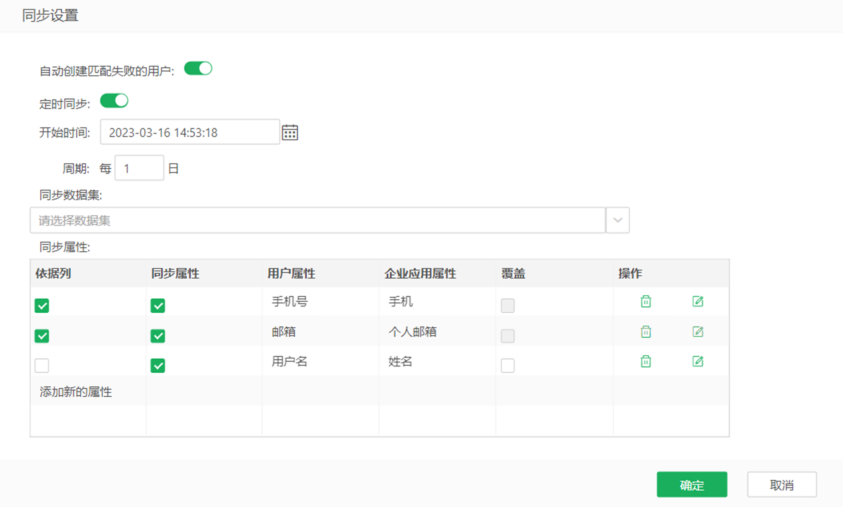
2.7.1.9.支持DAMENG数据库
•数据空间数据库类型支持DAMENG数据库。
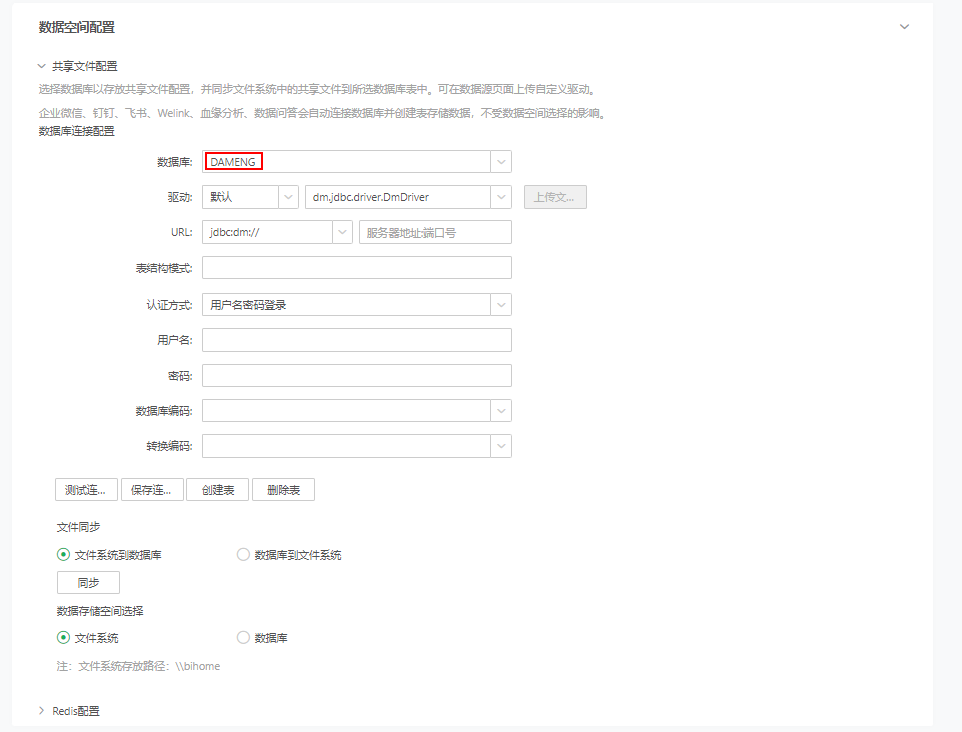
•调度任务、监控预警、血缘分析配置的数据库支持DAMENG数据库。
2.7.1.10.文根改造多场景
在旧版本文根改造的基础上继续完善,减少bi.properties的配置,动态读取文根,支持不同的文根都能正常访问BI,提高用户体验和易用性。
2.7.1.11.URL
以前的URL集成方式新增支持模块间跳转。并支持一种新的带主导航栏的集成方式:http://ip:port/bi/Viewer?proc=0&action=index&page=XXX,支持打开各主要模块并显示左侧主导航栏,方便用户切换到其他主模块,并支持模块间相互跳转。
参数 |
值 |
说明 |
|---|---|---|
page |
home |
首页 |
conn |
添加数据源 |
|
query |
创建数据集 |
|
ml |
深度分析 |
|
editor |
制作报告 |
|
viewerManager |
查看报告 |
|
schedule |
调度任务 |
|
system |
管理系统 |
|
businessProcess |
流程审批 |
|
portal |
制作门户 |
|
portalHome |
门户首页 |
|
preference |
个性化设置 |
|
messageCenter |
消息中心 |
|
report |
填报表单 |
2.7.1.12.WebAPI
类型 |
接口号 |
接口名称 |
说明 |
|---|---|---|---|
优化 |
1.15 |
获取报告列表 |
1.请求增加type参数,参数值新增adb、vividdb、portalCell、vividdblink,分别代表即席分析、大屏报告、组合报告。 2.新增的type参数值选填,未填写时返回db、dblink,填写了类型时,返回的type只留下对应的类型。 |
1.16 |
按资源设置权限(覆盖) |
请求ref-type参数值需要新增adb、vividdb、vividdblink。 |
|
1.17 |
按资源设置权限(不覆盖) |
请求ref-type参数值需要新增adb、vividdb、vividdblink。 |
|
1.18 |
获取报告基本信息 |
1.请求增加type参数,参数值新增adb、vividdb、portalCell、vividdblink。 2.新增的type参数值选填,未填写时默认为db,存在同名的报告时返回db的基本信息,响应不含db参数。 3.填写了类型时,响应返回对应的type。 4.响应信息中新增refID,报告ID信息。 |
|
1.19 |
导出报告中的组件为图片 |
1.请求增加type参数,参数值新增vividdb、vividdblink。 2.新增的type参数值选填,未填写时默认为db,存在同名的报告时查询db下的图片。 |
|
1.20 |
获得报告中表格、交叉表、自由式表格、图表组件的数据 |
1.<getdata>内请求增加type参数,参数值新增vividdb、vividdblink。 2.新增的参数值选填,未填写时默认为db,存在同名的报告时查询db下的组件信息。 |
|
1.21 |
获得报告中所有组件名称 |
1.请求增加type参数,参数值新增vividdb、vividdblink。 2.新增的参数值选填,未填写时默认为db,存在同名的报告时查询db下的组件名称。 |
|
1.24 |
删除报告或报告文件夹 |
请求type参数值新增adb、vividdb、portalCell、vividdblink。 |
|
1.26 |
获取全部报告和报告文件夹的列表 |
响应type参数值新增adb、vividdb、portalCell、vividdblink。 |
|
1.29 |
报告(报告文件夹)重命名 |
1.请求增加type参数,参数值新增adb、vividdb、portalCell、vividdblink。 2.新增的参数值选填,未填写时默认为db,存在同名的报告时返回db的基本信息,响应不含db参数。 3.填写了类型时,响应返回对应的type。 |
|
1.32 |
导出报告为文件流 |
1.请求增加type参数,参数值新增adb、vividdb、portalCell、vividdblink 2.新增的参数值选填,未填写时默认为db,导出对应的db文件。 3.type参数值为portalCell时,fileType仅支持pdf、xlsx。 |
|
1.33 |
添加SQL数据集 |
params-param-values-dataset-lcol改为选填,增加params-param-values-dataset-aggregation、params-param-values-dataset-with,应用于当数据集参数a的values标签值时,如果数据集参数设置为不可弹出,则values的标签值会作为动态值的相关字段赋给a。 |
|
1.38 |
批量获得报告中表格、图表和文本组件信息 |
1.请求增加type参数,参数值新增vividdb、vividdblink 2.新增的参数值选填,未填写时默认为db,获取该db下的组件信息 |
|
1.40 |
获取绑定和非绑定文本组件的数据 |
1.请求增加type参数,参数值新增vividdb、vividdblink 2.新增的参数值选填,未填写时默认为db,获取该db下的组件数据 |
|
1.44 |
新建组合报告文件夹 |
响应返回结果改为告知用户使用1.22新建报告文件夹接口 |
|
1.45 |
删除组合报告文件夹 |
响应返回结果改为告知用户使用1.24新建报告文件夹接口 |
|
1.46 |
重命名组合报告文件夹 |
响应返回结果改为告知用户使用1.29新建报告文件夹接口 |
|
1.48 |
获取所有组合报告和组合报告文件夹列表 |
响应返回结果改为告知用户使用1.26新建报告文件夹接口 |
|
1.49 |
获取报告血缘分析数据 |
1.请求type参数值新增3、4、5、6,分别对应即席分析、大屏、组合报告、大屏报告链接 2.响应的<node>里detailType参数值可返回即席分析、大屏报告、组合报告信息 |
|
1.53 |
给用户/组/角色同时设置多个资源/操作的权限(覆盖资源原有的权限) |
1.请求rperm-ref-type、wperm-ref-type、aperm-ref-type参数值增加adb、vividdb、portalCell、vividdblink 2.请求dbAction-ref增加参数type,选填,未填写时默认值为db,此时配置的是db的dbAction-ref-action 3.若新增的dbAction-ref-type值为vividdb或vividdblink,dbAction-ref-action可配置的操作包括clear-清除、shareToUser-分享、exportpng-导出png、exportcsv-导出csv、exportexcel-导出excel、exportpdf-导出pdf、exportword-导出word、demo-演示、all-以上全部操作、为空-禁用全部操作,输入多个操作(不包含all)时不同的操作间中间采用英文逗号“,”分隔。 4.若新增的dbAction-ref-type值为portalCell,dbAction-ref-action可配置的操作包括exportexcel-导出excel、exportpdf-导出pdf、demo-演示、all-以上全部操作、为空-禁用全部操作,输入多个操作(不包含all)时不同的操作间中间采用英文逗号“,”分隔。 |
|
1.54 |
给用户/组/角色同时设置多个资源/操作的权限(不覆盖) |
||
1.55 |
给用户/组/角色同时设置多个资源/操作的权限(覆盖用户/组/角色的权限) |
||
1.61 |
报告分享 |
请求refs-ref-type参数值增加adb、vividdb、portalCell |
|
1.62 |
删除资源/操作下用户/组/角色的权限 |
请求refs-ref-type参数值增加adb、vividdb、portalCell、vividdblink |
|
1.63 |
替换数据集 |
请求ref-type参数值增加vividdb、vividdblink |
|
1.64 |
复制粘贴报告/数据源/数据集 |
请求ref-type参数值增加vividdb、vividdblink |
|
1.68 |
资源导出 |
请求ref-type参数值增加vividdb、adb、vividdblink |
|
1.69 |
数据集/报告权限查询 |
请求ref-type参数值增加vividdb、adb、portalCell、vividdblink |
|
1.71 |
数据集编辑参数 |
params-param-values-dataset-lcol改为选填,增加params-param-values-dataset-aggregation、params-param-values-dataset-with,应用于当数据集参数a的values标签值时,如果数据集参数设置为不可弹出,则values的标签值会作为动态值的相关字段赋给a。 |
|
1.74 |
资源移动 |
请求info-type参数值增加vividdb、adb、portalCell、vividdblink |
|
1.75 |
创建空白报告 |
1.请求info-type参数值增加vividdb、adb、portalCell,参数值选填,未填写时默认值db 2.创建portalCell时,需要增加参数layoutType,必填,参数值1902-网格组合,1904-标签组合,1905-堆栈组合,1912-轻应用 |
|
1.77 |
资源解析 |
请求info-type参数值增加vividdb、adb、portalCell、vividdblink |
|
1.79 |
报告性能检测 |
url增加type参数,参数值选填,包括db、vividdb、vividdblink,未填写时默认为db |
|
1.86 |
获取调度任务 |
响应relatedResources-related-relatedType参数值增加vividdb、adb、portalCell、vividdblink |
|
1.94 |
添加RESTful数据集 |
params-param-values-dataset-lcol改为选填,增加params-param-values-dataset-aggregation、params-param-values-dataset-with,应用于当数据集参数a的values标签值时,如果数据集参数设置为不可弹出,则values的标签值会作为动态值的相关字段赋给a。 |
|
新增 |
1.95 |
导出数据集为文件流 |
|
1.96 |
数据库表和列影响性分析 |
|
|
1.97 |
查询资源使用的库表和列 |
|
|
1.98 |
自服务数据集替换节点数据集
|
|
2.7.1.13.支持隐藏个性化设置中的邮箱、密码,隐藏服务器二维码
•hide.advanced.options属性中新增可选值email、password,可分别控制是否隐藏个性化设置中的邮箱设置、账号密码设置。也可以同时隐藏,可选值之间用英文的逗号隔开。
•qrcode.visible控制是否显示/隐藏个人中的二维码,true为显示,false为隐藏。
2.7.1.14.系统监控优化
•新增硬件信息文件夹,包括节点宕机记录、节点性能。
•新增软件信息文件夹,移动运行资源报错信息统计、运行资源信息监控统计、仪表盘执行SQL语句信息统计、线程池信息到该文件夹下,新增异常线程记录、资源报错信息统计、线程池状态、资源分类统计。
•用户行为文件夹名称优化为用户信息,新增系统活跃状态,用户登录信息统计名称优化为用户并发信息监控。
•新增系统功能文件夹,移动黑名单、缓存信息监控、数据问答使用统计到该文件夹下。
•优化系统监控概览,调整展示的部分指标。
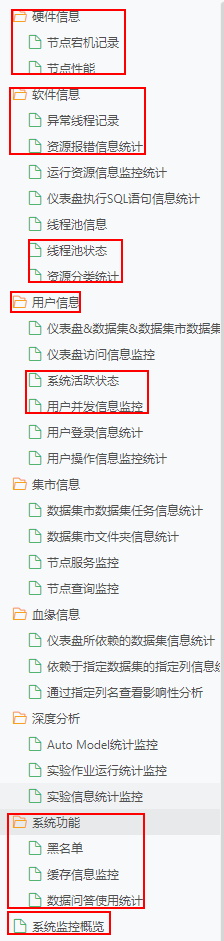
2.7.1.15.定期记录汇总数据到监控表
监控数据库中新增T_YH_SUMMARY表,用于储存每天的注册用户数、系统访问量、用户访问量、活跃用户数、活跃报告个数、报告访问次数。该监控表不走定期清理和备份,长期存储,每天01:00时往表中插入数据。
2.7.1.16.支持发送邮件和分享时仅发给同组用户
view.user.strict默认为false,配置为true后,对订阅、预警、调度任务和查看报告发送邮件和分享时仅可分享给同组用户。
2.7.1.17.LDAP同步功能优化
•LDAP用户属性配置中新增组分层符,支持将某个属性作为分组进行同步。
•LDAP用户属性配置中新增属性过滤,支持将某个属性作为过滤条件只同步给符合要求的用户。
•本地属性的下拉选项中新增禁用,支持将LDAP中的某个属性选择为是否禁用进行同步。
•同步性能优化。
2.7.1.18.授权优化
•各模块导航栏入口统一移动到导航栏入口文件夹。
•操作分类优化:
o桌面端上传从模块操作中调整到新增加的桌面端操作文件夹。
o问答应用和问答管理操作从制作报告操作文件夹移动到查看报告操作文件夹。
o填报移动到制作报告文件夹
•文件夹的排序调整后,整体如下:
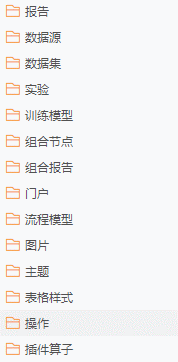
•去掉数据操作、深度分析操作、数据集操作、数据源操作、制作报告操作这五类操作文件夹下默认给everyone_role的操作权限,确保权限最小化。
•制作报告中新增操作:自定义Gis地图背景、新建分析报告、新建大屏报告、新建即席分析、新建组合报告。
•数据操作中新增操作:导出为CSV、导出为Excel。
2.7.1.19.用户定制属性支持设置为多个值
用户属性的对话框中,新增“默认”选项。支持设置默认值为单个值、多个值、空;新增“可选值”选项,值为空、内嵌数据。内嵌数据支持自定义数据,设置展示样式。
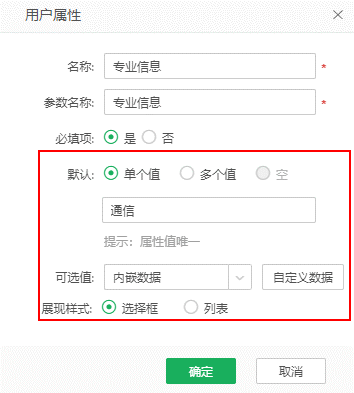
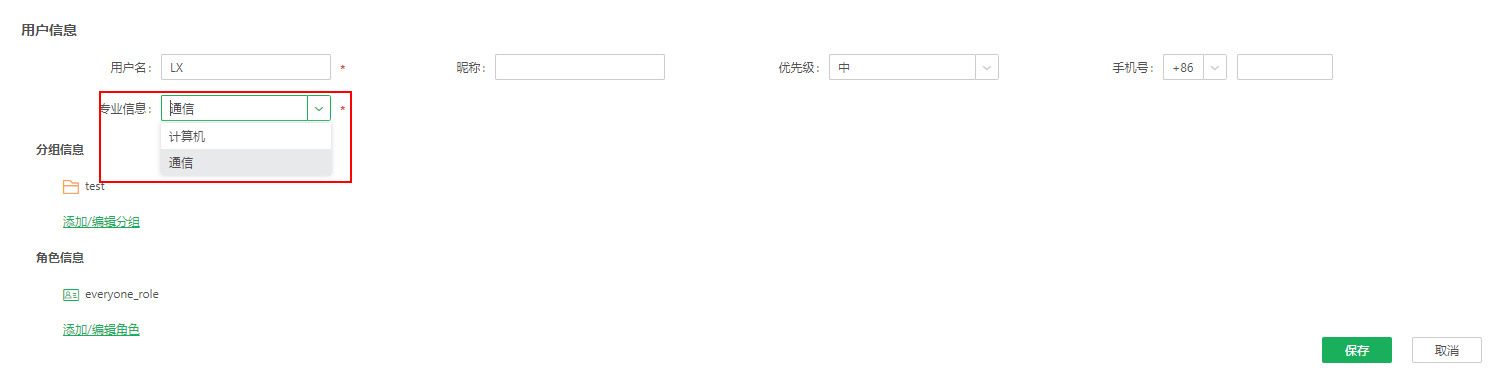
2.7.1.20.用户分组关联角色支持全选
•用户管理:编辑/添加角色支持全选。
•分组管理:编辑/添加角色支持全选。
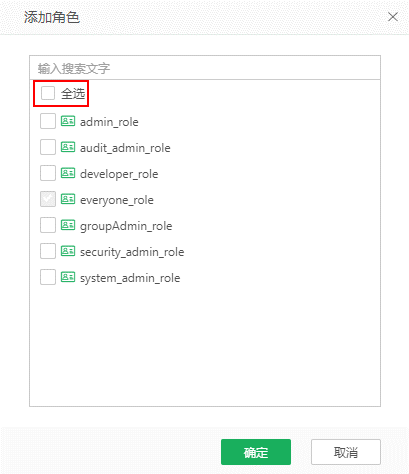
2.7.1.21.组管理支持批量导入
•具有【操作 > 管理系统操作 > 人员管理】权限的用户在【授权管理 > 用户管理】的更多菜单中新增“批量导入用户”。
•仅具有【操作 > 管理系统 > 授权管理】权限的用户在批量导入用户时支持导入角色。
2.7.1.22.数据集批量导入用户支持定时导入
•数据集批量导入的页面中新增“定时同步”按钮,默认为关闭,开启后显示导入的开始时间、周期。下方新增“保存”按钮,点击“保存”后保存同步配置。
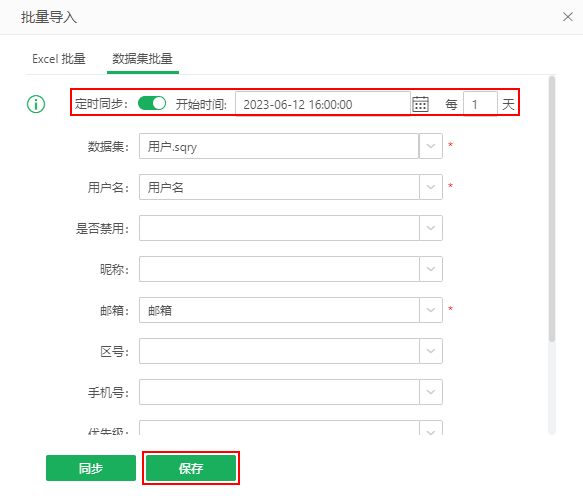
•【系统监控 > 用户信息 > 用户操作信息监控统计】中记录数据集自动批量导入操作。
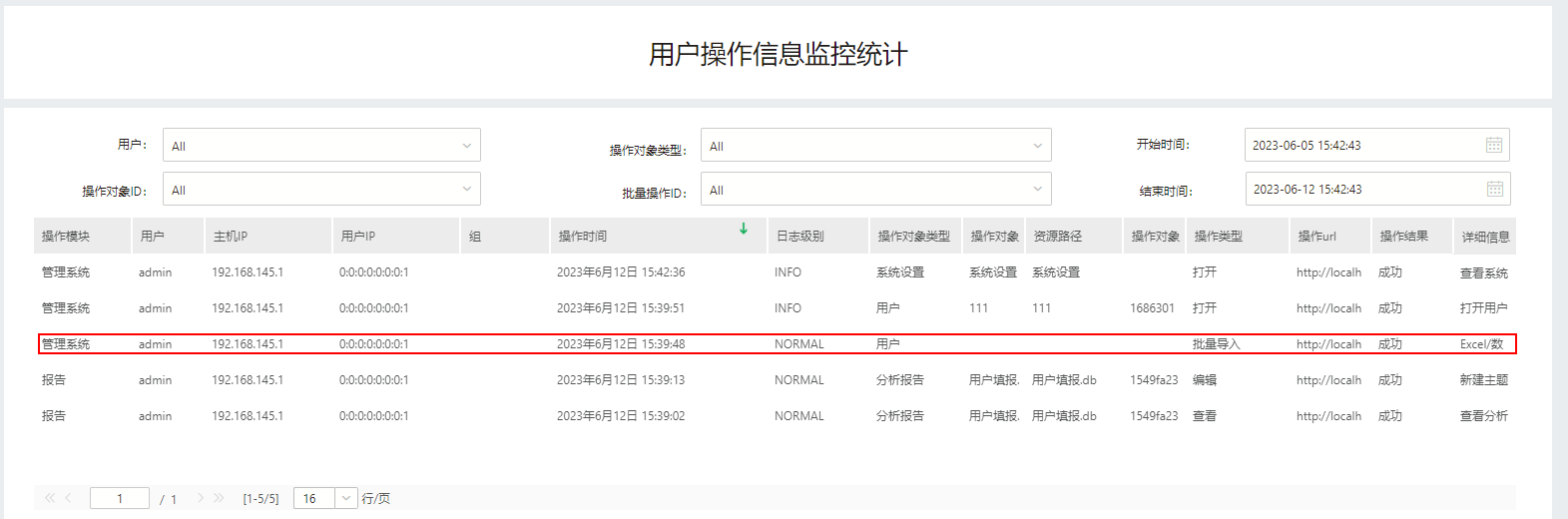
2.8 大数据
2.8.1.1.抽取数据、数据集市数据支持显示更多信息
•抽取数据新增数据总行数、数据总大小,抽取数据中的下次触发时间改为下次更新时间、最新触发时间改为最新更新时间、运行结果改为最新更新结果。
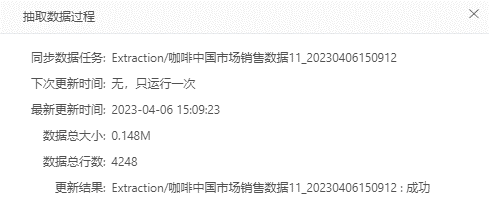
•数据集市增加显示数据信息,多个任务之间用英文“,”分隔。

•增加获取数据集最新更新时间的方式
增加脚本getDataMartUpdateTime(路径,类型),getDataMartDataSize(路径,类型),getDataMartDataRows(路径,类型),返回日期时间格式。
支持MPP和VooltDB。
支持抽取的数据集和集市数据集。
➢例如:
getDataMartUpdateTime(“咖啡销售统计”, “SQL”)
2.8.1.2.定时抽取数据支持立即运行
定时抽取数据中的定时运行改为立即运行。
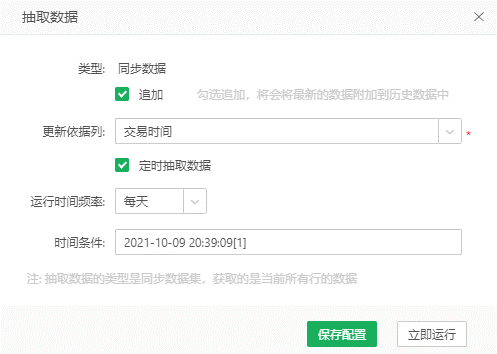
2.8.1.3.VooltDB升级
产品中有部分数据需要入集市到VooltDB中,然后进行数据的加工、运算。其中对数据、行为有些特别的要求,例如时间部分需要要求时间、日期支持1970之前的时间。为了更好的满足产品需求需要对VooltDB进行相应的迭代,适配Windows、Linux、Arm、Freesdb、Mac系统。
2.9.移动端
2.9.1.1.组合报告支持轻应用
组合报告类型新增轻应用类型,以便支持移动端报告分发场景。
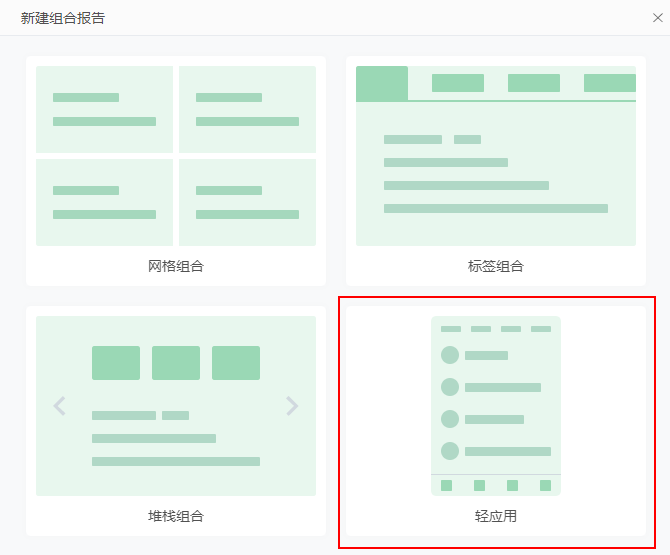
详情可参考轻应用。
➢说明:
IE浏览器不支持轻应用。
2.9.1.2.首页支持下拉刷新
首页下拉刷新包括数据、报告刷新。
2.9.1.3.Wap报告、组件增加参数控制
参数 |
功能 |
终端 |
示例 |
|---|---|---|---|
hideDBToolbar |
报告toolbar 返回显隐: /true/false 标题显隐:/ true/false icon显隐/展开收起: /hide/expand/unexpand |
bi.properties也支持配以上参数。同时配了bi.properties和url,以url的为准。 |
hideDBToolbar=,,hide 返回、标题走默认,icon隐藏
|
hideFullscreenToolbar |
组件toolbar 返回显隐: /true/false 标题显隐: /true/false icon显隐/展开收起: /hide/expand/unexpand |
hideFullscreenToolbar=hide,,unexpand 返回隐藏,标题走默认,icon收起
|
2.10.Desktop
2.10.1.1.Desktop打开Excel数据集优化
如果本地Excel文件中的数据更新并保存后,Desktop上打开对应的Excel数据集时,弹出提示“数据集名称+本地数据有更新,请及时刷新数据集数据!”。
比如Excel中原来有a, b, c三列数据,之后在Excel文件里删掉了a列的数据,数据更新保存后,a列无数据,b,c列数据变化。
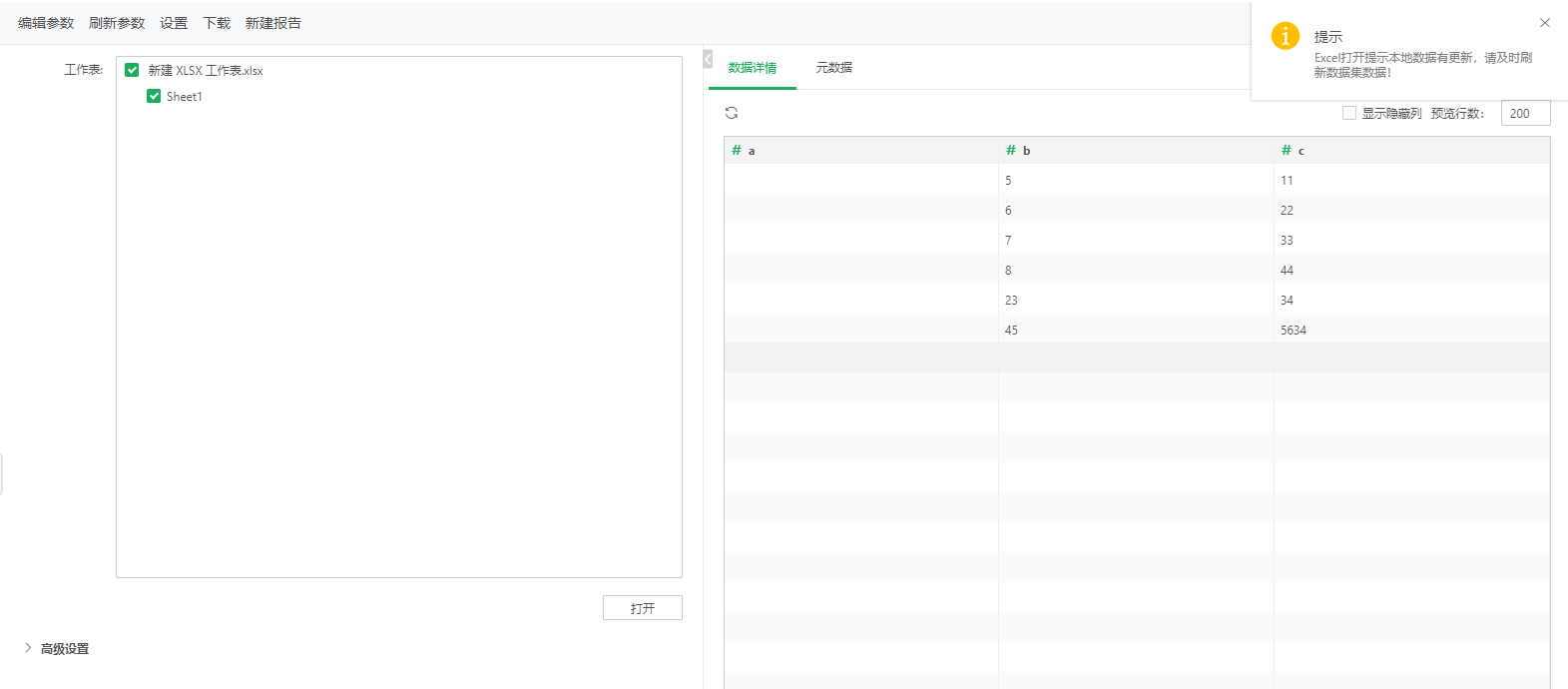
2.10.1.2.超级会员新增功能权益
超级会员新增支持3D城市、视频组件、GIS地图的自定义背景、地图的地图特效和迁徙动画、组合报告、即席分析。同时只有超级会员才支持将组合报告/大屏报告/即席分析上传到永洪云和Server端。
2.10.1.3.Desktop安装包新增签名
在Windows操作系统中,YonghongDesktop.exe安装包增加签名提高产品的安全性。
2.11.X+Viewer
2.11.1.1.X+Viewer查看报告支持报告资源管理
•搜索框后的更多菜单中新增新建文件夹
•报告文件夹新增更多菜单,包括重命名、新建文件夹、移动到、删除
•报告的更多菜单中,新增重命名、移动到、删除
•报告、文件夹支持拖拽移动
•我的报告文件夹下新增新建文件夹
•超链接报告的更多菜单中取消收藏。
2.12.永洪云
2.12.1.1.公开分享支持二维码分享
在微信、浏览器等App中使用扫一扫功能扫描报告的二维码,即可打开报告,无需部署和下载。
PC:
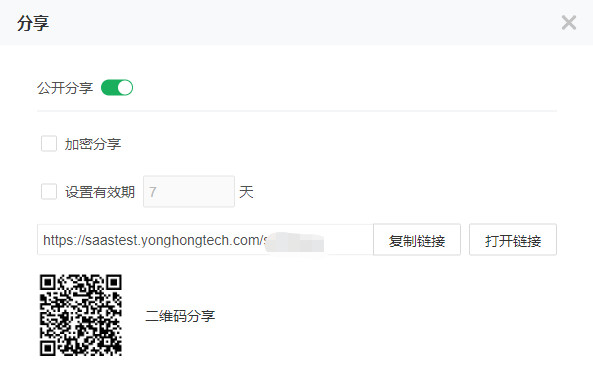
Mobile:
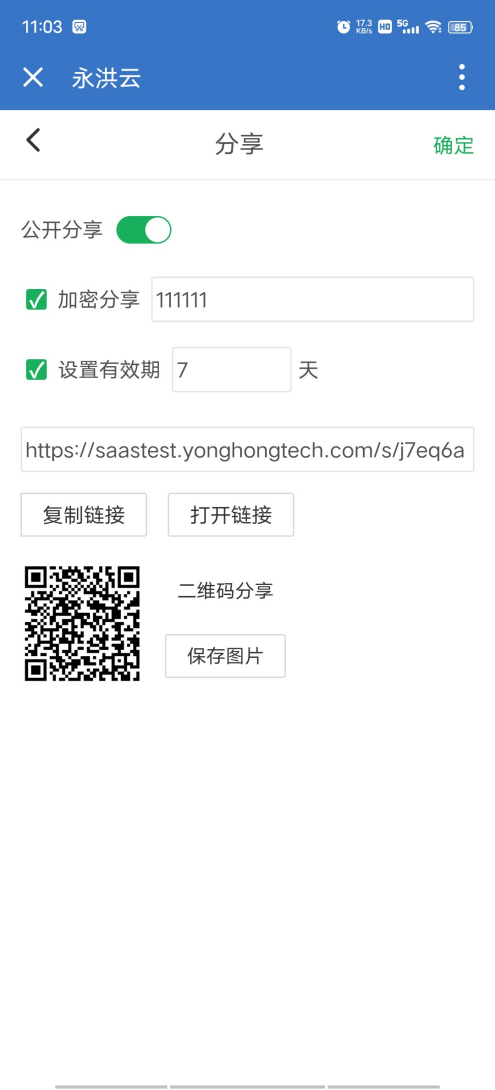
➢说明:
报告二维码信息永久有效,不受有效期控制。
移动端的二维码支持保存,可以一键将二维码图片保存到手机相册。